Roland FP-4 Manuel utilisateur
PDF
Télécharger
Document
04453567 06-10-1TLI Introduction Félicitations et merci d’avoir opté pour le piano numérique FP-4 de Roland. Pour vous assurer d'apprécier au maximum et de profiter de toutes les fonctionnalités du FP-4, veuillez lire attentivement ce mode d'emploi. À propos du manuel Vous devez tout d'abord lire la section “Avant de commencer” (p. 15) du mode d'emploi (ce document). Elle vous explique comment brancher l'adaptateur secteur et mettre l'appareil sous tension. Le mode d'emploi explique les opérations de base que vous devez connaître pour maîtriser les fonctions de jeu du FP-4, ainsi que les opérations plus complexes, telle que l'utilisation du FP-4 pour enregistrer un morceau. Conventions dans ce manuel Afin d'expliquer les opérations le plus clairement possible, ce manuel utilise les conventions suivantes. • Le texte entre crochets [ ] indique le nom d'un bouton ou d'une commande, comme le bouton [Display]. • Les lignes qui commencent par devez vous assurer de lire. NOTE ou un astérisque * sont des avertissements que vous • Les numéros des pages que vous pouvez consulter pour des informations complémentaires ou liées sont indiqués comme suit: (p. **). • Ce document utilise des captures d'écran à titre d'explication. Veuillez noter que les réglages visibles dans ces captures d'écran d'illustration peuvent ne pas correspondre aux réglages d'usine effectifs (noms des sons, etc.). Avant d’utiliser ce piano, veuillez lire attentivement les sections intitulées: “CONSIGNES DE SÉCURITÉ” (p. 7) et “Remarques importantes” (p. 10). Ces sections donnent des informations importantes concernant l’utilisation appropriée de l’instrument. En outre, pour maîtriser correctement chaque fonction de votre nouvelle acquisition, veuillez lire entièrement le mode d’emploi. Conservez ensuite le manuel à portée de main pour toute référence ultérieure. Copyright © 2006 ROLAND CORPORATION Tous droits réservés. Toute reproduction intégrale ou partielle de cette publication est interdite sous quelque forme que ce soit sans l’autorisation écrite de ROLAND CORPORATION. 3 Caractéristiques principales Caractéristiques principales Un jeu digne des pros Le FP-4 vous offre les sons d'un piano à queue de concert de grande qualité couplé au clavier PHA alpha II, qui apporte un toucher plus proche du piano avec une partie basse plus lourde et une partie aigüe plus légère. Avec trois prises pour pédale et une pédale qui prend en charge le fonctionnement en pédale forte continue, vous pouvez ajuster la profondeur des résonances prolongées afin d'apprécier les nuances subtiles du véritable jeu au piano. Enceintes et sons de piano de grande qualité Le FP-4 comprend des sons de piano à échantillonnage multiple sur 88 touches. Chaque note d'un piano à queue à 88 touches a été échantillonnée pour reproduire fidèlement son caractère de timbre et permet l'expression dynamique de toute la gamme des nuances sonores, du pianissimo délicat au puissant fortissimo. Les résonnances riches et la présence vivante des ces son sont fidèlement reproduites par les enceintes de haute qualité du FP-4. La fonction “Session Partner” vous permet de jouer avec un groupe Jouez sur le piano accompagné de rythmes réalistes pour vivre l'expérience d'un groupe. Sélectionnez un rythme pour obtenir automatiquement la séquence d’accords appropriée, car chaque rythme possède ses propres séquences d'accords. “Registration” vous permet de mémoriser vos réglages de jeu favoris Vos réglages de jeu tels que les sélections de son, les réglages du Session Partner et les réglages de toucher du clavier peuvent être mémorisés en tant que “définition” pour les rappeler quand vous le désirez. Une grande palette de sons et de styles avec des effets de grande qualité En plus des sons de piano, le FP-4 contient plus de 300 sons différents qui peuvent être utilisé pour une vaste gamme de genres musicaux. Vous pouvez également utiliser le clavier pour jouer des kits de batterie. Vous pouvez également appliquer 62 type d'effets de grande qualité pour un potentiel expressif encore plus important. 4 Sommaire Introduction ................................................ 3 Utilisation du métronome ........................................... 40 À propos du manuel ...................................................3 Changer le tempo ................................................ 41 Conventions dans ce manuel....................................3 Changer le volume ............................................... 41 Ajouter de la vivacité au son (Sound Control)............... 42 Caractéristiques principales ......................... 4 CONSIGNES DE SECURITE ........................... 7 Remarques importantes............................. 10 Nom et description des éléments................ 12 Avant de commencer................................. 15 Changer le timbre (Equalizer) .................................... 43 Changer de type d'égaliseur ................................. 43 Jouer avec des rythmes.............................. 44 Qu’est-ce que Session Partner?................................... 44 Jouer avec Session Partner......................................... 45 Modifier le volume du jeu du Session Partner ........... 47 Sélectionner des parties ........................................ 47 Sélection d’un rythme................................................ 48 Changer le tempo d’un rythme ................................... 49 Préparez-vous à jouer................................................15 Sélectionner une séquence d’accords pour le rythme .... 50 Brancher l’adaptateur secteur.................................15 Mise sous/hors tension..........................................16 Jouer avec la progression d’accords choisie de la main gauche (Chord Progression coupé) ............................. 51 Réglage du volume ...............................................17 Modifier le motif rythmique (Original/Variation) .......... 53 Installer le pupitre .................................................17 Enregistrer une séquence d’accords ............................ 54 Connexion des pédales .............................................18 Brancher un casque ..................................................19 Modifier le nombre de mesures de la séquence d'accords que vous enregistrez .............................. 55 Ecouter les morceaux ................................ 20 Sauvegarder vos réglages de jeu favoris .... 56 Ecouter les morceaux de démonstration .......................20 À propos des réglages de jeu [Registration]................. 56 Ecouter les morceaux internes ....................................22 Mémorisation de vos réglages de jeu [Registration] ...... 57 Changer le volume du morceau..............................23 Rappel d'un réglage de jeu ....................................... 59 Ecouter tous les morceaux consécutivement ..............24 Sauvegarder un set de réglages de jeu (ensemble) [Registration] ........................................................... 60 Ecouter chaque partie séparément (Track Mute)........25 Déterminer le volume d’une piste étouffée ................26 Ecouter les morceaux enregistrés dans la mémoire interne ....................................................27 Jouer ........................................................ 28 Charger un set de réglages de jeu que vous avez sauvegardé ............................................................. 62 Supprimer un set de réglages de jeu que vous avez sauvegardé ............................................................. 63 Utiliser une pédale pour alterner les sets de réglages de jeu [Registration].................................................. 64 Jouer avec divers sons...............................................28 Superposition de deux sons .......................................29 Changer de son au sein d’un groupe ......................30 Jouer avec des sons différents pour les parties gauche et droite du clavier (Split)...........................................31 Changer de groupe de sons et de variations............32 Changer le point de partage du clavier...................33 Changer la balance en mode de superposition et Split ..34 Changer la dynamique du clavier...............................35 Ajout de réverbération au son (effet Reverb).................36 Enregistrement .......................................... 65 Enregistrement d'un nouveau morceau ........................ 66 Enregistrement de votre jeu pendant la reproduction d'un morceau........................................................... 68 Enregistrement de votre jeu avec Session Partner.......... 70 Enregistrer sur des pistes sélectionnées........................ 72 Effacer une exécution enregistrée ............................... 75 Changer l’intensité de la réverbération....................36 Sauvegarder une exécution........................ 76 Ajouter divers effets au son (Effects) ............................37 Sauvegarde des morceaux que vous enregistrez .......... 76 Ajout d’un effet rotatif aux sons d’orgue (effet Rotary)....38 Supprimer un morceau sauvegardé ............................ 77 Transposer le clavier (Transpose) ................................39 5 Sommaire Réglages................................................... 78 Réglages d'accord....................................................79 Utiliser votre ordinateur pour créer un CD ............... 97 Faire correspondre la hauteur avec d'autres instruments (Master Tuning)....................................79 Connexion à un ordinateur ........................................ 98 Réglage de la gamme ...........................................80 Connexion à un ordinateur par la prise USB (MIDI) .. 98 Réglages de pédale ..................................................81 Connexion aux appareils MIDI................................... 99 Façon dont les effets de la pédale sont appliqués .....81 Qu'est-ce que le MIDI ?......................................... 99 Changer la fonction des pédales ............................82 Effectuer les connexions ........................................ 99 Réglages d'effet........................................................83 Utiliser le FP-4 pour jouer le son d’un module externe via MIDI................................................. 100 Changer de type d’effet ........................................83 Sélection de la partie bénéficiant des effets .............84 Réglages du système .................................................84 Spécifier le réglage du contrôle du son à la mise sous tension .........................................................84 Réglages MIDI ................................................... 100 Dépannage ........................................................... 106 Messages d’erreur .................................................. 110 Liste des sons (Tones) .............................................. 111 Spécifier le réglage de l'égaliseur à la mise sous tension .........................................................84 Liste de rythmes...................................................... 116 Réglage du volume (Master Gain) ..........................85 Liste de formes d’accord.......................................... 120 Réglages d’égalisation ..............................................85 Liste des morceaux internes...................................... 124 Changer les réglages d’égalisation.........................85 Liste des définitions ................................................. 125 Réglages du clavier ..................................................86 Liste des effets ........................................................ 126 Changer la dynamique du clavier (Key Touch)..........................................................86 Réglages sauvegardés ............................................ 128 Changer la dynamique lorsque le toucher du clavier est réglé sur “OFF” ................................87 Fiche technique ...................................................... 130 Changer la hauteur du son Lower par octaves..........87 Réglages du Session Partner ......................................88 Activer/couper les motifs d'intro et de fin ................88 Sélection d’un motif de séquence d’accords.............88 Sélectionner la fondamentale de la séquence d’accords ............................................................89 Sélection d’une séquence d’accords fixe .................89 Activer/couper l’affichage d’accords. .....................90 Initialisation (formatage) de la mémoire.......................90 Initialisation de la mémoire interne .........................90 Réglage du métronome .............................................91 Changer la métrique (mesure) du métronome ...........91 Autres réglages ........................................................91 Rétablir les paramètres d'usine (Factory Reset)..........91 Désactiver les boutons (Panel Lock) .........................92 Utiliser la fonction V-LINK ......................................92 Connexion (Brancher) d'autre matériel ....... 93 Connexion de matériel audio .....................................94 Envoyer du son vers des enceintes externes..............94 Écouter un CD dans les enceintes du FP-4 ................95 Enregistrement de votre jeu vers un appareil externe .....96 6 Enregistrement de votre jeu (une exécution du FP-4) vers un CD, une cassette, etc. ................................ 96 Liste des motifs des séquences d’accords ................... 117 Tableau d’implémentation MIDI................................ 129 Index .................................................................... 132 CONSIGNES DE SECURITE CONSIGNES DE SECURITE INSTRUCTIONS POUR LA PREVENTION DES RISQUES D'INCENDIE, DE CHOC ELECTRIQUE OU DE BLESSURES CORPORELLES. A propos des avis AVERTISSEMENT AVERTISSEMENT et ATTENTION A propos des symboles Le symbole alerte l'utilisateur d'instructions importantes ou de mise en garde. La signification du symbole est déterminée par ce que contient le triangle. Dans le cas du symbole de gauche, il sert pour des précautions générales, des mises en garde ou alertes vis-à-vis d'un danger. Sert aux instructions destinées à alerter l'utilisateur d'un risque de blessure ou de dommage matériel en cas d'emploi incorrect de l'unité. Sert aux instructions destinées à alerter l'utilisateur d'un risque mortel ou de blessure grave en cas d'utilisation incorrecte de l'unité. Le symbole prévient l'utilisateur des interdits. Ce qui ne doit spécifiquement pas être fait est indiqué par l'icône contenue dans le cercle. Dans le cas du symbole de gauche, cela signifie que l'unité ne doit jamais être démontée. ATTENTION * Les dommages matériels se réfèrent Le symbole ● alerte l'utilisateur de ce qui doit être fait. Ce qui doit être fait est indiqué par l'icône contenue dans le cercle. Dans le cas du symbole de gauche, cela signifie que le cordon d'alimentation doit être débranché de la prise murale. aux dommages ou autres effets négatifs causés au lieu d'utilisation et à tous ses éléments, ainsi qu'aux animaux domestiques. OBSERVEZ TOUJOURS LES CONSEILS SUIVANTS AVERTISSEMENT Ne démontez et ne modifiez pas l'appareil. 002c N’ouvrez pas et ne modifiez d’aucune façon l’appareil ou son adaptateur secteur. ...................................................................................... Ne réparez et ne remplacez pas les pièces 003 N'essayez jamais de réparer cet appareil ou de remplacer des pièces. Si une réparation ou un remplacement de pièce devient nécessaire, vous devez contacter votre revendeur ou un centre de service Roland. ...................................................................................... N'utilisez pas et ne stockez pas l'appareil dans les types de lieux suivants 004 • Lieux avec des températures extrêmement élevées (lumière directe du soleil, à proximité d'équipement de chauffage ou sur un appareil qui génère de la chaleur) • A proximité d'humidité (salle de bains, proche d'un évier ou d'un sol mouillé) ou dans des lieux ayant une forte humidité • Lieux exposés à la pluie • Lieux avec une poussière excessive • Lieux sujets à de fortes vibrations ...................................................................................... N'utilisez que le support recommandé 005 Utilisez cet instrument uniquement avec un support recommandé par Roland. ...................................................................................... Ne placez pas l'appareil dans un lieu instable 006 Lorsque vous utilisez l’instrument avec un support recommandé par Roland, placez-le de façon à ce qu’il reste bien horizontal et stable. Si vous n’utilisez pas de support, veillez à placer l’appareil dans un endroit offrant une surface bien horizontale et un soutien solide et stable. AVERTISSEMENT Branchez l'adaptateur secteur à une prise ayant la tension correcte 008c Servez-vous exclusivement de l’adaptateur fourni avec l’appareil. Assurez-vous aussi que la tension de l’installation correspond bien à la tension d’entrée indiquée sur le corps de l’adaptateur. D’autres adaptateurs peuvent utiliser une polarité différente ou être conçus pour une autre tension; leur utilisation peut donc provoquer des dommages, des pannes ou des électrocutions ...................................................................................... Servez-vous exclusivement du cordon d’alimentation inclus 008e Vous devez n'utiliser que le cordon d'alimentation inclus avec l'appareil. N'utilisez pas le cordon d'alimentation inclus avec d'autres appareils. ...................................................................................... Evitez de plier le cordon d’alimentation ainsi que de placer des objets lourds dessus 009 Evitez de plier excessivement le cordon d’alimentation ainsi que de placer des objets lourds dessus. Dans le cas contraire, vous endommagerez le cordon d'alimentation et pourrez causer des courts-circuits ou des mauvaises connexions pouvant entraîner un incendie ou un choc électrique. ...................................................................................... Ne branchez pas un trop grand nombre d'appareils sur la même prise 015 Ne branchez pas un trop grand nombre d'appareils électriques sur une seule prise de courant. En particulier, lorsque vous utilisez une prise multiple, le dépassement de la capacité (watts/ampères) de cette dernière peut entraîner la génération de chaleur et la fonte du câble. ...................................................................................... 7 CONSIGNES DE SECURITE AVERTISSEMENT Evitez l'utilisation prolongée à un volume élevé Cet appareil, de par soi même ou utilisé avec des casques, des amplificateurs ou des enceintes, est capable de produire des niveaux de volume pouvant causer des dommages irréversibles à l'ouïe. Si vous remarquez que votre ouïe est irrégulière ou si vous entendez des tintements dans vos oreilles, cessez immédiatement d'utiliser l'appareil et consultez un spécialiste. ...................................................................................... N'introduisez pas d'objets étrangers Ne laissez jamais des objets étrangers (objets inflammables, pièces, fils, etc.) entrer dans cet appareil. Cela peut entraîner des courts-circuits ou d'autres dysfonctionnements. ...................................................................................... Coupez l'alimentation en cas d'anomalie ou de dysfonctionnement Coupez immédiatement l'alimentation, débranchez l'adaptateur secteur de la prise et contactez votre revendeur ou un centre de service pour faire réparer l'appareil. • L'adaptateur secteur, le cordon d'alimentation ou la fiche ont été endommagés • L'appareil produit de la fumée ou une odeur inhabituelle • Un objet étranger ou du liquide est entré dans l'appareil • L'appareil devient mouillé (par la pluie, etc.) • Une anomalie ou un dysfonctionnement se produit dans l'appareil ...................................................................................... Ne laissez pas les enfants utiliser l'appareil sans surveillance Dans les foyers avec enfants, faites particulièrement attention aux altérations. Si des enfants utilisent cet appareil, ils doivent être surveillés ou guidés par un adulte. ...................................................................................... Ne faites pas tomber l'appareil et ne le soumettez pas à de forts impacts Ne faites pas tomber l'appareil et ne le soumettez pas à de forts impacts. ...................................................................................... N'utilisez pas l'appareil à l'étranger Si vous souhaitez utiliser cet appareil à l'étranger, veuillez contacter votre revendeur ou un centre de service. ...................................................................................... ATTENTION Placez l'appareil dans un lieu bien aéré 101b Lorsque vous utilisez cet appareil et un adaptateur secteur, assurez-vous qu'il est placé dans un lieu bien aéré. .......................................................................................................... Saisissez la fiche lorsque vous branchez ou débranchez le cordon d'alimentation 102c Saisissez toujours la fiche du cordon de l’adaptateur secteur lors du branchement ou du débranchement au secteur ou à ce produit. .......................................................................................................... Essuyez périodiquement la poussière de la fiche de l'adaptateur secteur 103b A intervalles réguliers, débranchez l’adaptateur secteur et frottez-le avec un chiffon sec pour enlever toute la poussière et autres saletés accumulées sur ses broches. Si ce produit ne va pas être utilisé durant une période prolongée, débranchez le cordon d’alimentation. Toute accumulation de poussière entre la prise murale et la fiche d’alimentation peut nuire à l’isolation et causer un incendie. .......................................................................................................... Organiser les câbles de façon sûre 104 Assurez-vous que les câbles branchés sont organisés et gérés de façon sûre. En particulier, placez les câbles hors de portée des enfants. .......................................................................................................... Ne montez pas et ne placez pas d'objets lourds sur cet appareil 106 .......................................................................................................... Ne branchez pas et ne débranchez pas l'adaptateur secteur avec les mains mouillées 107c Ne saisissez jamais l’adaptateur secteur ni ses fiches avec des mains mouillées lorsque vous le branchez ou débranchez d’une prise murale ou de ce produit. .......................................................................................................... Faites attention lorsque vous déplacez cet appareil 108d: Selection Ne placez pas de récipient contenant de l'eau sur l'appareil 026 Ne placez pas de récipient contenant de l'eau (comme un vase de fleurs) ou des boissons sur l'appareil. De même, ne placez pas de récipients d'insecticide, de parfum, de liquides alcooliques, de vernis à ongles ou de bombes aérosol sur l'appareil. Les liquides qui se renversent dans l'appareil peuvent entraîner un dysfonctionnement et peuvent causer des courts-circuits ou un fonctionnement défectueux. ...................................................................................... 8 Ne montez pas sur cet appareil et ne placez pas d'objets lourds dessus. Lorsque vous déplacez cet appareil, veuillez prendre les précautions suivantes. Assurez-vous ensuite qu'au moins deux personnes travaillent ensemble pour lever et porter l'appareil, tout en le maintenant à niveau. Ce faisant, faites attention à ne pas vous coincer les mains ou faire tomber l'appareil sur vos pieds. • Vérifiez si les boulons qui fixent l'appareil à son support se sont desserrés. Si c'est le cas, serrezles fermement. 2 • Débranchez le cordon d'alimentation. 3 • Débranchez les appareils externes. 6 • Démontez le pupitre. ...................................................................................... CONSIGNES DE SECURITE ATTENTION Débranchez l'adaptateur secteur de la prise murale avant le nettoyage 109b Avant de nettoyer le produit éteignez-le et débranchez l’adaptateur secteur de la prise murale (p. 15). .......................................................................................................... S'il existe une possibilité de coup de foudre, débranchez l'adaptateur secteur de la prise murale 110b S’il y a risque d’orage, débranchez l’adaptateur secteur de la prise murale. .......................................................................................................... Tenez les petits éléments hors de portée des enfants 118c Pour éviter l'ingurgitation accidentelle des petits éléments (tel que celui ci-après), tenez-les hors de portée des enfants. • Eléments inclus • Vis de fixation du pupitre .......................................................................................................... Ne touchez pas les parties qui chauffent 119 La zone proche de l'interrupteur d'alimentation peut chauffer; faites attention à ne pas vous brûler. .......................................................................................................... 9 Remarques importantes En plus des CONSIGNES DE SÉCURITÉ énoncées à la page 7, veuillez prendre les précautions suivantes. Alimentation 301 • Ne branchez pas cet appareil sur la même prise électrique qu'un appareil contrôlé par inverseur (réfrigérateur, four à micro-ondes, climatisation) ou qu'un appareil comprenant un moteur électrique. Selon la manière dont est utilisé l'autre appareil, les parasites de l'alimentation pourraient entraîner un mauvais fonctionnement de cet appareil ou produire du bruit. S'il n'est pas pratique d'utiliser une prise séparée, veuillez brancher cet appareil sur un filtre antiparasites d'alimentation. 302 • L’adaptateur secteur dégage de la chaleur après plusieurs heures d’utilisation. C’est un phénomène normal qui ne doit pas vous inquiéter. 307 • Avant tout branchement, vous devez couper l'alimentation de tous les autres appareils pour éviter tout dysfonctionnement ou d'endommager les enceintes. Emplacement 351 • Du bruit peut se produire, si cet appareil est placé à proximité d'appareils comprenant de grands transformateurs (comme les amplificateurs). Si cela se produit, éloignez l'appareil ou changez son orientation. 352a • Si cet appareil est utilisé à proximité d'une télévision ou d'une radio, l'écran de la télévision peut afficher une distorsion des couleurs ou la radio peut émettre des parasites. Si cela se produit, éloignez l'appareil. 352b • Tenez votre téléphone cellulaire éteint ou suffisamment éloigné de cet appareil. Si un téléphone cellulaire se trouve à proximité, des parasites peuvent être entendu lorsqu'un appel est reçu ou effectué ou pendant la conversation. 354b • N'exposez pas cet appareil à la lumière directe du soleil, ne le laissez pas à proximité d'appareils produisant de la chaleur ou dans une automobile fermée. Evitez de faire fonctionner des appareils d'éclairage (comme une lampe pour piano) à proximité ou d'utiliser des spots puissants dans la même pièce que l'appareil de façon prolongée. Cela peut entraîner des déformations ou un changement des couleurs. 355b • Lorsque vous déplacez l’appareil entre des endroits ayant une forte différence de température ou d’humidité, des gouttelettes d'eau (condensation) peuvent se former à l’intérieur de l’appareil. Une utilisation de l’appareil dans cet état peut entraîner des dysfonctionnements. Avant d’utiliser l’appareil, laissez-le reposer quelques heures jusqu’à ce que la condensation se soit évaporée 356 • Ne laissez pas d'objets en caoutchouc ou en vinyle trop longtemps posés sur cet appareil. Cela peut entraîner des déformations ou un changement des couleurs. 358 • Ne posez jamais d’objet sur le clavier. Cela pourrait provoquer des dysfonctionnements, comme l'absence de son. 10 359 • Ne collez pas d'étiquettes adhésives sur cet appareil. La finition extérieure pourrait s'endommager lorsque vous retirez les étiquettes. 360 • Selon le matériau et la température de la surface sur laquelle vous posez l'appareil, ses pieds en caoutchouc peuvent décolorer ou abîmer la surface. Vous pouvez placer un morceau de feutre ou d'étoffe sous les pieds en caoutchouc pour éviter que cela ne se produise. Dans ce cas, assurez-vous que l'appareil ne puisse pas glisser ou bouger accidentellement. Entretien 401b • Pour l'entretien quotidien, essuyez avec un chiffon doux et sec ou éliminez la saleté tenace à l'aide d'un chiffon bien essoré. Si cet appareil contient des composants en bois, essuyez toute la surface en suivant la direction du grain. La finition peut être endommagée si vous frottez fortement sur un seul point. Ajout • Si des gouttes d'eau devaient adhérer à cet appareil, essuyezles immédiatement à l'aide d'un chiffon doux et sec. 402 • N'utilisez pas de solvants tels que le benzène, le diluant pour peinture ou l'alcool, car ils peuvent produire des déformations ou un changement de couleur. Révision 452 • Sachez que toutes données contenues dans la mémoire de l’appareil peuvent être effacées lorsque ce dernier est envoyé en réparation. Conservez toujours les réglages auxquels vous tenez sur un autre appareil MIDI (un séquenceur, par exemple) ou sur papier (si possible). Durant les réparations, toutes les précautions sont prises afin d’éviter la perte des données. Cependant, il peut se révéler impossible de récupérer des données dans certains cas (notamment lorsque les circuits touchant à la mémoire elle-même sont endommagés). Roland décline toute responsabilité concernant la perte de ces données. Autres précautions 551 • Le contenu mémorisé peut être perdu en raison d'un dysfonctionnement de l'appareil ou d'une opération involontaire. Vous devez sauvegarder le contenu important sur un autre appareil MIDI (un séquenceur, par exemple) comme mesure de sécurité contre une telle perte. 552 • Nous déclinons toute responsabilité pour la récupération de tout contenu perdu de la mémoire interne ou pour les conséquences d'une telle perte. 553 • Ne forcez pas sur les boutons, les commandes ou les prises d'entrée/sortie sous peine d'entraîner des dysfonctionnements. 556 Remarques importantes • Lors du branchement ou du débranchement de câbles, tenez la fiche (et non la câble) pour éviter les courts-circuits ou la rupture des connexions. 557 • Cet appareil peut produire une certaine quantité de chaleur, mais cela ne représente pas un dysfonctionnement. 558a • Veuillez écouter votre musique de façon à ne pas gêner les autres personnes à proximité et faites particulièrement attention au volume durant la nuit. L'utilisation d'un casque vous permettra d'écouter la musique sans vous préoccuper des autres. 559a • Si vous devez transporter l’appareil, rangez-le dans son emballage d’origine (avec ses protections). Sinon, utilisez un emballage équivalent. Dans le cas contraire, vous devrez utiliser des matériaux d'emballage équivalents. 560 • Si vous utilisez le pupitre, veillez à ne pas forcer dessus. • Utilisez exclusivement la pédale d’expression indiquée (EV-5, disponible en option). Le branchement d'une pédale d'un autre constructeur peut entraîner un dysfonctionnement de cet appareil. 562 • Certains câbles de connexion sont équipés d'une résistance. Ne branchez pas de tels câbles sur cet appareil. Dans le cas contraire, le volume pourrait être extrêmement faible ou inaudible. Veuillez utiliser des câbles de connexion ne contenant pas de résistance. 203 * GS ( ) est une marque déposée de Roland Corporation. Ajout * XG lite ( ) est une marque déposée de Yamaha Corporation. 204 * Microsoft et Windows sont des marques déposées de Microsoft Corporation. 206j * Windows® a la dénomination officielle suivante: “Microsoft® Windows® operating system”. 207 * Apple et Macintosh sont des marques déposées de Apple Computer, Inc. 209 * Mac OS est une marque commerciale de Apple Computer, Inc. 220 * Tous les noms de produits mentionnés dans ce document sont des marques commerciales ou déposées appartenant à leurs détenteurs respectifs. 11 Nom et description des éléments Façade (Côté) avant 1 1 2 3 4 5 Commande [Volume] 6 6 Règle le volume global du FP-4 (p. 17). Commande [Balance] Règle la balance de volume entre les sons Upper et Lower en mode de superposition et de partage du clavier (Split) (p. 34). 8 9 10 Boutons de piste Ces boutons commutent les parties du Session Partner, les motifs de séquence d’accords et les motifs rythmiques (p. 47, p. 50, p. 53). Ces boutons activent également la partie lors de la reproduction d'un morceau (p. 25). Si un casque est branché, elle règle le volume du casque (p. 19). 2 7 7 Bouton [Play] Lance et arrête la reproduction des morceaux internes et enregistrés (p. 22). Permet de lancer l'enregistrement des morceaux (p. 65). 3 Bouton [Function] Ce bouton vous permet d'effectuer différents réglages. 8 Vous pouvez enregistrer votre propre jeu sur le FP-4 (p. 65). En tenant ce bouton enfoncé et en appuyant sur le bouton [Transpose], vous pouvez écouter le morceau de démonstration (p. 20). 9 4 Bouton [Transpose] Ce bouton vous permet de transposer le clavier ou (p. 39). En tenant ce bouton enfoncé et en appuyant sur le bouton [Function], vous pouvez écouter le morceau de démonstration (p. 20). 5 Bouton [Session Partner] Ce bouton active/désactive la fonction Session Partner (p. 45). En activant Session Partner, vous pouvez produire un accompagnement dans un grand éventail de styles. 12 Bouton [Rec] Bouton [Metronome] Active/coupe le métronome interne (p. 40). 10 Écran Affiche les informations telles que les numéros de son, les numéros de morceau, les numéros de rythme, le tempo et les valeurs de divers réglages. Nom et description des éléments 14 15 11 11 12 13 Bouton [Display] Appuyez sur ce bouton si vous voulez modifier le son, le morceau à reproduire, le tempo ou le rythme. Chaque fois que vous appuyez sur ce bouton, l'écran alternera entre l'affichage du numéro de son, du numéro de morceau, du numéro de rythme et du tempo. 16 17 18 19 15 Bouton [Split] Vous permet de jouer différents sons sur la partie gauche et droite du clavier (p. 31). 16 Bouton [Multi Effects] Ce bouton vous permet d'appliquer différents effets au son (p. 37). 12 Boutons [-] [+] Ces deux boutons sont utilisés pour modifier les valeurs de divers réglages. L'appui simultané sur les boutons [-] et [+] rétablit le réglage d'un élément ou d'une fonction particulière à sa valeur initiale. Si vous reproduisez le morceau lorsque l'écran de sélection de morceau est affiché, vous pouvez tenir enfoncé ces deux boutons pour avancer ou reculer. 13 17 Vous pouvez utiliser ce bouton pour ajouter la réverbération caractéristique d'une salle de concert à ce que vous jouez (p. 36). 18 Boutons Tone Bouton [Registration] Ce bouton vous permet de mémoriser vos réglages de jeu favoris, comme ceux pour la sélection des sons, du Session Partner (p. 56). Bouton [Sound Control] Ce bouton donne au son une gamme plus expressive (p. 42). En tenant ce bouton enfoncé et en appuyant sur le bouton [Equalizer], vous pouvez activer ou désactiver la fonction V-LINK (p. 92). Ils sont utilisés pour choisir les types de sons (groupes de sons) joués par le clavier (p. 28). 14 Bouton [Reverb] 19 Bouton [Equalizer] Active/coupe l'égaliseur (p. 43). Vous pouvez utiliser l'égaliseur pour ajuster le timbre en accentuant ou en coupant les zones (régions) de fréquence hautes ou basses. En tenant ce bouton enfoncé et en appuyant sur le bouton [Sound Control], vous pouvez activer ou désactiver la fonction V-LINK (p. 92). 13 Nom et description des éléments 29 20 21 22 23 24 25 26 27 28 Face arrière Ces connecteurs sont situés sur la face arrière. 20 Prise USB (MIDI) 25 Vous pouvez y brancher votre ordinateur pour le transfert des données de jeu (p. 98). Active/coupe l'enceinte interne (p. 94). 26 21 Prise MIDI Vous pouvez y brancher des appareils MIDI externes pour le transfert des données de jeu (p. 99). 22 23 24 Prises de sortie Vous pouvez brancher des enceintes externes ici pour reproduire le son du FP-4 (p. 94). 14 27 Prise DC In Branchez l'adaptateur secteur fourni ici (p. 15). 28 Crochet pour cordon Utilisez-le pour tenir en place le cordon de l'adaptateur secteur fourni (p. 15). Prises d'entrée Vous pouvez brancher ici un appareil audio ou un autre instrument musical électronique et écouter l'appareil connecté dans les enceintes du FP-4 (p. 95). Interrupteur [Power] Mise sous/hors tension (p. 16). Prises pour pédales Permet la connexion de la pédale fournie (série DP) ou d'autres pédales appropriées (p. 18). Commutateur d'enceinte 29 Prises pour casque Phones Vous pouvez branchez un casque ici. Le FP-4 vous permet d'utiliser deux casques simultanément (p. 19). Avant de commencer Préparez-vous à jouer Brancher l’adaptateur secteur 1. Crochet pour cordon Borne de terre Assurez-vous que l'interrupteur [Power] situé sur la face arrière du clavier est en position éteinte (vers le haut). fig.PowerOn.eps Position Upper (Adaptateur secteur) Cordon d'alimentation Eteint 2. 3. Tournez la commande [Volume] complètement vers la gauche pour réduire le volume au minimum. Branchez le cordon d’alimentation fourni à l’adaptateur secteur. Adaptateur secteur Cordon d'alimentation Prise secteur 4. Branchez l'adaptateur secteur à la prise DC In du FP-4 et branchez le cordon d'alimentation dans une prise de courant. 5. Entourez le cordon de l’adaptateur autour du crochet pour le fixer. Pour éviter toute coupure de l’alimentation (par un débranchement accidentel de la fiche) et pour éviter toute traction sur la prise de l’adaptateur, amarrez le cordon d’alimentation au crochet prévu à cet effet (voyez l’illustration). Selon votre installation, il peut arriver que vous ayez une sensation désagréable ou l’impression que la surface de l’appareil est rugueuse lorsque vous le touchez. Ce phénomène s’explique par une charge électrique infinitésimale, absolument inoffensive. Cependant, si ce phénomène vous inquiète, reliez la borne de terre (voyez l’illustration) à la terre. Lorsque vous mettez l’appareil à la terre, vous pouvez entendre un léger bourdonnement; ici aussi cela dépend des caractéristiques de votre installation. Si vous ne savez pas comment effectuer cette connexion, contactez le service de maintenance Roland le plus proche ou un distributeur Roland agréé (vous en trouverez la liste à la page “Informations”). Endroits à éviter pour la connexion • Conduites d’eau (risque de décharge ou d’électrocution). • Conduites de gaz (risque d’incendie ou d’explosion). • Terre de lignes téléphoniques ou paratonnerre (cela peut être dangereux en cas d’orage). 15 Avant de commencer Mise sous/hors tension NOTE Lorsque vous avez tout branché correctement, vous pouvez mettre sous tension en suivant la procédure suivante. Si vous ne respectez pas ces étapes dans l'ordre correct, vous risquez de provoquer un dysfonctionnement ou d'endommager les enceintes. Mise hors tension 1. Tournez la commande [Volume] complètement vers la gauche pour réduire le volume au minimum. fig.VolumeMin.eps Mise sous tension 1. Tournez la commande [Volume] complètement vers la gauche pour réduire le volume au minimum. fig.VolumeMin.eps 2. Appuyez sur l'interrupteur [Power]. L'écran s'éteint et l'alimentation est coupée. ig.PowerOn.eps 2. Appuyez sur l'interrupteur [Power]. Eteint fig.PowerOn.eps Position Lower On L'alimentation sera activée et le [Piano] et les autres boutons s'allumeront. 3. Utilisez la commande [Volume] pour régler le volume (p. 17). L’appareil est prêt et vous pouvez jouer sur le clavier. NOTE 16 Position Upper Cet appareil est doté d’un circuit de protection. Il faut attendre un bref laps de temps après la mise sous tension pour que l’instrument fonctionne normalement. Avant de commencer Réglage du volume Voici comment régler le volume lorsque vous jouez sur le clavier ou lorsque vous reproduisez des morceaux de présélection interne ou des morceaux de la mémoire interne. Installer le pupitre Voici comment installer le pupitre fourni. 1. Si un casque est branché, utilisez la commande [Volume] pour régler le volume du casque. 1. Installez les vis fournies sur l'arrière de l'instrument (deux emplacements) comme illustré. fig.MusicRestScrew.eps Tournez la commande [Volume] pour régler le volume global. Réglez le volume lorsque vous jouez sur le clavier. Tournez la commande vers la droite pour augmenter le volume ou vers la gauche pour le diminuer. fig.MasterVolume.eps 2. Placez le pupitre entre les vis et le châssis. fig.MusicRest.eps 3. Tenez le pupitre d'une main et serrez les vis (deux emplacements) pour fixer le pupitre fermement. Lorsque vous installez le pupitre, vous devez le tenir d'une main afin de l'empêcher de tomber. Faites attention à ne pas vous coincer la main. Pour démonter le pupitre, tenez-le d’une main et desserrez les vis de l’autre. Retirez le pupitre, puis serrez à nouveau fermement les vis. NOTE Ne soumettez pas le pupitre installé à des forces excessives. NOTE Vous devez utiliser les vis fournies pour installer le pupitre. 17 Avant de commencer Connexion des pédales Branchez la pédale fournie à l’une des prises pour pédale. Le fonctionnement de la pédale dépendra de la prise à laquelle elle est branchée. fig.pedals-e.eps Pédale forte (Damper) Servez-vous de cette pédale pour maintenir le son. Lorsque cette pédale est enfoncée, les notes seront tenues pendant une durée supplémentaire, même si vous relâchez les touches du clavier. La pédale incluse avec le FP-4 fonctionne comme une pédale forte continue, ce qui vous permet de régler l’intensité de la résonance. Lorsque vous enfoncez la pédale forte sur un piano acoustique, les cordes des autres touches sont libérées et vibrent sous l’effet des touches actionnées sur le clavier, rendant ainsi le son plus riche et plus vaste. Le FP-4 simule cette résonance sympathique (damper resonance). Réglez le commutateur de la pédale fournie sur “Continuous” lorsque vous branchez la pédale. Pédale sostenuto Lorsque cette pédale est enfoncée, les notes que vous jouez seront tenues. Pédale Prise branchée Fonctionnement Damper, prise La pédale fonctionnera comme pédale forte (Damper). Prise sostenuto / (FC1) La pédale fonctionnera comme pédale sostenuto. Vous pouvez également lui attribuer une fonction différente (p. 64, p. 82). Prise soft / (FC2) NOTE La pédale fonctionnera comme pédale douce. Vous pouvez également lui attribuer une fonction différente (p. 64, p. 82). Si vous débranchez une pédale de l’instrument alors qu’il est sous tension, l’effet de la pédale risque d’être appliqué en continu. Mettez d’abord le FP-4 hors tension avant de brancher/débrancher une pédale. Vous pouvez vous procurer une deuxième et une troisième pédale; cela vous permettra d’utiliser trois pédales simultanément. Pour acquérir une pédale en option (série DP), veuillez contacter le revendeur chez qui vous avez acheté le FP-4. NOTE 18 Utilisez exclusivement la pédale d’expression indiquée (EV-5, disponible en option). En utilisant une autre pédale d’expression, vous risquez de provoquer des dysfonctionnements et/ou d’endommager l’appareil. Lorsque la pédale est branchée à la prise Sostenuto (FC1), elle peut aussi se voir assigner d’autres fonctions. Voyez “Changer la fonction des pédales” (p. 82), “Utiliser une pédale pour alterner les sets de réglages de jeu [Registration]” (p. 64). Pédale douce (Soft) Cette pédale permet d’adoucir le son. Lorsque vous actionnez la pédale douce, le son produit est moins fort. Cette pédale a la même fonction que la pédale gauche d’un piano acoustique. La douceur du son peut être légèrement modifiée en fonction de la profondeur d'appui sur la pédale. Lorsque la pédale est branchée à la prise Soft / (FC2), elle peut aussi se voir assigner d’autres fonctions. Voyez “Changer la fonction des pédales” (p. 82), “Utiliser une pédale pour alterner les sets de réglages de jeu [Registration]” (p. 64). Avant de commencer Brancher un casque Vous pouvez utiliser un casque pour écouter le FP-4 sans déranger votre entourage, la nuit par exemple. Grâce aux deux prises casques du FP-4, deux personnes peuvent aussi utiliser un casque simultanément. Si vous utilisez un seul casque, vous pouvez le brancher indifféremment sur l'une des deux prises casque. fig.Headphones.eps Casque 1. Branchez le casque dans la prise casque. Si un casque est branché, aucun son ne sera émis par les enceintes du FP-4. 2. Utilisez la commande [Volume] (p. 17) du FP-4 pour régler le volume du casque. Précautions pour l'utilisation du casque • Manipulez avec soin pour éviter tout endommagement des conducteurs internes du cordon. Lorsque vous utilisez le casque, ne manipulez que la fiche ou le casque même. • Votre casque peut être endommagé si le volume d'un appareil est déjà élevé lorsque vous le branchez. Réduisez le volume au minimum avant de brancher le casque. • Un signal excessif endommagera non seulement votre ouïe, mais compromettra également le casque. Veuillez écouter la musique à un volume approprié. • Utilisez un casque ayant un jack 1/4” stéréo. 19 Ecouter les morceaux Ecouter les morceaux de démonstration Commencez par écouter les morceaux de démonstration. Le FP-4 propose huit morceaux de démonstration. Les six boutons Tone, le bouton [Session Partner] et le bouton [Play] proposent un morceau de démonstration. Bouton 20 Compositeur/Copyright Piano Masasi & Kazuko Hirashita / © 2006 Roland Corporation E.Piano Masasi & Kazuko Hirashita / © 2006 Roland Corporation Organ Masasi & Kazuko Hirashita / © 2006 Roland Corporation Strings/Pad Masasi & Kazuko Hirashita / © 2006 Roland Corporation Guitar/Bass Masasi & Kazuko Hirashita / © 2006 Roland Corporation Voice/GM2 fig.Panel-Demo.eps Indication Masasi & Kazuko Hirashita / © 2006 Roland Corporation Session Partner © 2006 Roland Corporation Jouer Masasi & Kazuko Hirashita / © 2006 Roland Corporation NOTE Tous droits réservés. Tout usage non autorisé de ce matériel à des fins autres que personnelles et privées est interdit par les lois en vigueur. NOTE Les données MIDI des morceaux reproduits ne sont pas transmises. Ecouter les morceaux 1. Maintenez le bouton [Function] enfoncé et appuyez sur le bouton [Transpose]. Les témoins des boutons Tone et [Function], [Transpose], [Session Partner] et [Play] clignotent. L’indication suivante s’affiche. fig.d-dEM.eps NOTE 2. Vous ne pouvez pas reproduire les morceaux de démonstration si votre exécution enregistrée n'a pas été sauvegardée. Effacez (p. 26)ou sauvegardez votre exécution enregistrée (p. 76). Appuyez sur l'un des six boutons Tone, sur le bouton [Session Partner] ou sur le bouton [Play]. Les morceaux seront joués en séquence, à partir du morceau de démonstration que vous avez choisi. Le bouton correspondant au morceau en cours de reproduction clignote. A la fin du dernier morceau, la reproduction recommence à partir du premier. L'écran affichera le nom du morceau de démonstration en cours de reproduction. fig.d-Pno.eps 3. Pour arrêter la reproduction, appuyez sur le bouton clignotant. 4. Appuyez sur le bouton [Function] ou [Transpose] pour quitter le mode de démonstration. Les témoins des boutons retrouvent leur état antérieur. Si un bouton ne clignote pas, cela signifie qu'il n'y a pas de morceau de démonstration. 21 Ecouter les morceaux Ecouter les morceaux internes Le FP-4 contient 65 morceaux intégrés. Voici comment sélectionner et reproduire l'un de ces morceaux. Pour le nom du morceau interne, voyez “Liste des morceaux internes” (p. 124). fig.Panel-Internal.eps Sélection d'un morceau 1. Appuyez plusieurs fois sur le bouton [Display] pour qu'il s'allume en vert. L’indication suivante s’affiche. fig.d-USr.eps Chaque fois que vous appuyez sur le bouton [Display], l'écran alternera entre l'affichage du numéro de son sélectionné, du numéro de morceau sélectionné (un “U” ou un “P” est affiché devant le numéro), du numéro de rythme sélectionné (un “r” est affiché devant le numéro) et du tempo. Si vous appuyez sur le bouton [Display] pendant l'utilisation du Session Partner, le numéro de rythme, le tempo et le numéro de son seront affichés en alternance. Bouton 2. Écran Non éclairé Nº de son Vert Nº du morceau Rouge Nº de rythme Orange Tempo Appuyez sur le bouton [-] ou [+] pour sélectionner le morceau. La lettre “P” est affichée devant les numéros de morceau interne (preset). fig.d-P01.eps 22 Ecouter les morceaux Reproduire le morceau 3. Appuyez sur le bouton [Play]. Le morceau sélectionné est reproduit. Le morceau choisi est reproduit jusqu’au bout puis la reproduction s’arrête. Lorsqu'un morceau est reproduit, vous pouvez tenir enfoncé le bouton [-] pour faire reculer le morceau ou tenir enfoncé le bouton [+] pour faire avancer le morceau. Pour arrêter la reproduction, appuyez de nouveau sur le bouton [Play]. Au prochain appui sur le bouton [Play], la reproduction reprendra au point où vous l'avez arrêtée. Affichage de sélection du morceau L'affichage de sélection du morceau changera comme suit. fig.SongDisplay-e.eps Le morceau que vous enregistrez actuellement (nouvellement) Morceau de la mémoire interne Morceau interne En tenant enfoncé le bouton [Display] et en appuyant sur les boutons [-] [+], vous pouvez rapidement sélectionner le premier morceau dans le groupe de morceaux (par exemple, “premier morceau de la mémoire interne” ou “premier morceau preset intégré”). NOTE “U.**” ne s'affichera pas s'il n'y a pas de morceau dans la mémoire interne. Changer le volume du morceau Voici comment ajuster le volume lorsqu'un morceau est reproduit. 1. Tout en maintenant le bouton [Play] enfoncé, actionnez le bouton [+] ou [-]. fig.d-SPvolume.eps Vous pouvez régler le volume du morceau sur une plage allant de 0 à 127. Tandis que vous tenez enfoncé le bouton [Play], l'écran affiche le volume du morceau. NOTE Vous ne pouvez pas changer le volume du morceau de démonstration. Vous pouvez également régler le volume du morceau en tournant la commande [Balance] lorsque vous tenez le bouton [Play] enfoncé. 23 Ecouter les morceaux Ecouter tous les morceaux consécutivement Les morceaux internes et les morceaux dans la mémoire interne peuvent être reproduits à plusieurs reprises en séquence. Cette fonction est appelée “All Song Play”. fig.Panel-AllSong.eps Spécifier le premier morceau 1. Appuyez plusieurs fois sur le bouton [Display] pour qu'il s'allume en vert. 2. Appuyez sur le bouton [-] ou [+] pour sélectionner le morceau. Reproduire les morceaux en séquence 3. Tout en maintenant le bouton [Display] enfoncé, actionnez le bouton [Play]. Le bouton [Play] clignote. fig.d-P01.eps Les morceaux seront joués en séquence, à partir du morceau sélectionné. Lorsque le dernier morceau termine, l'instrument retournera au premier morceau et la reproduction continuera. Si vous avez sélectionné un morceau interne, il retournera au morceau interne nº 1. Si vous avez sélectionné un morceau de la mémoire interne, il retournera au morceau de la mémoire interne nº 1. Arrêter la reproduction 4. Appuyez sur le bouton [Play] pour que son témoin s'éteigne. Vous quittez le mode de reproduction de tous les morceaux dès que la reproduction est arrêtée. Au prochain appui sur le bouton [Play], la reproduction reprendra au point où vous l'avez arrêtée. 24 Ecouter les morceaux Ecouter chaque partie séparément (Track Mute) Les morceaux internes vous permettent de choisir la partie (main droite ou gauche) à reproduire. Voici comment vous exercer à jouer de chaque main séparément tout en accompagnant le morceau. fig.Panel-TrackMute.eps Les données de jeu sont assignées aux boutons de piste (Track) comme illustré ci-dessous. fig.TrackButtons-e.eps Dans les morceaux internes, le jeu de la main gauche est assigné au bouton de piste [1] et le jeu de la main droite est assigné au bouton de piste [2]. Les autres jeux sont assignés au bouton de piste [R]. Les “pistes” sont des zones contenant les données de musique et les boutons [1], [2] et [R] sont appelés les “boutons de piste”. Accompagnement/ Partie de la main droite Partie rythmique Partie de la main gauche 1. Sélectionnez le morceau que vous voulez reproduire (p. 22, p. 27). 2. Appuyez sur le bouton [Play] pour sélectionner le morceau. 3. Sélectionnez la partie que vous ne voulez pas reproduire. Appuyez sur le bouton de piste [1], sur le bouton de piste [2] ou sur le bouton [R]. Le bouton que vous avez appuyé se désactivera et la partie correspondante ne sera plus reproduite. Rendre une partie spécifique temporairement inaudible de cette manière se dit “étouffer” (Mute) une partie. Par exemple, si vous voulez vous exercer avec la partie de la main droite, appuyez sur le bouton de piste [2] pour éteindre son témoin. Lorsque vous reproduisez le morceau, la partie de la main droite ne s'entendra pas. Si vous appuyez à nouveau sur le bouton que vous avez choisi à l'étape 3 (le bouton s'éclaire), le son de cette partie sera à nouveau audible. Vous pouvez appuyer sur les boutons de piste pour étouffer ou rétablir le son même si le morceau est arrêté. 4. Appuyez sur le bouton [Play] pour arrêter la reproduction. NOTE Les réglages d'étouffement seront effacés lorsque vous changez de morceau. 25 Ecouter les morceaux Quand l’indication suivante apparaît S'il existe une exécution que vous avez enregistrée, mais que vous n'avez pas encore sauvegardée, l'écran suivant s'affichera si vous tentez de sélectionner un morceau. fig.d-dEL.eps Vous ne pouvez pas reproduire un morceau interne si la mémoire contient un morceau non sauvegardé. Si vous souhaitez effacer votre exécution et reproduire le morceau preset interne, appuyez sur le bouton [Rec]. Si vous ne souhaitez pas effacer votre exécution, appuyez sur le bouton [Play]. Si vous souhaitez sauvegarder votre exécution enregistrée, voyez “Sauvegarde des morceaux que vous enregistrez” (p. 76). Déterminer le volume d’une piste étouffée Voici comment régler le volume qu'une partie aura après avoir appuyé sur un bouton de piste pour étouffer la reproduction pendant la lecture d'un morceau. Le FP-4 vous permet de reproduire une partie spécifique à un volume réduit afin de pouvoir utiliser cette partie comme “guide” pour votre propre jeu. 1. Sélectionnez le morceau que vous voulez reproduire (p. 22, p. 27). 2. Tenez enfoncé un bouton de piste et utilisez les boutons [-] [+] pour spécifier le volume que la piste aura lorsque la reproduction est étouffée. Le volume de la partie lorsque la reproduction est étouffée sera affiché lorsque vous tenez enfoncé le bouton de piste. fig.d-Guide30.eps Vous pouvez régler le volume d'étouffement de la piste sur une plage allant de 0 à 80. NOTE Lorsque coupez l'alimentation, le réglage du volume d'étouffement de la piste retournera à “0”. Vous pouvez également régler le volume d'étouffement de la piste en tournant la commande [Balance] lorsque vous tenez le bouton de piste enfoncé. 26 Ecouter les morceaux Ecouter les morceaux enregistrés dans la mémoire interne Voici comment reproduire les morceaux que vous avez sauvegardés dans la mémoire interne. Vous pouvez sauvegarder les morceaux internes (intégrés) et les morceaux (morceaux utilisateur) que vous avec enregistré dans la mémoire interne. Pour en savoir plus, voyez “Sauvegarde des morceaux que vous enregistrez” (p. 76). fig.Panel-Internal.eps Sélection d'un morceau 1. Appuyez plusieurs fois sur le bouton [Display] pour qu'il s'allume en vert. 2. Appuyez sur le bouton [-] ou [+] pour sélectionner le morceau. Si un morceau que vous avez sauvegardé dans la mémoire interne est sélectionné, l'écran affiche “U.**” (utilisateur). fig.d-U01.eps NOTE Si vous n'avez sauvegardé aucun morceau dans la mémoire interne, l'indication “U.**” ne s'affiche pas. Reproduire le morceau 3. Appuyez sur le bouton [Play]. Le morceau sélectionné est reproduit. Le morceau choisi est reproduit jusqu’au bout puis la reproduction s’arrête. Pour arrêter la reproduction, appuyez de nouveau sur le bouton [Play]. Au prochain appui sur le bouton [Play], la reproduction reprendra au point où vous l'avez arrêtée. 27 Jouer Jouer avec divers sons Le FP-4 propose plus de 300 sonorités internes différentes, ce qui permet de vous adapter à d’innombrables types de musique. Ces sons internes sont appelés “Tones”. Ils sont divisés en six groupes différents, assignés chacun à un bouton Tone. Le son “Grand Piano 1” est automatiquement sélectionné à la mise sous tension de l’instrument. fig.Panel-ToneSelect.eps Si le bouton [Registration] est allumé, appuyez sur le bouton [Registration] pour l'éteindre. 1. Appuyez sur un bouton Tone pour sélectionner un groupe de sons. Vous entendrez le Tone 1 du groupe. Jouez sur le clavier. L'écran affichera le numéro du son actuellement sélectionné. fig.d-1.eps 2. Utilisez les boutons [+] [-] pour sélectionner un son du groupe. Le son sélectionné est audible lorsque vous jouez sur le clavier. La prochaine fois que vous sélectionnerez ce bouton Tone, le son choisi ici sera sélectionné. fig.d-12.eps Pour le nom du son, voyez “Liste des sons (Tones)” (p. 111). 28 Jouer Superposition de deux sons Vous pouvez superposer deux sons différents et les produire simultanément en appuyant sur une touche. Vous êtes alors en mode de superposition. Par exemple, essayons de superposer les sons de piano et de cordes. fig.Panel-ToneSelect.eps 1. Maintenez le bouton [Piano] enfoncé et appuyez sur le bouton [Strings/Pad]. Les témoins des deux boutons s’allument. Jouez sur le clavier. Vous entendez les sons de piano et de cordes simultanément. Pour passer en mode de superposition, il suffit donc d’appuyer sur deux boutons “Tone” simultanément. Le son correspondant au bouton “Tone” que vous avez actionné en premier lieu est appelé “Upper” et l’autre est appelé “Lower”. L'écran affichera le numéro du son Upper. fig.d-1.eps En l’occurrence, le son de piano est le son Upper et le son de cordes le son Lower. Désactiver le mode superposition 1. Appuyez sur l'un des boutons Tone. A présent vous entendrez seulement le son du bouton que vous avez appuyé. Vous pouvez modifier la hauteur du son Lower par octaves. Voyez “Changer la hauteur du son Lower par octaves” (p. 87). Vous pouvez régler la balance des deux sons. Voyez “Changer la balance en mode de superposition et Split” (p. 34). Vous pouvez choisir la partie prioritaire lorsque les effets assignés aux sons Upper et Lower sont différents. Voyez “Façon dont les effets de la pédale sont appliqués” (p. 81). 29 Jouer Changer de son au sein d’un groupe Changer le son Upper 1. Appuyez sur le bouton [-] ou [+]. Changer le son Lower 1. Maintenez le bouton Tone du son Lower enfoncé et appuyez sur [-] ou [+]. L'écran affichera le numéro du son Lower. 30 Jouer Jouer avec des sons différents pour les parties gauche et droite du clavier (Split) En mode “Split” (partage), vous pouvez partager le clavier en deux parties au niveau d’une touche choisie constituant le “point de partage”. Le mode Split permet d’utiliser des sons différents pour les parties gauche et droite du clavier. A la mise sous tension, le point de partage se situe au niveau de la touche “F 3” (Fa3). Ce point de partage fait partie de la section gauche du clavier. En mode Split, le son joué dans la partie droite est appelé “Upper” tandis que le son de la partie gauche est appelé “Lower”. fig.SplitPoint-e.eps Point de partage (défaut à la mise sous tension: F 3) A0 B0 C1 D1 E1 F1 G1 A1 B1 C2 C3 Son Lower C4 C5 B7 C8 Son Upper Par exemple, voici comment jouer le son du bouton [Piano] comme partie d'un jeu en superposition. fig.Panel-Split-4.eps 1. Appuyez sur le bouton [Piano]. Le son de piano est sélectionné. 2. Appuyez sur le bouton [Split] de sorte à allumer son témoin. Le clavier sera divisé en une partie de gauche et une partie de droite. La touche F 3 représente la division entre les parties de gauche et de droits du clavier. La partie droite du clavier produit le son de piano et la partie gauche produit le son “A. Bass+Cymbal”. Vous pouvez sélectionner le son de la partie droite (son Upper) avant de partager le clavier. 31 Jouer Désactiver le mode partage 1. Appuyez sur le bouton [Split] pour que son témoin s'éteigne. Le témoin du bouton [Split] s’éteint et le son Upper devient le son de tout le clavier. Vous pouvez régler la balance des deux sons. Voyez “Changer la balance en mode de superposition et Split” (p. 34). Lorsque vous passez du mode de superposition (p. 29) au mode Split, le son Upper utilisé en mode de superposition devient le son Upper du mode Split. Vous pouvez choisir la partie prioritaire lorsque les effets assignés aux sons Upper et Lower sont différents. Voyez “Sélection de la partie bénéficiant des effets” (p. 84). Changer de groupe de sons et de variations Changer le son Upper 1. Appuyez sur un des boutons Tone pour sélectionner un groupe de sons. 2. Appuyez sur le bouton [-] ou [+] pour sélectionner un son. Changer le son Lower 1. Maintenez le bouton [Split] enfoncé et appuyez sur un des boutons Tone pour sélectionner un groupe de sons. 2. Maintenez le bouton [Split] enfoncé et appuyez sur le bouton [-] ou [+] pour sélectionner un son. Vous pouvez modifier la hauteur du son Lower par octaves. Voyez “Changer la hauteur du son Lower par octaves” (p. 87). 32 Jouer Changer le point de partage du clavier Vous pouvez changer le point de partage (la note à laquelle le clavier est divisé). Vous pouvez régler le point de partage sur une plage allant de B1 à B6. A la mise sous tension, ce point se trouve au niveau de “F 3” (Fa3). Ce réglage reste en vigueur jusqu’à la mise hors tension. fig.SplitPoint-3-e.eps_77 Point de partage (défaut à la mise sous tension: F 3) A0 C1 B1 C2 C3 C4 C5 C6 B6 C7 C8 Gamme dans laquelle vous pouvez spécifier le point de partage (B1-B6) fig.Panel-Split-4.eps 1. Maintenez le bouton [Split] enfoncé et appuyez sur une touche pour en faire le point de partage. La touche enfoncée devient le nouveau point de partage et l’écran affiche la note choisie. fig.d-spltpoint.eps Le point de partage fait partie de la section gauche du clavier. La touche faisant office de point de partage est affichée à l’écran, comme illustré cidessous. fig.Chart-note.eps Écran C C d E_ E F F G A_ A b_ b Tonalité C C D E E F F G A A B B Le numéro du son Lower est affiché lorsque vous tenez enfoncé le bouton [Split]. 33 Jouer Changer la balance en mode de superposition et Split Vous pouvez ajuster individuellement le volume sonore (la balance entre) des sons Upper et Lower en mode de superposition (p. 29) et de partage du clavier (Split) (p. 31). fig.Panel-Balance.eps 1. Utilisez la commande [Balance] pour régler la balance. Tournez la commande vers la gauche (vers “Lower”) pour augmenter le volume du son Lower. Tournez la commande vers la droite (vers “Upper”) pour augmenter le volume du son Upper. 34 Jouer Changer la dynamique du clavier Vous pouvez changer la dynamique du clavier (sa réaction au toucher). Vous pouvez régler le toucher du clavier en fonction de la force de jeu de la personne qui utilise l'appareil. fig.Panel-KeyTouch.eps 1. Maintenez le bouton [Reverb] enfoncé et appuyez sur le bouton [Sound Control]. Le réglage de dynamique sélectionné est indiqué à l’écran. fig.d-M-.eps 2. Appuyez sur le bouton [-] ou [+] pour sélectionner le toucher du clavier. Affichage Description Le volume des notes ne change pas, quelle que soit la force exercée sur les touches. (OFF) (léger) (normal) (lourd) 3. Vous pouvez jouer fortissimo (ff) en exerçant moins de force que d’habitude sur les touches. Ce réglage facilite le jeu pour les enfants notamment. Ce réglage correspond à la dynamique standard. Vous pouvez jouer avec le toucher le plus naturel. Il s’agit du réglage se rapprochant le plus d’un piano acoustique. Il faut exercer une force plus importante que d’habitude pour jouer fortissimo (ff); le clavier semble plus dur. Un doigté plus vigoureux accentue l’expressivité du jeu. Maintenez le bouton [Reverb] enfoncé et appuyez sur le bouton [Sound Control]. Vous pouvez spécifier l'intensité de chaque note lorsque la touche clavier “OFF” est sélectionnée. Voyez “Changer la dynamique lorsque le toucher du clavier est réglé sur “OFF”” (p. 87). Vous pouvez ajuster la sensibilité du toucher du clavier dans l'écran de fonction (p. 86). 35 Jouer Ajout de réverbération au son (effet Reverb) Vous pouvez ajouter de la réverbération aux notes jouées sur le clavier. L’ajout de réverbération au son donne l’impression que vous jouez dans une salle de concert ou dans un environnement semblable. fig.Panel-Reverb.eps 1. Appuyez sur le bouton [Reverb] pour l'allumer. Jouez sur le clavier. La réverbération est appliquée au son entier. Désactiver la réverbération 1. Appuyez sur le bouton [Reverb] pour que son témoin s'éteigne. Changer l’intensité de la réverbération Vous avez le choix parmi dix degrés d’intensité pour l’effet de réverbération. 1. Maintenez le bouton [Reverb] enfoncé et appuyez sur le bouton [+] ou [-]. Le degré d’intensité de réverbération s’affiche à l’écran. fig.d-2.eps NOTE NOTE 36 Il est impossible de choisir des réglages d’intensité de réverbération différents pour chaque son. Il est impossible de modifier l’intensité de l’effet de réverbération du Session Partner, des morceaux de démonstration et des morceaux internes. Jouer Ajouter divers effets au son (Effects) Outre la réverbération, vous pouvez appliquer différents effets aux sons du FP-4. Ces effets modifient les sons. Le FP-4 vous laisse le choix parmi 62 types d’effets. Avec les réglages d'usine, un effet approprié est sélectionné pour chaque son. fig.Panel-Effects.eps 1. Appuyez sur le bouton [Multi Effects] pour l'allumer. Jouez sur le clavier. L’effet est appliqué au son sélectionné. Certains sons ont un effet par défaut. Lorsque vous sélectionnez un tel son, le témoin du bouton [Multi Effects] s’allume automatiquement. Vous pouvez choisir la partie prioritaire lorsque les effets assignés aux sons Upper et Lower sont différents. Voyez “Sélection de la partie bénéficiant des effets” (p. 84). Vous pouvez choisir un autre type d’effet. Voyez “Changer de type d’effet” (p. 83). Editer les réglages d'effet en détail Vous pouvez effectuer des modifications détaillées pour chaque effet, comme le réglage de l'intensité. 1. Maintenez le bouton [Multi Effects] enfoncé et utilisez les boutons [+] [-] pour éditer le réglage. La valeur du réglage de l'effet appliquée au son sélectionné s'affiche. Désactiver les effets 1. Appuyez sur le bouton [Multi Effects] pour que son témoin s'éteigne. 37 Jouer Ajout d’un effet rotatif aux sons d’orgue (effet Rotary) L’effet Rotary (haut-parleur rotatif) est appliqué à certains sons d’orgue que vous pouvez sélectionner avec le bouton [Organ]. Lorsqu’un de ces sons est sélectionné, vous pouvez vous servir du bouton [Multi Effects] pour changer la vitesse de rotation de l’effet Rotary. Qu'est-ce que l'effet Rotary? Cet effet ajoute un effet de rotation semblable au son d’un orgue avec haut-parleur rotatif. Dans la plupart des hauts-parleurs rotatifs, le haut-parleur des fréquences hautes et celui des fréquences basses tournent à des vitesses différentes. Le FP-4 peut simuler ce type de modulation complexe. fig.Panel-Rotaty.eps 1. Appuyez sur le bouton [Organ] et choisissez un son d’orgue. Lorsque vous choisissez un son doté de l’effet Rotary, le témoin du bouton [Multi Effects] clignote. 2. Chaque pression sur le bouton [Multi Effects] alterne entre les vitesses de rotation lente et rapide. L'appui sur le bouton [Multi Effects] bascule entre l'effet rotatif rapide et lent. Si le bouton [Multi Effects] clignote rapidement, l'effet rotatif est appliqué avec la vitesse de rotation rapide. Si le bouton [Multi Effects] clignote lentement, l'effet rotatif est appliqué avec la vitesse de rotation lente. NOTE 38 Si vous ne souhaitez pas appliquer l'effet rotatif, sélectionnez un autre type d'effet (p. 83), puis désactivez l'effet (p. 37). Jouer Transposer le clavier (Transpose) Vous pouvez changer la tonalité d’un morceau sans devoir modifier votre manière de jouer. Il suffit d’effectuer une “transposition”. Cela vous permet de jouer un morceau contenant de nombreux dièses ( ) et bémols ( ) dans une tonalité vous facilitant la tâche. Cette fonction est également pratique pour accompagner un chanteur: vous pouvez ainsi jouer en fonction de sa voix. fig.Panel-Transpose.eps 1. Maintenez le bouton [Transpose] enfoncé et actionnez la touche correspondant à la fondamentale de la tonalité voulue. Le réglage de transposition reste affiché tant que vous maintenez le bouton [Transpose] enfoncé. fig.d--3.eps Vous pouvez modifier ce réglage en maintenant le bouton [Transpose] enfoncé et en appuyant sur le bouton [+] ou [-]. Plage disponible: -6–0–5. Si la valeur de transposition n'est pas “0,” vous pouvez utiliser le bouton [Transpose] pour activer ou désactiver la fonction de transposition. Dès que vous relâchez le bouton [Transpose], vous retrouvez l’affichage précédent. Une pression simultanée sur les boutons [+] et [-] (en maintenant [Transpose] enfoncé) rétablit le réglage original (0). Exemple: Jouer un morceau en Mi Majeur après une transposition en Do Majeur Maintenez le bouton [Transpose] enfoncé et appuyez sur la touche Mi (puisque Mi est la tonique). En comptant à partir de Do comme point de référence, il faut compter quatre touches (noires comprises) pour atteindre le Mi; “4” s’affiche donc. fig.d-4.eps/fig.Transpose.eps Si vous jouez CEG Vous # B entendrez E G 39 Jouer Utilisation du métronome Vous pouvez jouer tout en écoutant le métronome. Le FP-4 offre une fonction métronome polyvalente. Vous pouvez aussi modifier le volume et la métrique du métronome. Si un morceau est reproduit, le métronome jouera au tempo et à la métrique de ce morceau. Si un rythme est reproduit, le métronome jouera au tempo et à la métrique de ce rythme. fig.Panel-Metronome.eps 1. Appuyez sur le bouton [Metronome] pour l'allumer. Le témoin du bouton [Metronome] clignote en rouge et vert en rythme avec le type de mesure sélectionné. Le témoin s’allume en rouge sur les temps forts et en vert sur les temps faibles. Arrêt de la fonction métronome 1. Appuyez sur le bouton [Metronome] pour que son témoin s'éteigne. Vous pouvez changer le type de mesure du métronome. Voyez la section “Changer la métrique (mesure) du métronome” (p. 91). 40 Jouer Changer le tempo 1. Appuyez plusieurs fois sur le bouton [Display] pour qu'il s'allume en orange. Le tempo est affiché. fig.d-Tempo.eps 2. Appuyez sur le bouton [-] ou [+] pour régler le tempo. Le tempo est réglé sous forme de valeur de noire, dans une plage entre 10 et 500. Chaque fois que vous appuyez sur le bouton [Display], l'écran alternera entre l'affichage du numéro de son sélectionné, du numéro de morceau sélectionné (un “U” ou un “P” est affiché devant le numéro), du numéro de rythme sélectionné (un “r” est affiché devant le numéro) et du tempo. Si vous appuyez sur le bouton [Display] pendant l'utilisation du Session Partner, le numéro de rythme, le tempo et le numéro de son seront affichés en alternance. Bouton Écran Non éclairé Nº de son Vert Nº du morceau Rouge Nº de rythme Orange Tempo Changer le volume Vous pouvez régler le volume du métronome: vous avez le choix entre dix niveaux. A la mise sous tension, le niveau est réglé sur “5”. 1. Tout en maintenant le bouton [Metronome] enfoncé, actionnez le bouton [+] ou [-] pour ajuster le volume. L'écran affichera le volume du métronome. fig.d-MetroVol.eps NOTE Lorsque le volume du métronome est réglé sur “0”, le son du métronome n'est pas audible. Vous pouvez également régler le volume du métronome en tournant la commande [Balance] lorsque vous tenez le bouton [Metronome] enfoncé. 41 Jouer Ajouter de la vivacité au son (Sound Control) Vous pouvez ajouter de la vivacité au son pour lui donner une superbe clarté et plus de caractère. fig.Panel-SoundControl.eps 1. Appuyez sur le bouton [Sound Control] pour l'allumer. La fonction de contrôle du son est activée et colore le son. 2. Maintenez le bouton [Sound Control] enfoncé et appuyez sur le bouton [–] ou [+] pour changer de réglage. fig.d-1.eps Indication Type Description 1 Sharp Créé un son avec plus de basses et d'aigus. 2 Clear Produit un son avec des accords clairs et distincts dans le registre des basses. 3 Power Créé un son avec plus de basses. Vous pouvez faire mémoriser au FP-4 l'état du bouton [Sound Control] lorsque vous mettez l'appareil sous tension (p. 84). NOTE Pour certains sons, cet effet peut causer une distorsion. Si le son est distordu, voyez “Réglage du volume (Master Gain)” (p. 85). NOTE La fonction de contrôle du son n'est pas appliquée aux sons provenant d'appareils externes branchés sur les prises d'entrée. Désactiver le contrôle du son 1. 42 Appuyez sur le bouton [Sound Control] pour que son témoin s'éteigne. Jouer Changer le timbre (Equalizer) Vous pouvez utiliser l’égaliseur pour changer le timbre du son. Cela vous permet de régler le timbre en augmentant ou en diminuant les bandes de fréquences basses ou de fréquences hautes. fig.Panel-Equalizer.eps 1. Appuyez sur le bouton [Equalizer] pour l'allumer. L'égaliseur sera activé et le timbre changera. Désactiver l'égaliseur 1. Appuyez sur le bouton [Equalizer] pour que son témoin s'éteigne. Changer de type d'égaliseur Vous pouvez basculer entre les réglages de l'égaliseur pour appliquer différentes modifications au timbre. Le FP-4 offre quatre réglages d'égaliseur. 1. Maintenez le bouton [Equalizer] enfoncé et appuyez sur le bouton [–] ou [+] pour sélectionner le type d'égaliseur. Vous pouvez effectuer des réglages d’égalisation plus précis. Voyez la section “Changer les réglages d’égalisation” (p. 85). 43 Jouer avec des rythmes Qu’est-ce que Session Partner? La fonction “Session Partner” donne l’impression de jouer avec un groupe “Session Partner” est une fonction simple à utiliser qui produit des accompagnements dans divers styles musicaux. L’accompagnement est si réaliste qu’il donne l’impression de jouer avec tout un groupe. Faire appel au “Session Partner” plutôt qu’au métronome donne indéniablement un tout autre cachet aux exercices de piano. Vous pouvez changer l’accompagnement en fonction du style de musique que vous jouez. Il suffit déjà de changer les accords et les rythmes tout en conservant la mélodie pour créer des arrangements complètement différents. Nous vous recommandons chaudement ce partenaire irremplaçable et les fabuleux horizons qu’il vous ouvre. “Session Partner” vous offre les possibilités suivantes “Session Partner” vous permet notamment de: • Jouer du piano en vous faisant accompagner de rythmes et d’une séquence d’accords automatique (p. 45). • Jouer du piano en déterminant votre accompagnement au travers des accords joués de la main gauche (partie gauche du clavier) (p. 51). • Libérer votre jeu de piano en vous servant de vos propres séquences d’accords originales (p. 54). “Session Partner” vous permet de vous faire accompagner par des rythmes et des parties de votre choix. Vous pouvez lancer des motifs d’introduction et de fin ainsi que des fill-ins (brèves phrases de transition) en actionnant simplement des boutons durant votre exécution. Que sont les “rythmes” du FP-4? Le FP-4 contient des “rythmes” internes correspondant à divers genres musicaux (pop, jazz etc.). Les “rythmes” sont des combinaisons d’éléments qui recréent l’atmosphère ou la sonorité caractérisant un style particulier et constituent la base de l’accompagnement “Session Partner”. Un “rythme”est constitué des trois éléments suivants. Partie de batterie Partie de basse Partie d'accompagnement (sauf partie de batterie et de basse) 44 Jouer avec des rythmes Jouer avec Session Partner Jouez maintenant avec “Session Partner". Comme vous avez le choix parmi une vaste palette de genres musicaux, veillez à sélectionner un rythme qui s’accorde parfaitement avec le morceau que vous jouez. Voyez la section “Sélection d’un rythme” (p. 48). fig.Panel-Session-1.eps 1. Appuyez sur le bouton [Session Partner]. Le bouton [Session Partner] s'allumera et l'exécution commencera de l'introduction. Pendant l'introduction, le bouton de piste [R] clignotera. L’accord est affiché à l'écran. La séquence d’accords progresse automatiquement, ce qui vous permet de vous concentrer sur la mélodie. fig.d-C.eps Le nom de l'accord clignotera légèrement avant le changement d'accord. NOTE Lorsque vous appuyez sur le bouton [Session Partner] pour faire jouer le Session Partner, les accords seront affichés au fur et à mesure de la progression de la séquence d'accords, rendant invisible le réglage qui a été affiché jusqu'ici. Vous pouvez activer ou couper l’affichage d’accords. Voyez “Activer/couper l’affichage d’accords.” (p. 90). 45 Jouer avec des rythmes Arrêt du jeu du Session Partner 1. Appuyez sur le bouton [Session Partner]. Lorsque vous appuyez sur le bouton [Session Partner], une fin sera jouée et le Session Partner s'arrêtera. Le bouton de piste [R] clignotera lorsque la fin sera jouée. Lorsque le Session Partner s'arrête, le bouton [Session Partner] et le bouton de piste s'éteignent. Si vous appuyez à nouveau sur le bouton [Session Partner] tandis que le bouton de piste [R] clignote, l'exécution s'arrêtera immédiatement même si l'introduction ou la fin ne sont pas terminées. Vous pouvez modifier le rythme qui est joué. → “Liste de rythmes” (p. 116) Vous pouvez activer ou couper l’affichage d’accords. ➝ “Activer/couper l’affichage d’accords.” (p. 90) Vous pouvez aussi spécifier les accords devant être joués avec un rythme. ➝ “Jouer avec la progression d’accords choisie de la main gauche (Chord Progression coupé)” (p. 51) Vous pouvez changer les motifs de la séquence d’accords. ➝ “Sélectionner une séquence d’accords pour le rythme” (p. 50) Vous pouvez jouer sans ajouter d'introduction ou de fin. ➝ “Activer/couper les motifs d'intro et de fin” (p. 88) 46 Jouer avec des rythmes Modifier le volume du jeu du Session Partner Voici comment ajuster le volume lorsque le Session Partner joue. 1. Tout en maintenant le bouton [Session Partner] enfoncé, actionnez le bouton [+] ou [-]. fig.d-SPvolume.eps Tandis que vous tenez enfoncé le bouton [Session Partner], l'écran affiche le volume du Session Partner. Vous pouvez également régler le volume du Session Partner en tournant la commande [Balance] lorsque vous tenez le bouton [Session Partner] enfoncé. Sélectionner des parties Vous pouvez choisir la ou les parties devant être jouée(s). 1. Appuyez sur le bouton [Session Partner] pour lancer le Session Partner. 2. Appuyez sur le bouton de piste [1]. Chaque pression sur le bouton de piste [1] change les parties sélectionnées de la façon indiquée ci-dessous. Bouton de piste [1] Les parties qui seront jouées. Allumé en rouge Batterie, basse, accompagnement Allumé en orange Batterie, basse Allumé en vert Batterie Arrêt du jeu du Session Partner 1. Appuyez sur le bouton [Session Partner]. Lorsque vous appuyez sur le bouton [Session Partner], une fin sera jouée et le Session Partner s'arrêtera. 47 Jouer avec des rythmes Sélection d’un rythme Voici comment changer de rythme. Essayons de changer le rythme pour trouver celui qui va avec le morceau que vous voulez jouer. fig.Panel-Session-2.eps 1. Appuyez sur le bouton [Display] de sorte à allumer son témoin en rouge. Le numéro du rythme est affiché. Les numéros de rythme sont indiqués par un “r” devant le numéro. fig.d-r01.eps 2. Appuyez sur le bouton [-] ou [+] pour sélectionner le rythme. Pour en savoir plus sur les différents types de rythmes, voyez “Liste de rythmes” (p. 116). Changer de rythme durant le jeu Si vous changez de rythme durant le jeu, le nouveau rythme commence après la transition (fill-in). Qu’est-ce qu’une “transition” (fill-in)? Une transition (Fill In) est une petite phrase d’improvisation insérée au début d’une mesure. L’instrument joue la phrase la mieux adaptée au rythme sélectionné. Le bouton de piste [R] clignotera lorsque la transition sera jouée. 48 Jouer avec des rythmes Changer le tempo d’un rythme Le FP-4 propose un tempo optimal pour chaque rythme. Vous pouvez toutefois changer le tempo du rythme sélectionné. Vous pouvez même le modifier durant la reproduction du rythme. fig.Panel-Session-2.eps 1. Appuyez sur le bouton [Display] de sorte à allumer son témoin en orange. Le tempo est affiché. fig.d-Tempo.eps 2. Appuyez sur le bouton [-] ou [+] pour régler le tempo. Le tempo est réglé sous forme de valeur de noire, dans une plage entre 10 et 500. Lorsque vous actionnez le bouton [Session Partner], le rythme adopte le tempo sélectionné. NOTE Si vous changez le rythme alors que le Session Partner est activé, le tempo ne change pas. Dans ce cas, vous pouvez retrouver le tempo optimal en affichant la valeur de tempo à l’écran et en appuyant simultanément sur les boutons [-] et [+]. 49 Jouer avec des rythmes Sélectionner une séquence d’accords pour le rythme Le FP-4 propose une séquence d’accords optimale pour chaque rythme. Rien ne vous empêche cependant de changer le motif de la séquence d’accords. Pour en savoir plus sur les différents types de séquences d’accords, voyez “Liste des motifs des séquences d’accords” (p. 117). fig.Panel-Session-3.eps 1. Appuyez sur le bouton [Session Partner] pour lancer le Session Partner. 2. Maintenez le bouton de piste [2] enfoncé et appuyez sur le bouton [+] ou [–] pour changer le motif de la séquence d’accords. Le numéro du motif de la séquence d'accords sélectionnée sera affiché lorsque vous tenez le bouton de piste [2] enfoncé. fig.d-12.eps Arrêt du jeu du Session Partner 1. Appuyez sur le bouton [Session Partner]. Lorsque vous appuyez sur le bouton [Session Partner], une fin sera jouée et le Session Partner s'arrêtera. Vous pouvez changer la fondamentale du premier accord. Voyez “Sélectionner la fondamentale de la séquence d’accords” (p. 89). Les motifs de séquences d’accord enregistrés sont sauvegardés dans la mémoire “ ” (utilisateur). Pour sélectionner des motifs “ ”, appuyez sur le bouton [-] lorsque le motif 1 est affiché. 50 Jouer avec des rythmes Jouer avec la progression d’accords choisie de la main gauche (Chord Progression coupé) En mode “Split”, vous partagez le clavier en une section gauche et une section droite au niveau d’une touche choisie. Ce mode vous permet aussi d’utiliser la section gauche du clavier pour déterminer des accords au lieu de jouer le son Lower. NOTE Lorsque vous spécifiez des accords dans la section gauche du clavier, il est impossible de superposer (p. 29) des sons dans la section droite. fig.Panel-Session-4.eps 1. Appuyez sur le bouton [Session Partner] pour lancer le Session Partner. 2. Appuyez sur le bouton de piste [2] pour que son témoin s'éteigne. Le témoin du bouton [Split] s’allume. 3. Utilisez le côté gauche du clavier pour spécifier un accord et jouez une mélodie du côté droit. Session Partner commencera à jouer. fig.ChordProgOff.eps Point de partage A0 C1 B1 C2 C3 * Vous pouvez modifier le point de partage. C4 C5 C6 B6 C7 C8 Région pour spécifier les accords Il n’est pas nécessaire de maintenir les touches enfoncées pour les accords de la section gauche. Lorsque vous relâchez la touche, l’accord est maintenu jusqu’à ce que vous entriez l’accord suivant. Lorsque vous vous servez de la section gauche du clavier pour entrer des accords, les sons de la partie gauche ne sont pas produits. 51 Jouer avec des rythmes Retour à la progression automatique de la séquence d'accords 1. Appuyez sur le bouton de piste [2] pour l'allumer. Vous retournerez au réglage de la progression automatique de la séquence d'accords. Arrêt du jeu du Session Partner 1. Appuyez sur le bouton [Session Partner]. Après le motif de fin, l’instrument s’arrête. Le bouton [Session Partner] s'éteint. Vous pouvez entrer les accords facilement, sans devoir nécessairement jouer toutes les notes qui les constituent. Pour en savoir plus, voyez “Liste de formes d’accord” (p. 120). Vous pouvez changer le point de partage du clavier. Pour en savoir plus, voyez “Changer le point de partage du clavier” (p. 33). Vous pouvez modifier les réglages de jeu à l'aide de la main gauche pour spécifier un accord avant que le Session Partner commence à jouer. 1. Tout en tenant le bouton [Session Partner] enfoncé, appuyez sur le bouton de piste [2] pour éteindre le témoin du bouton de piste [2]. Le témoin du bouton [Split] s’allume. Le bouton [Session Partner] clignotera et l'instrument attendra le début de l'exécution. 2. Utilisez le côté gauche du clavier pour spécifier un accord et jouez une mélodie du côté droit. 3. Appuyez sur le bouton [Session Partner] pour arrêter la reproduction. Lorsque vous appuyez sur le bouton [Session Partner], une fin sera jouée et le Session Partner s'arrêtera. Le bouton [Session Partner] clignotera et l'instrument attendra le début de l'exécution. Pour annuler, tenez à nouveau le bouton [Session Partner] enfoncé et appuyez sur le bouton de piste [2] pour éteindre le témoin du bouton [Session Partner]. 52 Jouer avec des rythmes Modifier le motif rythmique (Original/Variation) Chaque rythme possède deux variétés de motifs d'accompagnement: le motif d'accompagnement original et une variation légèrement plus colorée de ce motif. Un fill-in (courte transition) sera introduit entre les changements du motif d'accompagnement pour ajouter du contraste au morceau. Par exemple, vous pouvez utiliser le motif original calme pour la première partie du morceau et passer au motif de variation pour la deuxième partie afin de créer plus de sensation. fig.Panel-Session-5.eps 1. Appuyez sur le bouton [Session Partner] pour lancer le Session Partner. 2. Appuyez sur le bouton de piste [R] pour l'allumer ou l'éteindre. Bouton de piste [R] Description Non éclairé L'accompagnement original sera reproduit. Allumé L'accompagnement de variation sera reproduit. Le bouton de piste [R] clignotera lorsque la transition sera jouée. Arrêt du jeu du Session Partner 1. Appuyez sur le bouton [Session Partner]. Lorsque vous appuyez sur le bouton [Session Partner], une fin sera jouée et le Session Partner s'arrêtera. 53 Jouer avec des rythmes Enregistrer une séquence d’accords Vous pouvez sauvegarder une séquence d’accords que vous avez entrée dans la section gauche du clavier. 1. Tenez enfoncé le bouton [Session Partner] et appuyez sur le bouton [Rec]. Le bouton [Session Partner] et le bouton [Rec] clignotent et le FP-4 est mis en attente d'enregistrement. “UCP (User Chord Progression)” (séquence d’accords utilisateur) apparaît à l’écran. fig.d-UserChordProg.eps 2. Utilisez le côté gauche du clavier pour spécifier un accord et commencez à enregistrer la séquence d'accords. L'écran vous affichera l'accord que vous jouez. L'introduction ne sera pas jouée à ce stade. Vous pouvez enregistrer jusqu’à 16 accords. 3. Appuyez sur le bouton [Session Partner] pour arrêter l'enregistrement de la séquence d'accords. Les motifs de séquences d’accord enregistrés sont sauvegardés dans la mémoire “ ” (utilisateur). Pour sélectionner des motifs “ ”, appuyez sur le bouton [-] lorsque le motif 1 est affiché. Vous pouvez enregistrer une séquence d'accords contenant jusqu'à 16 mesures. Toutefois, lorsque l'instrument quitte l'usine, il est réglé pour enregistrer jusqu'à 8 mesures. L'enregistrement s'arrêtera automatiquement lorsque vous atteignez le nombre de mesures spécifié. Vous pouvez enregistrer jusqu’à 16 accords. Si vous souhaitez changer le nombre de mesures que vous pouvez enregistrer pour une séquence d'accords, voyez “Modifier le nombre de mesures de la séquence d'accords que vous enregistrez” (p. 55). Le morceau risque de ne pas être reproduit correctement si vous utilisez un autre type de mesure que celui utilisé lors de l’enregistrement de la séquence d’accords. La séquence d’accords enregistrée est effacée dès que l’alimentation est coupée. Pour la conserver, sauvegardez l'enregistrement (p. 57). 54 Jouer avec des rythmes Modifier le nombre de mesures de la séquence d'accords que vous enregistrez Lorsque vous créez votre propre motif de séquence d'accords, vous pouvez spécifier le nombre de mesures pour la séquence d'accords. A la mise sous tension, le réglage en vigueur est de 8 mesures. fig.Panel-Session-7.eps 1. Tenez enfoncé le bouton [Session Partner] et appuyez sur le bouton [Rec]. “UCP (User Chord Progression)” (séquence d’accords utilisateur) apparaît à l’écran. fig.d-UserChordProg.eps 2. Maintenez le bouton [Display] enfoncé et appuyez sur le bouton [+]. L'écran affichera le nombre de mesures que vous pouvez enregistrer pour une séquence d'accords. fig.d-RhythmMeasure.eps 3. Utilisez les boutons [+] [-] pour sélectionner le nombre de mesures désiré. Vous pouvez choisir entre 4, 8, 12 et 16 mesures. 4. Utilisez le côté gauche du clavier pour spécifier un accord et commencez à enregistrer. Appuyez sur le bouton [Session Partner] pour arrêter l'enregistrement. 55 Sauvegarder vos réglages de jeu favoris À propos des réglages de jeu [Registration] Vous pouvez sauvegarder vos combinaisons favorites de réglages de jeu, y compris la sélection du son, le réglage de jeu partagé ou en superposition et les réglages du Session Partner sous forme de “Définitions”. Vous pouvez utiliser le bouton [Registration] pour mémoriser 24 ensembles de vos réglages de jeu favoris. Ces 24 définitions sont appelées collectivement un “ensemble de définitions”. Les définitions sont assignées aux six boutons de [Piano/1] à [Voice/GM2 / 6], avec quatre définitions assignées à chaque bouton pour un total de 24 définitions. L'ensemble de définitions peut être sauvegardé dans la mémoire interne du FP-4. fig.Registration.eps Définition (réglages de jeu favoris) Réglages de sons, réglages Session Partner, etc. Définitions auxquelles vous pouvez accéder avec les boutons Write Variation 1 4 FP-4 Mémoire interne 1-1 2-1 3-1 4-1 5-1 6-1 1-1 2-1 3-1 4-1 5-1 6-1 1-1 2-1 3-1 4-1 5-1 6-1 1-1 2-1 3-1 4-1 5-1 6-1 1-1 2-1 3-1 4-1 5-1 6-1 1-2 2-2 3-2 4-2 5-2 6-2 1-2 2-2 3-2 4-2 5-2 6-2 1-1 2-1 3-1 4-1 5-1 6-1 1-1 2-1 3-1 4-1 5-1 6-1 1-2 2-2 3-2 4-2 5-2 6-2 1-2 2-2 3-2 4-2 5-2 6-2 1-2 2-2 3-2 4-2 5-2 6-2 1-3 2-3 3-3 4-3 5-3 6-3 1-2 2-2 3-2 4-2 5-2 6-2 1-3 2-3 3-3 4-3 5-3 6-3 1-2 2-2 3-2 4-2 5-2 6-2 1-3 2-3 3-3 4-3 5-3 6-3 1-3 2-3 3-3 4-3 5-3 6-3 1-3 2-3 3-3 4-3 5-3 6-3 1-4 2-4 3-4 4-4 5-4 6-4 1-3 2-3 3-3 4-3 5-3 6-3 1-4 2-4 3-4 4-4 5-4 6-4 1-4 2-4 3-4 4-4 5-4 6-4 1-3 2-3 3-3 4-3 5-3 6-3 1-4 2-4 1-4 2-4 3-4 3-4 4-4 4-4 5-4 5-4 6-4 6-4 1-4 1-4 2-4 2-4 3-4 3-4 4-4 4-4 5-4 5-4 6-4 6-4 Sauvegarde 1-1 1-2 1-3 1-4 2-1 2-2 2-3 2-4 3-1 3-2 3-3 3-4 4-1 4-2 4-3 4-4 5-1 5-2 5-3 5-4 6-1 6-2 6-3 6-4 24 définitions 1 ensemble de définitions ..... Load Ensembles de définitions Vous pouvez enregistrer jusqu'à 25 ensembles Pour les détails sur les réglages qui sont sauvegardés en tant que définition, voyez “Réglages sauvegardés dans une Registration” (p. 128). 56 Sauvegarder vos réglages de jeu favoris Mémorisation de vos réglages de jeu [Registration] Vous pouvez utiliser le bouton [Registration] pour mémoriser les réglages sélectionnés des boutons et du Session Partner. Vous pouvez aussi utiliser le bouton [Registration] et les boutons [1]–[6] pour rappeler les réglages que vous avez mémorisés. Si vous avez certaines combinaisons de réglages du Session Partner et de sons que vous utilisez fréquemment, vous trouverez commode de les enregistrer en tant que définitions. Le FP-4 vous permet de mémoriser 24 ensembles différents de réglages de jeu. Les réglages recommandés ont été sauvegardés dans l’instrument à sa sortie d’usine. Les réglages de jeu de 6-1 à 6-4 incluent “le réglage d’usine”. Utilisez-les lorsque vous créez des réglages de jeu à partir de zéro. Pour les détails sur les réglages qui sont sauvegardés en tant que définition, voyez “Réglages sauvegardés dans une Registration” (p. 128). fig.Panel-RegistSave.eps Spécifier la destination de mémorisation pour la définition 1. Effectuez les réglages désirés de Session Partner et de son. 2. Tenez le bouton [Registration] enfoncé et appuyez sur l'un des boutons [1]–[6] auquel vous souhaitez assigner les réglages. Tenez le bouton [Registration] enfoncé. fig.d-Regist.eps 3. Tout en tenez le bouton [Registration] enfoncé, utilisez les bouton [-] [+] pour sélectionner une variation. fig.d-RegistVar.eps 57 Sauvegarder vos réglages de jeu favoris Mémoriser la définition 4. Relâchez le bouton [Registration]. Vos réglages de jeu seront sauvegardés. Le bouton [Registration] passera de clignotant à allumé. NOTE Ne mettez jamais l'appareil hors tension lorsque les réglages sont en cours de sauvegarde. Dans le cas contraire, la mémoire interne du FP-4 sera détruite, rendant l'appareil inutilisable. Vous pouvez rétablir le contenu sauvegardé sur un bouton [Registration] aux réglages d'usine. Voyez “Rétablir les paramètres d'usine (Factory Reset)” (p. 91). Pour sélectionner les réglages de jeu que vous avez sauvegardés, voyez “Rappel d'un réglage de jeu” (p. 59). 58 Sauvegarder vos réglages de jeu favoris Rappel d'un réglage de jeu Les réglages que vous avez mémorisés avec le bouton [Registration] peuvent être rappelés instantanément. Les réglages recommandés ont été sauvegardés dans l’instrument à sa sortie d’usine. Les réglages de jeu de 6-1 à 6-4 incluent la “Définition de base”. Utilisez-les lorsque vous créez des réglages de jeu à partir de zéro. Pour les détails sur les réglages qui sont sauvegardés en tant que “Registration”, voyez “Réglages sauvegardés dans une Registration” (p. 128). fig.Panel-RegistSave.eps 1. Appuyez sur le bouton [Registration]. 2. Appuyez sur l'un des boutons de [1] à [6] pour sélectionner le bouton sur lequel vous avez sauvegardé la Registration désirée. fig.d-RegistVar.eps 3. Utilisez les boutons [-] [+] pour sélectionner (la variation de) la registration voulue. fig.d-RegistVar2.eps Les réglages de jeu changeront en conséquence. 59 Sauvegarder vos réglages de jeu favoris Sauvegarder un set de réglages de jeu (ensemble) [Registration] Voici comment les 24 définitions mémorisées avec le bouton [Registration] peuvent être sauvegardées dans la mémoire interne sous un seul ensemble. fig.Panel-RegistLoad.eps 1. Appuyez sur le bouton [Function]. 2. Appuyez sur le bouton de piste [R]. 3. Tout en tenant le bouton de piste [R] enfoncé, utilisez les boutons [-] [+] pour obtenir les indications suivantes. fig.d-Registsave.eps Sélectionner un emplacement pour mémoriser l'ensemble des registrations 4. Utilisez les boutons [-] [+] pour sélectionner la destination de sauvegarde. Un point “.” est affiché après les numéros pour lesquels un ensemble de registrations (de définitions) a déjà été sauvegardé, comme indiqué ci-dessous. fig.d-001+.eps Si vous sélectionnez un numéro pour lequel une registration a déjà été sauvegardée, la registration sauvegardée auparavant sera effacée. Si vous ne souhaitez pas effacer la registration sauvegardée auparavant, sélectionnez une destination de sauvegarde dont le numéro n'est pas suivi d'un point “.”. 60 Sauvegarder vos réglages de jeu favoris Sauvegarder un ensemble de registrations 5. Appuyez sur le bouton [Rec]. L'ensemble de définitions sera sauvegardé. NOTE Ne mettez jamais l'appareil hors tension lorsque les réglages sont en cours de sauvegarde. Dans le cas contraire, la mémoire interne du FP-4 sera détruite, rendant l'appareil inutilisable. Vous pouvez rétablir le contenu sauvegardé sur un bouton [Registration] aux réglages d'usine. Voyez “Rétablir les paramètres d'usine (Factory Reset)” (p. 91). Pour rappeler les réglages de jeu sauvegardés, voyez “Charger un set de réglages de jeu que vous avez sauvegardé” (p. 62). 61 Sauvegarder vos réglages de jeu favoris Charger un set de réglages de jeu que vous avez sauvegardé Voici comment recharger sur le bouton [Registration] un ensemble complet de registrations que vous avez enregistré dans la mémoire interne. NOTE Veuillez noter que lorsque vous chargez un ensemble de définitions, tous les réglages qui étaient mémorisés sur le bouton [Registration] seront écrasés et perdus. fig.Panel-RegistLoad.eps 1. Appuyez sur le bouton [Function]. 2. Appuyez sur le bouton de piste [R]. 3. Tout en tenant le bouton de piste [R] enfoncé, utilisez les boutons [-] [+] pour obtenir les indications suivantes. fig.d-Registload.eps 4. Utilisez les boutons [-] [+] pour sélectionner le numéro de l'ensemble de registrations (définitions) que vous voulez charger. Charger un ensemble de registrations (définitions) 5. Appuyez sur le bouton [Rec]. L'ensemble de définitions sera chargé sur le bouton [Registration]. NOTE 62 Ne mettez jamais l'appareil hors tension lorsque les réglages sont en cours de chargement. Dans le cas contraire, la mémoire interne du FP-4 sera détruite, rendant l'appareil inutilisable. Sauvegarder vos réglages de jeu favoris Supprimer un set de réglages de jeu que vous avez sauvegardé Voici comment supprimer un ensemble complet de définitions qui a été sauvegardé dans la mémoire interne. fig.Panel-RegistLoad.eps 1. Appuyez sur le bouton [Function]. 2. Appuyez sur le bouton de piste [R]. 3. Tout en tenant le bouton de piste [R] enfoncé, utilisez les boutons [-] [+] pour obtenir les indications suivantes. fig.d-Registdel.eps 4. Utilisez les boutons [-] [+] pour sélectionner le numéro de l'ensemble de registrations que vous voulez supprimer. Supprimer un ensemble de registrations 5. Appuyez sur le bouton [Rec]. L'ensemble de définitions sera supprimé. NOTE Ne mettez jamais l'appareil hors tension lorsque les réglages sont en cours de suppression. Dans le cas contraire, la mémoire interne du FP-4 sera détruite, rendant l'appareil inutilisable. 63 Sauvegarder vos réglages de jeu favoris Utiliser une pédale pour alterner les sets de réglages de jeu [Registration] Vous pouvez assigner une pédale pour alterner successivement les définitions. Chaque fois que vous appuyez sur la pédale, vous passerez à la registration suivante. Avant un concert ou tout autre exécution, vous pouvez sauvegarder les registrations (définitions) appropriées dans l'ordre dans lequel vous les utilisez, puis passer aisément d'une définition à l'autre lorsque vous jouez. fig.Panel-RegistPedal.eps 1. Appuyez sur le bouton [Function]. 2. Appuyez sur le bouton [Registration]. 3. Tout en tenant le bouton [Registration] enfoncé, utilisez les boutons [-] [+] pour obtenir les indications suivantes. fig.d-RegistShift.eps 4. Utilisez les boutons [-] [+] pour changer de réglage. Indication Description L'appui sur une pédale branchée sur le connecteur FC2 ou FC1 ne changera pas les registrations (définitions). Vous pouvez utiliser une fonction assignée à la pédale. La pédale branchée sur le connecteur FC2 est dédiée au changement de registrations (définitions). La fonction assignée à la pédale branchée sur le connecteur FC2 ne peut pas être utilisée. La pédale branchée sur le connecteur FC1 est dédiée au changement de registrations (définitions). La fonction assignée à la pédale branchée sur le connecteur FC1 ne peut pas être utilisée. 64 Enregistrement Vous pouvez facilement enregistrer vos exécutions. Cela vous permet d’écouter votre jeu et d’en contrôler l’exécution ou de jouer des mélodies sur le clavier avec un accompagnement enregistré au préalable avec la fonction Rythme. Memo • Le morceau que vous enregistrez disparaîtra lorsque vous mettrez le FP-4 hors tension. Si vous souhaitez préserver votre exécution, vous devez la sauvegarder dans la mémoire interne. ➝ “Sauvegarde des morceaux que vous enregistrez” (p. 76) • Tout enregistrement ultérieur efface le morceau précédent. Avant d’effectuer un enregistrement, il est d’ailleurs recommandé d’effacer l’enregistrement précédent au préalable (p. 75). fig.OverRec.eps 1er Passage 2eme Passage La première exécution est conservée • A propos des boutons de piste Boutons de piste Description Clignotant L’exécution sera enregistrée. Si une exécution existe déjà, la performance existante sera effacée et remplacée au fur et à mesure de la progression du nouvel enregistrement. Allumé L’exécution ne sera pas enregistrée. Pendant l'enregistrement, l'exécution située sur ce bouton de piste sera reproduite. Non éclairé L’exécution ne sera pas enregistrée. Cette piste ne contient pas de données de jeu. Si l'écran suivant s'affiche Un écran tel que celui indiqué ci-dessous s'affichera si vous tentez de sélectionner un autre morceau ou d'enregistrer un nouveau morceau lorsqu'une exécution enregistrée n'a pas été sauvegardée. fig.d-dEL.eps Vous ne pouvez pas reproduire un morceau interne (intégré) s'il existe un morceau (utilisateur) non sauvegardé. Si vous souhaitez supprimer le morceau, appuyez sur le bouton [Rec]. Si vous ne souhaitez pas supprimer le morceau, appuyez sur le bouton [Play] pour sauvegarder votre morceau dans la mémoire interne (p. 76). 65 Enregistrement Enregistrement d'un nouveau morceau Voici comment enregistrer seulement votre propre jeu sans utiliser le Session Partner ou un morceau interne. fig.Panel-RecNew.eps Réglages pour l'enregistrement 1. Appuyez plusieurs fois sur le bouton [Display] pour qu'il s'allume en vert. 2. Appuyez plusieurs fois sur le bouton [-] pour obtenir l'affichage suivant. fig.d-USr.eps 3. Appuyez sur le bouton [Rec]. Le bouton [Rec] s’allume, le bouton [Play] se met à clignoter et le FP-4 passe en mode d’attente d’enregistrement. Si vous ne souhaitez pas enregistrer, appuyez à nouveau sur le bouton [Rec]. Démarrer l'enregistrement 4. Appuyez sur le bouton [Play]. Après deux mesures de son de décompte, l'enregistrement démarre. L’enregistrement démarre aussi lorsque vous commencez à jouer sur le clavier (sans actionner le bouton [Play]). Dans ce cas, il n’y a pas de décompte. Lorsque l'enregistrement commence, le bouton [Rec] et le bouton [Play] s'allumeront. Durant le décompte, les deux mesures préludant au morceau sont affichées comme suit: “–2” puis “–1”. 66 Enregistrement Arrêt de l'enregistrement 5. Appuyez sur le bouton [Play]. L'enregistrement s'arrête. L'indication “USr” passera à “USr.” lorsque vous arrêtez l'enregistrement. Le point “.” en bas à droite de l'écran indique la présence d'une exécution déjà enregistrée. fig.disp.eps Ecouter l’enregistrement 6. Appuyez sur le bouton [Play]. L’exécution enregistrée sera reproduite. 7. Appuyez à nouveau sur le bouton [Play] pour arrêter la reproduction. NOTE L'exécution enregistrée disparaîtra lorsque vous mettez l'appareil hors tension. Si vous souhaitez préserver l'exécution que vous avez enregistrée, vous devez la sauvegarder dans la mémoire interne. Voyez “Sauvegarde des morceaux que vous enregistrez” (p. 76). Vous pouvez sauvegarder vos morceaux enregistrés sur un séquenceur externe ou un ordinateur. Voyez les sections “Connexion aux appareils MIDI” (p. 99) et “Connexion à un ordinateur par la prise USB (MIDI)” (p. 98). Vous pouvez modifier le son utilisé dans l'enregistrement. → “Jouer avec divers sons” (p. 28) Vous pouvez modifier le tempo et régler la métrique du morceau. ➝ “Changer le tempo” (p. 41) ➝ “Changer la métrique (mesure) du métronome” (p. 91) Vous pouvez utiliser la fonction de métronome du FP-4. Dans ce cas, le son du métronome n'est pas enregistré. ➝ “Utilisation du métronome” (p. 40) Assignation du bouton de piste pour l'exécution enregistrée Lorsque vous enregistrez seulement une exécution sur le clavier, l'exécution sera assignée comme suit aux boutons de piste. Données enregistrées Bouton de piste Exécution normale (avec un seul son sur tout le clavier) L'exécution est enregistrée sur le bouton de piste [2]. Exécution avec superposition (p. 29) L'exécution est enregistrée sur le bouton de piste [2]. Exécution avec partage (p. 31) Le son Lower est enregistré sur le bouton de piste [1] et le son Upper sur le bouton de piste [2]. 67 Enregistrement Enregistrement de votre jeu pendant la reproduction d'un morceau Voici comment vous pouvez jouez avec un morceau interne et enregistrer votre exécution. Le morceau qui est reproduit sera enregistré avec votre exécution sur le clavier. Le FP-4 est capable d'enregistrer votre exécution pendant la reproduction d'un morceau de piano interne. Par exemple, vous pouvez écouter la partie de la main gauche tandis que vous enregistrez la partie de la main droite. Si vous sélectionnez un bouton de piste et que vous enregistrez, le son du bouton de piste sélectionné sera inaudible pendant l'enregistrement. fig.Panel-RecSong.eps Réglages de jeu 1. Sélectionnez un morceau. Pour les détails concernant la sélection d'un morceau, voyez “Ecouter les morceaux internes” (p. 22). Vous pouvez changer le son utilisé dans les exécutions (p. 28) et changer le tempo auquel les morceaux sont reproduits (p. 41). Vous pouvez aussi enregistrer tout en écoutant le métronome (p. 40). Réglages pour l'enregistrement 2. Appuyez sur le bouton [Rec]. Ces réglages vous permettent d'enregistrer en écoutant le morceau sélectionné. Le bouton [Rec] s’allume, le bouton [Play] se met à clignoter et l'instrument passe en mode d’attente d’enregistrement. Si vous ne souhaitez pas enregistrer, appuyez à nouveau sur le bouton [Rec]. 3. Appuyez sur le bouton de la piste que vous voulez enregistrer pour faire clignoter le bouton. Boutons de piste 68 Description Clignotant L’exécution sera enregistrée. Si une exécution existe déjà, la performance existante sera effacée et remplacée au fur et à mesure de la progression du nouvel enregistrement. Allumé L’exécution ne sera pas enregistrée. Pendant l'enregistrement, l'exécution située sur ce bouton de piste sera reproduite. Non éclairé L’exécution ne sera pas enregistrée. Cette piste ne contient pas de données de jeu. Enregistrement Comment les boutons de pistes correspondent aux parties de l'exécution d'un morceau interne Bouton de piste Partie d'exécution Bouton de piste [1] Partie de la main gauche Bouton de piste [2] Partie de la main droite Bouton de piste [R] Pour les numéros de morceau interne 1–5, cette piste contient les données de jeu différentes de la partie de la main droite et de la partie de la main gauche. Pour les numéros de morceau interne 6–65, cette piste ne contient aucune donnée de jeu. Démarrer l'enregistrement 4. Appuyez sur le bouton [Play]. Après deux mesures de son de décompte, l'enregistrement démarre. L’enregistrement démarre aussi lorsque vous commencez à jouer sur le clavier (sans actionner le bouton [Play]). Dans ce cas, il n’y a pas de décompte. Lorsque l'enregistrement commence, le bouton [Rec] et le bouton [Play] s'allumeront. Durant le décompte, les deux mesures préludant au morceau sont affichées comme suit: “–2” puis “–1”. Arrêt de l'enregistrement 5. Appuyez sur le bouton [Play]. L'enregistrement s'arrête. Ecouter l’enregistrement 6. Appuyez sur le bouton [-] pour retourner au début du morceau que vous avez enregistré. 7. Appuyez sur le bouton [Play]. L’exécution enregistrée sera reproduite. 8. Appuyez à nouveau sur le bouton [Play] pour arrêter la reproduction. NOTE L'exécution enregistrée disparaîtra lorsque vous mettez l'appareil hors tension. Si vous souhaitez préserver l'exécution que vous avez enregistrée, vous devez la sauvegarder dans la mémoire interne. Voyez “Sauvegarde des morceaux que vous enregistrez” (p. 76). Vous pouvez sauvegarder vos morceaux enregistrés sur un séquenceur externe ou un ordinateur. Voyez les sections “Connexion aux appareils MIDI” (p. 99) et “Connexion à un ordinateur par la prise USB (MIDI)” (p. 98). NOTE Le tempo de l'exécution que vous avez enregistré sera mémorisé comme le tempo du morceau que vous avez sélectionné lors de l'enregistrement. Si vous enregistrez votre exécution pendant la reproduction d'un morceau, elle sera enregistrée avec la métrique de ce morceau. 69 Enregistrement Enregistrement de votre jeu avec Session Partner Vous pouvez facilement enregistrer des exécutions accompagnées par Session Partner. fig.Panel-RecSession.eps Réglages de jeu 1. Sélectionnez un son (p. 28). 2. Effectuez les réglages désirés de Session Partner (p. 44). Réglages pour l'enregistrement 3. Appuyez plusieurs fois sur le bouton [Display] pour qu'il s'allume en vert. 4. Appuyez plusieurs fois sur le bouton [-] pour obtenir l'affichage suivant. fig.d-USr.eps 5. Appuyez sur le bouton [Rec]. Le bouton [Rec] s’allume, le bouton [Play] se met à clignoter et l'instrument passe en mode d’attente d’enregistrement. Si vous ne souhaitez pas enregistrer, appuyez à nouveau sur le bouton [Rec]. Démarrer l'enregistrement 6. Démarrez l'exécution du Session Partner (p. 45, p. 51). Le rythme et l’enregistrement démarrent simultanément. Lorsque l'enregistrement commence, le bouton [Rec] et le bouton [Play] s'allumeront. 70 Enregistrement Pour en savoir plus sur les différents types de rythmes et de motifs de séquences d’accords, voyez “Liste de rythmes” (p. 116) et “Liste des motifs des séquences d’accords” (p. 117). Si vous souhaitez effectuer l’enregistrement en spécifiant la séquence d’accords (p. 51), entrez l’accord en actionnant une touche dans la section gauche du clavier et l’enregistrement commence. Arrêt de l'enregistrement 7. Appuyez sur le bouton [Play]. L'enregistrement s'arrête. L'indication “USr” passera à “USr.” lorsque vous arrêtez l'enregistrement. Le point “.” en bas à droite de l'écran indique la présence d'une exécution déjà enregistrée. fig.disp.eps Ecouter l’enregistrement 8. Appuyez sur le bouton [-] pour retourner au début du morceau que vous avez enregistré. 9. Appuyez sur le bouton [Play]. L’exécution enregistrée sera reproduite. 10.Appuyez à nouveau sur le bouton [Play] pour arrêter la reproduction. NOTE L'exécution enregistrée disparaîtra lorsque vous mettez l'appareil hors tension. Si vous souhaitez préserver l'exécution que vous avez enregistrée, vous devez la sauvegarder dans la mémoire interne. Voyez “Sauvegarde des morceaux que vous enregistrez” (p. 76). Vous pouvez sauvegarder vos morceaux enregistrés sur un séquenceur externe ou un ordinateur. Voyez les sections “Connexion aux appareils MIDI” (p. 99) et “Connexion à un ordinateur par la prise USB (MIDI)” (p. 98). Assignation du bouton de piste pour l'exécution enregistrée Données enregistrées Bouton de piste Exécution Session Partner L'exécution est enregistrée sur le bouton de piste [R]. Exécution normale (avec un seul son sur tout le clavier) L'exécution est enregistrée sur le bouton de piste [2]. Exécution avec superposition (p. 29) L'exécution est enregistrée sur le bouton de piste [2]. Exécution avec partage (p. 31) Le son Lower est enregistré sur le bouton de piste [1] et le son Upper sur le bouton de piste [2]. 71 Enregistrement Enregistrer sur des pistes sélectionnées L’enregistreur du FP-4 dispose de trois boutons de piste. Lorsque vous appuyez sur le bouton [Rec], tous les boutons de piste sont prêts pour l’enregistrement; cependant, vous pouvez désélectionner des boutons de piste afin de n’enregistrer que sur les pistes voulues. Vous pouvez jouer chaque main de votre exécution séparément, par exemple en enregistrant la partie de la main gauche sur le bouton de piste [1] et la partie de la main droite sur le bouton de piste [2]. Vous pouvez aussi réenregistrer une partie spécifique d'une exécution enregistrée précédemment. fig.Panel-RecTrack.eps Si vous enregistrez un nouveau morceau, sélectionnez “USr” comme décrit aux étapes 1–2 de “Enregistrement d'un nouveau morceau” (p. 66). Si vous décidez de réenregistrer un morceau existant, sélectionnez ce morceau. Réglages de jeu 1. Appuyez sur le bouton [Rec]. Le bouton [Rec] s’allume, le bouton [Play] se met à clignoter et l'instrument passe en mode d’attente d’enregistrement. Si vous ne souhaitez pas enregistrer, appuyez à nouveau sur le bouton [Rec]. 2. Appuyez sur le bouton de la piste que vous voulez enregistrer pour faire clignoter le bouton. Boutons de piste 72 Description Clignotant L’exécution sera enregistrée. Si une exécution existe déjà, la performance existante sera effacée et remplacée au fur et à mesure de la progression du nouvel enregistrement. Allumé L’exécution ne sera pas enregistrée. Pendant l'enregistrement, l'exécution située sur ce bouton de piste sera reproduite. Non éclairé L’exécution ne sera pas enregistrée. Cette piste ne contient pas de données de jeu. Enregistrement Démarrer l'enregistrement 3. Appuyez sur le bouton [Play]. Après deux mesures de son de décompte, l'enregistrement démarre. L’enregistrement démarre aussi lorsque vous commencez à jouer sur le clavier (sans actionner le bouton [Play]). Dans ce cas, il n’y a pas de décompte. Lorsque l'enregistrement commence, le bouton [Rec] et le bouton [Play] s'allumeront. Durant le décompte, les deux mesures préludant au morceau sont affichées comme suit: “–2” puis “–1”. Arrêt de l'enregistrement 4. Appuyez sur le bouton [Play]. L'enregistrement s'arrête. NOTE Si vous enregistrez sans effacer le morceau existant, les réglages de tempo, de métrique et de métronome du morceau resteront identiques à ceux du premier enregistrement. Ecouter l’enregistrement 5. Appuyez sur le bouton [-] pour retourner au début du morceau que vous avez enregistré. 6. Appuyez sur le bouton [Play]. L’exécution enregistrée sera reproduite. 7. Appuyez à nouveau sur le bouton [Play] pour arrêter la reproduction. NOTE L'exécution enregistrée disparaîtra lorsque vous mettez l'appareil hors tension. Si vous souhaitez préserver l'exécution que vous avez enregistrée, vous devez la sauvegarder dans la mémoire interne. Voyez “Sauvegarde des morceaux que vous enregistrez” (p. 76). Vous pouvez sauvegarder vos morceaux enregistrés sur un séquenceur externe ou un ordinateur. Voyez les sections “Connexion aux appareils MIDI” (p. 99) et “Connexion à un ordinateur par la prise USB (MIDI)” (p. 98). 73 Enregistrement Correspondance entre boutons de piste et données enregistrées Ce tableau indique la façon dont les données enregistrées sont assignées aux pistes. ●Exécutions du Session Partner et son Upper et Lower pendant l'exécution partagée Bouton de piste Données enregistrées Bouton de piste [R] Session Partner (p. 44) Bouton de piste [1] Son Lower en mode Split (p. 31) Bouton de piste [2] Son Upper en mode Split (p. 31) ●Exécution normale (avec un seul son sur tout le clavier) et exécution en superposition • Lorsque vous enregistrez sans spécifier une piste d'enregistrement Si l'un des boutons de piste (boutons [R] [1] [2]) possède des données de jeu, les données seront enregistrées sur le bouton [2]. Si l'un des boutons de piste possède des données de jeu, les données seront enregistrées dans l'ordre des boutons [2] → [1] → [R]. • Lorsque vous enregistrez avec une piste d'enregistrement spécifiée Votre exécution sera enregistrée sur la piste que vous avez spécifiée. 74 Enregistrement Effacer une exécution enregistrée Vous pouvez effacer des données enregistrées. fig.Panel-DeleteSong.eps 1. Maintenez le bouton [Display] enfoncé et appuyez sur le bouton [Rec]. Une demande de confirmation apparaît à l’écran. fig.d-dEL.eps Si vous décidez de ne pas supprimer le morceau, appuyez sur le bouton [Play]. 2. Appuyez sur le bouton [Rec]. L’enregistrement est effacé. Une exécution que vous avez enregistrée sera automatiquement supprimée lorsque vous mettez l'appareil hors tension. 75 Sauvegarder une exécution Sauvegarde des morceaux que vous enregistrez Un morceau que vous avez enregistré peut être sauvegardé dans la mémoire interne. Si vous enregistrez un morceau et que vous mettez le FP-4 hors tension sans sauvegarder le morceau, ce dernier disparaîtra. Les morceaux que vous avez sauvegardés dans la mémoire interne ne disparaîtront pas même si vous mettez l'appareil hors tension. Si vous souhaitez conserver un morceau, vous devez le sauvegarder dans la mémoire interne. fig.Panel-RegistLoad.eps 1. Enregistrer votre exécution (p. 66, p. 68, p. 70, p. 72). 2. Appuyez sur le bouton [Function]. 3. Appuyez sur le bouton de piste [1]. 4. Tenez le bouton de piste [1] enfoncé et utilisez les boutons [-] [+] pour obtenir l'affichage suivant. 5. Utilisez les boutons [-] [+] pour sélectionner le numéro de morceau de la destination de sauvegarde. fig.d-Songsave.eps Comme indiqué ci-dessous, un point “.” est affiché après les numéros pour lesquels un morceau a déjà été sauvegardé. fig.d-001+.eps Si vous sélectionnez un numéro pour lequel un morceau a déjà été sauvegardé et que vous sauvez votre nouveau morceau, le morceau sauvegardé auparavant sera écrasé et perdu. Si vous ne souhaitez pas effacer le morceau sauvegardé auparavant, sélectionnez un numéro qui n'est pas suivi d'un point “.”. 76 Sauvegarder une exécution Sauvegarde du morceau 6. Appuyez sur le bouton [Rec]. Le morceau sera sauvegardé. NOTE Ne mettez jamais l'appareil hors tension lorsque les données sont en cours de sauvegarde. Dans le cas contraire, la mémoire interne sera détruite, rendant l'appareil inutilisable. Supprimer un morceau sauvegardé Voici comment supprimer un morceau que vous avez sauvegardé dans la mémoire interne. fig.Panel-RegistLoad.eps 1. Appuyez sur le bouton [Function]. 2. Appuyez sur le bouton de piste [1]. 3. Tenez le bouton de piste [1] enfoncé et utilisez les boutons [-] [+] pour obtenir l'affichage suivant. fig.d-Songdel.eps 4. Utilisez les boutons [-] [+] pour sélectionner le numéro du morceau que vous voulez supprimer. Suppression du morceau 5. Appuyez sur le bouton [Rec]. Le morceau sélectionné sera supprimé. NOTE Ne mettez jamais l'appareil hors tension lorsqu'un morceau est en cours de suppression. Dans le cas contraire, la mémoire interne du FP-4 sera détruite, rendant l'appareil inutilisable. 77 Réglages Vous pouvez effectuer un certain nombre de réglages concernant le jeu et l’enregistrement en mode “Fonction”. Fonction Écran Bouton Accord global Mémorisation du réglage d'accord global Piano Gamme, note tonale Page Écran Bouton Page p. 79 Low Gain p. 85 p. 79 Low Freq p. 85 Low Middle Gain p. 85 Low Middle Freq p. 85 Low Middle Q p. 85 p. 80 Partie FC2 E.Piano p. 81 Partie FC1 Organ p. 81 Partie pédale forte Strings/Pad p. 81 Fonction FC2 Guitar/Bass p. 82 Fonction FC1 Voice/GM2 p. 83 Pedal Shift Fonction p. 64 Sélection de banque MSB p. 103 Sélection de banque LSB p. 103 Registration Equalizer High Middle Gain p. 85 High Middle Freq p. 86 High Middle Q p. 86 High Gain p. 86 High Freq p. 86 Sensibilité au toucher p. 86 Transpose p. 103 Dynamique lorsque le toucher du clavier est sur “OFF” Canal de transmission MIDI p. 104 Intro/fin On/Off p. 88 Bulk Dump p. 104 Motif d'accords p. 88 Changement de programme Octave Shift Split p. 87 Fondamentale de l'accord p. 87 Session Partner p. 89 p. 84 Séquence d'accords automatique actif/ coupé Affichage de l'accord On/Off p. 85 Chargement de définition p. 98 Sauvegarde de définition Canal de transmission Upper p. 100 Suppression de définition Canal de transmission Lower p. 100 Sauvegarde de morceau p. 102 Suppression de morceau Local On/Off p. 101 Initialisation de la mémoire interne Track 2 p. 90 Transmet l'exécution enregistrée p. 102 Battement du métronome Metronome p. 91 Type d’effet Partie à laquelle s'applique l'effet p. 83 Multi Effects p. 84 Etat du bouton [Sound Control] Gain global Reverb Pilote USB Envoi PC 78 Sound Control p. 89 p. 90 p. 62 Track R p. 60 p. 63 p. 76 Trrack 1 p. 77 Réglages Réglages d'accord Faire correspondre la hauteur avec d'autres instruments (Master Tuning) Lorsque vous jouez avec d’autres instruments, vous pouvez accorder la hauteur de référence en fonction d’un autre instrument. La hauteur de référence est généralement déterminée par le La central. Pour obtenir un son d’ensemble net, il faut veiller à ce que la hauteur de référence de chaque instrument soit accordée en fonction de celle des autres instruments. Cet accord de tous les instruments en fonction d’une hauteur de référence est appelé “accord global”. 1. Mémorisation du réglage d'accord global dans la mémoire interne Après avoir ajusté le réglage d'accord global, vous pouvez mémoriser ce réglage dans la mémoire interne. Si vous avez mémorisé le réglage d'accord global, il sera préservé même si l'appareil est mis hors tension. 5. fig.d-backup.eps Appuyez sur le bouton [Function]. 2. Appuyez sur le bouton [Piano]. 3. Tenez le bouton [Piano] enfoncé et utilisez les boutons [-] [+] pour obtenir l'affichage de “tun” à l'écran. Lorsque vous relâchez le bouton [Piano], un message de confirmation apparaît. fig.d-BackupSure.eps Si vous appuyez à nouveau sur le bouton [Play], vous retournerez à l'écran précédent sans mémoriser le réglage d'accord global. fig.d-Tuning.eps 6. 4. Tenez le bouton [Piano] enfoncé et utilisez les boutons [-] [+] pour obtenir l'affichage de “bUP” à l'écran. Utilisez les boutons [-] [+] pour changer de réglage. Appuyez sur le bouton [Rec]. Le réglage d'accord global sera mémorisé dans la mémoire interne. fig.d-MasterTune.eps Réglages 15.3–40.0–66.2 (415.3 Hz–440.0 Hz–466.2 Hz) Lorsque l'instrument quitte l'usine, le réglage est “40.0 (440.0 Hz)”. 79 Réglages Écran Réglage de la gamme Votre instrument vous permet aussi d’utiliser des gammes anciennes afin de jouer de la musique classique (baroque, par exemple) avec la gamme d’époque. La plupart des morceaux actuels sont composés pour être joués avec le tempérament égal (la gamme la plus utilisée actuellement). Cependant, la musique classique a vu le jour alors que de nombreuses autres gammes coexistaient. Ces réglages de gamme vous permettent donc de retrouver des sonorités d’accords telles que le compositeur les avait imaginées. 1. Appuyez sur le bouton [Function]. 2. Appuyez sur le bouton [Piano]. 3. Tenez le bouton [Piano] enfoncé et utilisez les boutons [-] [+] pour obtenir l'affichage de “tmP” à l'écran. fig.d-Temperament.eps 4. Utilisez les boutons [-] [+] pour changer le réglage de gamme. Temperament Description 4 Kirnberger Résulte des améliorations apportées à la gamme moyenne et aux gammes justes; elle tolère la transposition. Elle peut être utilisée avec toutes les tonalités (troisième méthode). 5 Moyenne Compromis partiel avec la gamme juste majeure pour rendre la transposition possible. 6 Pythagoricienne Gamme conçue par Pythagore afin d’éliminer la dissonance des quartes et des quintes. Il en résulte des mélodies plus propres mais les tierces peuvent sembler fausses. 7 Une combinaison des gammes moyenne et pythagoricienne. Elle peut Werckmeister être utilisée avec toutes les tonalités (première méthode, nº 3). Déterminer la note tonale Pour des gammes différentes du tempérament égal, vous devez également choisir la note tonale (la tonique pour les gammes majeures et la sus-dominante pour les gammes mineures) pour spécifier la tonalité du morceau (la note qui correspond donc au Do (C) pour une tonalité majeure et au La (A) pour une tonalité mineure). Si vous optez pour un tempérament égal, il est inutile de sélectionner une note tonale. fig.d-TempKey-e.eps 5. Temperament Note tonale Tenez le bouton [Piano] enfoncé et utilisez les boutons [-] [+] pour obtenir l'affichage de “tmP” à l'écran. fig.d-Temperament.eps Vous avez le choix parmi les sept possibilités décrites ci-dessous. Écran 1 2 3 80 Temperament Description Avec ce tempérament, chaque octave est divisée en 12 intervalles égaux. Tempérament Chaque intervalle produit une légère égal dissonance de même ampleur. Il s’agit du réglage par défaut. Cette gamme élimine les ambiguïtés dans les quintes et les tierces. Elle n’est pas recommandée pour les Juste majeure mélodies et la transposition est impossible mais elle peut produire de riches sonorités d’accords. Les gammes justes se distinguent par la tonalité majeure et mineure. Cette Juste mineure gamme produit le même effet que la gamme juste majeure mais permet de jouer en mineur. 6. Tout en maintenant le bouton [Piano] enfoncé, actionnez la touche que vous voulez spécifier comme note tonale. fig.d-TempKey-e.eps Temperament Note tonale fig.Chart-note.eps Écran C C d E_ E F F G A_ A b_ b Tonalité C C D E E F F G A A B B NOTE Lorsque vous jouez au sein d’un ensemble, sachez que, selon la tonalité, il peut y avoir un décalage de hauteur. Accordez votre FP-4 en fonction des autres instruments de l’ensemble. Réglages Réglages de pédale Application des effets de la pédale sostenuto (FC1) Façon dont les effets de la pédale sont appliqués 1. Appuyez sur le bouton [Function]. 2. Appuyez sur le bouton [Organ]. Lorsque vous actionnez la pédale en mode de superposition (p. 29) ou Split (p. 31), l’effet de la pédale s’applique aux sons Upper et Lower; toutefois, vous pouvez changer la façon dont les effets sont appliqués aux sons. Indication fig.d-FC1.eps Description Toutes les parties sont concernées 3. (Upper&Lower) Utilisez les boutons [-] [+] pour spécifier la ou les parties auxquelles s'applique la pédale. Effet appliqué uniquement au son Upper Application des effets de la pédale forte (Damper) (Upper) Effet appliqué uniquement au son Lower (Lower) Application des effets de la pédale douce (FC2) 1. Appuyez sur le bouton [Function]. 2. Appuyez sur le bouton [E.Piano]. fig.d-FC2.eps 3. 1. Appuyez sur le bouton [Function]. 2. Appuyez sur le bouton [Strings/Pad]. fig.d-dPr.eps 3. Utilisez les boutons [-] [+] pour spécifier la ou les parties auxquelles s'applique la pédale. Utilisez les boutons [-] [+] pour spécifier la ou les parties auxquelles s'applique la pédale. 81 Réglages Changer la fonction des pédales Une pédale branchée à la prise Soft/(FC2) fait normalement office de pédale douce (p. 18). Une pédale branchée à la prise Sostenuto/(FC1) fait normalement office de pédale sostenuto (p. 18). NOTE NOTE La pédale peut aussi être programmée pour remplir une autre fonction. Vous avez le choix parmi les fonctions suivantes: Indication NOTE Description Certaines fonctions peuvent ne pas être disponibles pour certains sons. Utilisez exclusivement la pédale d’expression indiquée (EV-5, disponible en option). En utilisant une autre pédale d’expression, vous risquez de provoquer des dysfonctionnements et/ou d’endommager l’appareil. Cela peut ne pas fonctionner correctement si vous branchez une pédale différente d'une pédale d'expression ou d'une pédale forte continue compatible. Fait office de pédale forte. (Damper) NOTE Avant de brancher ou débrancher une pédale, n’oubliez pas de mettre l’appareil hors tension. NOTE Lorsque vous assignez une pédale pour passer en séquence les définitions, la pédale branchée au FP-4 sera dédiée au passage des définitions. Fait office de pédale douce. (Soft) Fait office de pédale sostenuto. (Sostenuto) (Expression) (Start/Stop) (Leading Bass) (Activer/couper les effets) (Bend Up) (Bend Down) (Modulation) Permet de contrôler le volume. Utilisez une pédale d’expression disponible en option (EV-5). Il est impossible de modifier le volume du Session Partner et de l'enregistreur. Vous pouvez lancer et arrêter Session Partner d’une pression sur la pédale au lieu du bouton [Session Partner]. Active/coupe la fonction Leading Bass* (basse mélodique). Elle est activée lorsque vous enfoncez la pédale. Les effets peuvent être activés/coupés d’une pression sur la pédale au lieu du bouton [Multi Effects]. Avec l’effet Rotary, la pédale permet de changer la vitesse (lente/rapide) de rotation. Une pression sur la pédale rend le son plus aigu. Une pression sur la pédale rend le son plus grave. Une pression sur la pédale ajoute du vibrato. * Fonction Leading Bass (basse mélodique) La note la plus grave de l’accord joué sert de note de basse lorsque la fonction “Leading Bass” est activée. 82 Changer la tâche de la pédale douce (FC2) A la mise sous tension, cette pédale fait fonction de pédale douce. 1. Appuyez sur le bouton [Function]. 2. Appuyez sur le bouton [Guitar/Bass]. fig.d-FC2.eps 3. Utilisez les boutons [-] [+] pour sélectionner la fonction de la pédale. fig.d-dmp.eps Réglages Changer la tâche de la pédale sostenuto (FC1) A la mise sous tension, cette pédale fait fonction de pédale sostenuto. 1. Appuyez sur le bouton [Function]. 2. Appuyez sur le bouton [Voice/GM2]. fig.d-FC1.eps 3. Utilisez les boutons [-] [+] pour sélectionner la fonction de la pédale. Réglages d'effet Changer de type d’effet Voici comment sélectionner l'effet qui sera appliqué lorsque vous appuyez sur le bouton [Multi Effects]. 1. Appuyez sur le bouton [Function]. 2. Appuyez sur le bouton [Multi Effects]. 3. Tenez le bouton [Multi Effects] enfoncé et utilisez les boutons [-] [+] pour obtenir l'affichage de “E.ty” à l'écran. fig.d-EfxType.eps fig.d-SFt.eps 4. Utilisez les boutons [-] [+] pour sélectionner le type d'effet. fig.d-60.eps Pour les détails sur les types d'effet et les réglages pour chaque effet, voyez “Liste des effets” (p. 126). 83 Réglages Sélection de la partie bénéficiant des effets Vous pouvez choisir la partie prioritaire lorsque des effets différents sont assignés aux sons Upper et Lower en mode de superposition (p. 29) ou Split (p. 31). 1. Appuyez sur le bouton [Function]. 2. Appuyez sur le bouton [Multi Effects]. 3. Tenez le bouton [Multi Effects] enfoncé et utilisez les boutons [-] [+] pour obtenir l'affichage de “E.Pt” à l'écran. Réglages du système Spécifier le réglage du contrôle du son à la mise sous tension Vous pouvez modifier le type de contrôle du son qui est sélectionné lorsque vous mettez le FP-4 sous tension. Vous pouvez également spécifier que le contrôle du son soit coupé lors de la mise sous tension. 1. Appuyez sur le bouton [Function]. 2. Appuyez sur le bouton [Reverb]. 3. Tenez le bouton [Reverb] enfoncé et utilisez les boutons [-] [+] pour obtenir l'affichage de “S.Ct” à l'écran. fig.d-EfxPart.eps fig.d-SndCtrl.eps 4. Utilisez les boutons [-] [+] pour sélectionner la partie à laquelle vous voulez appliquer les effets. 4. Utilisez les boutons [-] [+] pour changer de réglage. Indication Indication Description Description Lorsque vous mettez l'appareil sous tension, le bouton [Sound Control] sera actif et le réglage de contrôle du son de type 1 sera sélectionné. Les effets s’appliquent au son Upper. Lorsque vous mettez l'appareil sous tension, le bouton [Sound Control] sera actif et le réglage de contrôle du son de type 2 sera sélectionné. (Upper) Les effets s’appliquent au son Lower. Lorsque vous mettez l'appareil sous tension, le bouton [Sound Control] sera actif et le réglage de contrôle du son de type 3 sera sélectionné. Si les sons Upper et Lower sont dotés d’effets identiques, ces effets s’appliquent aux deux sons. Lorsque vous mettez l'appareil sous tension, le bouton [Sound Control] sera coupé. (Lower) Spécifier le réglage de l'égaliseur à la mise sous tension Vous pouvez spécifier que l'égaliseur soit actif lors de la mise sous tension. Vous pouvez également spécifier le type d'égaliseur qui sera sélectionné si l'égaliseur est actif lorsque vous mettez le FP-4 sous tension. 84 1. Appuyez sur le bouton [Function]. 2. Appuyez sur le bouton [Reverb]. 3. Tenez le bouton [Reverb] enfoncé et utilisez les boutons [-] [+] pour obtenir l'affichage de “Eq” à l'écran. Réglages fig.d-SndCtrl.eps Réglages d’égalisation 4. Utilisez les boutons [-] [+] pour changer de réglage. Indication Description Lorsque vous mettez l'appareil sous tension, le bouton [Equalizer] sera actif et le réglage de l'égaliseur de type 1 sera sélectionné. Lorsque vous mettez l'appareil sous tension, le bouton [Equalizer] sera actif et le réglage de l'égaliseur de type 2 sera sélectionné. Changer les réglages d’égalisation Vous pouvez effectuer des réglages d’égalisation précis. 1. Appuyez sur le bouton [Function]. 2. Appuyez sur le bouton [Equalizer]. 3. Maintenez le bouton [Equalizer] enfoncé et appuyez sur le bouton [+] ou [-] pour sélectionner un paramètre. 4. Utilisez les boutons [-] [+] pour changer de réglage. Lorsque vous mettez l'appareil sous tension, le bouton [Equalizer] sera actif et le réglage de l'égaliseur de type 3 sera sélectionné. Lorsque vous mettez l'appareil sous tension, le bouton [Equalizer] sera actif et le réglage de l'égaliseur de type 4 sera sélectionné. Lorsque vous mettez l'appareil sous tension, le bouton [Equalizer] sera coupé. Réglage du volume (Master Gain) Si vous jouez sur le FP-4 par l'intermédiaire d'un système externe branché, il peut se produire que le volume de votre système externe soit trop bas même si le volume du FP-4 est réglé au maximum. Dans ce cas, vous pouvez régler le réglage de gain global comme suit. Indication (Low Freq) NOTE 1. Appuyez sur le bouton [Function]. 2. Appuyez sur le bouton [Reverb]. 3. Tenez le bouton [Reverb] enfoncé et utilisez les boutons [-] [+] pour obtenir l'affichage de “MAS” à l'écran. (Low Mid Gain) (Low Mid Freq) fig.d-Mas.eps 4. Utilisez les boutons [-] [+] pour changer de réglage. Réglages -10–10 (Low Mid Q) (High Mid Gain) Description -12–12 (dB) Détermine le niveau du grave. 100, 200, 400 (Hz) Fréquence centrale du grave. Généralement, cela change le niveau pour cette fréquence et les fréquences plus basses. -12–12 (dB) Détermine le niveau du grave médium. 200, 250, 315, 400, 500, 630, 800 (Hz), 1.00, 1.25, 1.60, 2.00, 2.50, 3.15, 4.00, 5.00, 6.30, 8.00 (KHz) Fréquence centrale du grave médium. Change le niveau de la bande (d’une largeur déterminée) centrée autour de cette fréquence. 0.5, 1.0, 2.0, 4.0, 8.0 Détermine la largeur de la bande grave médium. Plus la valeur est élevée, plus la bande concernée rétrécit. -12–12 (dB) Détermine le niveau du médium aigu. (Low Gain) Le réglage du gain global affectera également le volume des enceintes internes et du casque. Le son peut être distordu si vous augmentez excessivement le volume. Valeur 85 Réglages Indication (High Mid Freq) (High Mid Q) Valeur 200, 250, 315, 400, 500, 630, 800 (Hz), 1.00, 1.25, 1.60, 2.00, 2.50, 3.15, 4.00, 5.00, 6.30, 8.00 (KHz) Fréquence centrale de la bande du médium aigu. Change le niveau de la bande (d’une largeur déterminée) centrée autour de cette fréquence. 0.5, 1.0, 2.0, 4.0, 8.0 Détermine la largeur de la bande médium aigu. Plus la valeur est élevée, plus la bande concernée rétrécit. -12–12 (dB) Détermine le niveau de l’aigu. 2.00, 4.00, 8.00 (KHz) Fréquence centrale de l’aigu. Généralement, cela change le niveau pour cette fréquence et les fréquences plus basses. (High Gain) (High Freq) NOTE Description Une augmentation du niveau peut entraîner de la distorsion. L’égaliseur est activé chaque fois que l'écran de l'égaliseur apparaît. Réglages du clavier Changer la dynamique du clavier (Key Touch) Vous pouvez ajuster la sensibilité avec laquelle le clavier répond à votre jeu. 1. Appuyez sur le bouton [Function]. 2. Appuyez sur le bouton [Transpose]. 3. Tenez le bouton [Transpose] enfoncé et utilisez les boutons [-] [+] pour obtenir l'affichage de “tch” à l'écran. fig.d-KeyTch.eps 4. Utilisez les boutons [-] [+] pour changer de réglage. Indication Avec ce réglage, toutes les notes seront jouées à un niveau fixe, sans tenir compte de la force avec laquelle vous jouez sur le clavier. (OFF) Le FP-4 conserve les réglages même après la mise hors tension. Ce réglage vous permet de produire des sons fortissimo (ff) sans avoir à jouer avec force, vous donnant la sensation que le clavier est plus léger. Un enfant dont la force des mains n'est pas encore développée trouvera plus facile de jouer avec ce réglage. (léger) (normal) (lourd) Description Ce réglage offre la sensation de toucher la plus naturelle et représente la sensibilité la plus proche d'un piano acoustique. Ce réglage vous oblige à jouer plus fort pour obtenir des sons fortissimo (ff), vous donnant la sensation que le clavier est plus lourd. Avec ce réglage, vous aurez une gamme expressive plus étendue lorsque vous jouez dynamiquement. Vous pouvez spécifier l'intensité de chaque note lorsque la touche clavier “OFF” est sélectionnée. Voyez “Changer la dynamique lorsque le toucher du clavier est réglé sur “OFF”” (p. 87). 86 Réglages Changer la dynamique lorsque le toucher du clavier est réglé sur “OFF” Changer la hauteur du son Lower par octaves Vous pouvez déterminer le volume des notes lorsque la dynamique du clavier est réglée sur “OFF”. Vous pouvez transposer le son Lower en mode de superposition (p. 29) ou Split (p. 31) d’une octave à la fois. Si vous réglez la sensibilité de toucher du clavier sur “OFF”, toutes les notes auront une intensité fixe sans tenir compte de la force avec laquelle vous jouez sur le clavier. Le réglage décrit ci-dessous spécifie l'intensité dans ce cas. La fonction permettant de changer la hauteur d’une octave est appelée “Octave Shift”. 1. Appuyez sur le bouton [Function]. 1. Appuyez sur le bouton [Function]. 2. Appuyez sur le bouton [Transpose]. 2. Appuyez sur le bouton [Split]. Vous pouvez, par exemple, élever la hauteur du son Lower pour l’amener à celle du son Upper en mode Split. fig.d-OctShft.eps 3. Tenez le bouton [Transpose] enfoncé et utilisez les boutons [-] [+] pour obtenir l'affichage de “vEL” à l'écran. fig.d-vELosity.eps 3. Utilisez les boutons [+] [-] pour spécifier la hauteur des notes. La plage de changement de hauteur va de deux octaves vers le haut à deux octaves vers le bas. 4. Utilisez les boutons [-] [+] pour changer de réglage. Réglages 1–127 La hauteur diminue d’une octave chaque fois que vous actionnez le bouton [-] et augmente d’une octave avec chaque pression sur le bouton [+]. Pour revenir à la hauteur originale, appuyez simultanément sur les boutons [+] et [-]. Réglages -2–0–2 87 Réglages Réglages du Session Partner Activer/couper les motifs d'intro et de fin Cette fonction permet d’activer ou de couper les motifs d’intro et de fin de Session Partner. Avec un réglage “OFF”, une pression sur [Session Partner] ne produit pas les motifs d’intro et de fin. 1. Appuyez sur le bouton [Function]. 2. Appuyez sur le bouton [Session Partner]. 3. Tenez le bouton [Session Partner] enfoncé et utilisez les boutons [-] [+] pour obtenir l'affichage de “Itr” à l'écran. Sélection d’un motif de séquence d’accords Vous pouvez sélectionner le motif de séquence d'accords qui sera utilisé lorsque vous utilisez la fonction de Session Partner. 1. Appuyez sur le bouton [Function]. 2. Appuyez sur le bouton [Session Partner]. 3. Tenez le bouton [Session Partner] enfoncé et utilisez les boutons [-] [+] pour obtenir l'affichage de “Ptn” à l'écran. fig.d-Ptn.eps 4. fig.d-Intro.eps Utilisez les boutons [-] [+] pour changer de réglage. Réglages 4. Utilisez les boutons [-] [+] pour changer de réglage. Indication Description Une pression sur [Session Partner] reproduit les motifs d’intro et de fin. Une pression sur [Session Partner] empêche la reproduction des motifs d’intro et de fin. 88 (USr), 1–56 “USr” est affiché s'il y a une séquence d'accords que vous avez créée vous-même (p. 54). Réglages Sélectionner la fondamentale de la séquence d’accords Sélection d’une séquence d’accords fixe Voici comment spécifier la fondamentale du premier accord de la séquence d'accords actuelle du Session Partner. 1. 2. 3. Appuyez sur le bouton [Function]. Appuyez sur le bouton [Session Partner]. Tenez le bouton [Session Partner] enfoncé et utilisez les boutons [-] [+] pour obtenir l'affichage de “rot” à l'écran. Lorsque vous changez le rythme de Session Partner, vous pouvez déterminer si la séquence d’accords doit changer avec le rythme ou non. 1. Appuyez sur le bouton [Function]. 2. Appuyez sur le bouton [Session Partner]. 3. Tenez le bouton [Session Partner] enfoncé et utilisez les boutons [-] [+] pour obtenir l'affichage de “ACP” à l'écran. fig.d-root.eps fig.d-ACP.eps 4. Appuyez sur les boutons [-] [+] ou sur la touche correspondant à la fondamentale du premier accord. 4. Utilisez les boutons [-] [+] pour changer de réglage. fig.Chart-note.eps Écran C C d E_ E F F G A_ A b_ b Tonalité C C D E E F F G A A B B Indication Description Lorsque le rythme change, une nouvelle séquence d’accords optimalisée est sélectionnée. Lorsque le rythme change, la séquence d’accords ne change pas. 89 Réglages Activer/couper l’affichage d’accords. Ce paramètre permet d’afficher ou non les accords à l’écran lorsque vous utilisez Session Partner. 1. Appuyez sur le bouton [Function]. 2. Appuyez sur le bouton [Session Partner]. 3. Tenez le bouton [Session Partner] enfoncé et utilisez les boutons [-] [+] pour obtenir l'affichage de “chd” à l'écran. fig.d-chd.eps 4. Initialisation (formatage) de la mémoire Initialisation de la mémoire interne Le FP-4 comprend une zone de stockage dans laquelle vous pouvez sauvegarder vos exécutions enregistrées ou vos définitions. Cette zone s'appelle la “mémoire interne”. Si vous effacer la totalité du contenu de la mémoire interne et rétablir les réglages d'usine, exécutez la procédure suivante. 1. Appuyez sur le bouton [Function]. 2. Appuyez sur le bouton de piste [2]. Lorsque vous tenez le bouton de piste [2] enfoncé, l'écran affiche “FMt”. Utilisez les boutons [-] [+] pour changer de réglage. Indication fig.d-Format.eps Description Lorsque vous relâchez le bouton de piste [2], un message de confirmation apparaît. Les accords sont affichés. fig.d-Sure.eps Les accords ne sont pas affichés. Si vous appuyez à nouveau sur le bouton [Play], vous retournerez à l'écran précédent sans effectuer l'initialisation. 3. Appuyez sur le bouton [Rec]. L'initialisation commence. La totalité du contenu de la mémoire interne est effacé. * Ne mettez jamais l'appareil hors tension avant que l'écran affiche “End”. Dans le cas contraire, la mémoire du FP-4 peut être détruite, rendant l'appareil inutilisable. NOTE 90 Cette opération n'initialisera aucun autre réglage que le contenu de la mémoire interne. Si vous souhaitez rétablir d'autres réglages d'usines qui se se trouvent pas dans la mémoire interne, veuillez exécuter le rappel des réglages d'usine (Factory Reset) (p. 91). Réglages Réglage du métronome Autres réglages Changer la métrique (mesure) du métronome Rétablir les paramètres d'usine (Factory Reset) Vous pouvez spécifier la métrique à laquelle jouera le métronome. Lorsque vous enregistrez votre propre jeu, il sera enregistré avec la métrique que vous avez spécifiée ici. 1. Appuyez sur le bouton [Function]. 2. Appuyez sur le bouton [Metronome]. NOTE Lorsque vous effectuez un rétablissement des réglages d'usine, tous les réglages que vous avez mémorisés seront effacés et le FP-4 retournera aux réglages par défaut. Cette opération ne rétablira pas le contenu par défaut de la mémoire interne. Voyez “Initialisation de la mémoire interne” (p. 90). NOTE fig.d-bEat.eps Lorsque vous relâchez le bouton, la métrique sélectionnée s'affichera. 3. Vous pouvez rétablir les réglages d'usine que vous avez modifiés sur le FP-4. Cette fonction s’appelle “Factory Reset”. L’exécution de cette fonction efface tous vos réglages de définitions. Si vous souhaitez conserver certains de vos réglages, sauvegardez-les avec un séquenceur externe en vous servant de la fonction “Bulk Dump” (p. 104). 1. Diminuez le volume au minimum et actionnez l’interrupteur [Power] pour couper l’alimentation. 2. Maintenez le bouton [Function] enfoncé et appuyez sur le commutateur [Power] pour remettre l’instrument sous tension. Appuyez sur les boutons [-] [+] pour sélectionner la métrique. fig.d-beatValue.eps Indication Métrique Indication Métrique Continuez à appuyer sur le bouton [Function] jusqu’à ce que “Fct” apparaisse. fig.d-FctryRst.eps 2/2 6/4 Temps faibles uniquement 7/4 2/4 3/8 3/4 6/8 4/4 9/8 5/4 12/8 “Fct” apparaît à l’écran. Ensuite, l’écran retrouve son état normal. Lorsque vous changez le rythme du morceau interne, la métrique du métronome change. NOTE Vous ne pouvez pas changer la métrique du métronome durant la reproduction d’un morceau ou d’un rythme. 91 Réglages Désactiver les boutons (Panel Lock) Si vous activez la fonction de verrouillage des boutons, les boutons ne fonctionneront plus s'ils sont enfoncés. Vous pouvez utiliser cette fonction pour éviter que les enfants modifient les réglages en appuyant par inadvertance sur les boutons. 1. Vous pouvez brancher le FP-4 à un appareil de traitement d’image compatible V-LINK afin de piloter les images à partir du FP-4. Pour éviter tout dysfonctionnement, voire d’endommager les enceintes ou les autres périphériques, diminuez le volume et coupez l’alimentation de tous les appareils avant d’effectuer les connexions. NOTE Maintenez le bouton [Function] enfoncé et appuyez sur le bouton [Equalizer]. La fonction de verrouillage des boutons sera activée. L'écran suivant s'affiche. fig.d_---.eps Déverrouillage des boutons 1. Utiliser la fonction V-LINK Maintenez le bouton [Function] enfoncé et appuyez sur le bouton [Equalizer]. L'indication “- - -” disparaîtra de l'écran. Si vous avez appuyé sur un bouton Tone pour sélectionner un son avant d'activer le verrouillage des boutons, vous pourrez jouez avec le son spécifié. Vous ne pouvez pas changer de son lorsque le verrouillage des boutons est actif et vous devez donc choisir un son avant d'activer le verrouillage des boutons. V-LINK V-LINK ( ) est un système soutenu par Roland permettant de lier les données musicales aux données d’image. Si vous utilisez du matériel vidéo compatible V-LINK, vous pouvez facilement lier des effets visuels aux effets sonores et conférer plus d’expression encore à votre exécution. V-LINK: mode d’emploi 1. Maintenez le bouton [Sound Control] enfoncé et appuyez sur le bouton [Equalizer]. La partie inférieure de l'écran affichera “. . .” pour indiquer que le mode de contrôle vidéo est actif. fig.d_VLink.eps Vous pouvez contrôler les images en vous servant des douze touches situées à l’extrémité gauche du clavier. fig.V-Link.eps A0-A 1 (les douze touches les plus basses) NOTE Lorsque la fonction V-LINK est active, les douze touches de l’extrémité gauche du clavier ne produisent aucun son lorsque vous les actionnez. Pour désactiver la fonction V-LINK, maintenez le bouton [Sound Control] enfoncé et appuyez sur le bouton [Equalizer]. 92 Connexion (Brancher) d'autre matériel Connexion de matériel audio ............................................................... 94 Envoyer du son vers des enceintes externes............................................................ 94 Écouter un CD dans les enceintes du FP-4 .............................................................. 95 Enregistrement de votre jeu vers un appareil externe ............................ 96 Enregistrement de votre jeu (une exécution du FP-4) vers un CD, une cassette, etc....... 96 Utiliser votre ordinateur pour créer un CD.............................................................. 97 Connexion à un ordinateur .................................................................. 98 Connexion à un ordinateur par la prise USB (MIDI) ................................................ 98 Connexion aux appareils MIDI ............................................................. 99 Qu'est-ce que le MIDI ? ....................................................................................... 99 Effectuer les connexions....................................................................................... 99 Utiliser le FP-4 pour jouer le son d’un module externe via MIDI ............................... 100 Réglages MIDI.................................................................................................. 100 93 Connexion de matériel audio En connectant du matériel audio au FP-4, vous pouvez écouter le son de l'instrument sur les enceintes de votre système audio ou écouter le son de votre système audio sur les enceintes du FP-4. Utilisez un câble audio avec un jack 1/4” pour effectuer les connexions. NOTE NOTE Avant de connecter cet appareil à d'autres, mettez tous les appareils hors tension. Vous éviterez ainsi des dysfonctionnements et/ou l’endommagement de vos enceintes ou d’autres appareils. Certains câbles de connexion sont équipés de résistances. N’utilisez pas de câbles résistifs pour la connexion de cet appareil. De tels câbles engendrent un volume extrêmement bas voire inaudible. Contactez le fabricant du câble pour obtenir de plus amples informations. Envoyer du son vers des enceintes externes Si vous jouez sur le FP-4 dans un lieu plus grand (en concert, par exemple), vous pouvez connecter des enceintes amplifiées pour renforcer le son. Effectuez les connexions comme indiqué ci-dessous. fig.cnct-speaker1.eps Prises de sortie Commutateur d'enceinte Enceintes amplifiées, etc. Prises d'entrée (Line In) • Le son s'entendra toujours sur les enceintes internes du FP-4, même si vous branchez des enceintes externes. Si vous ne souhaitez pas entendre les enceintes internes, réglez le commutateur [Speaker] sur “Off” afin d'entendre uniquement les enceintes externes. * Si vous branchez le FP-4 à un appareil externe (comme une enceinte externe) en mono, le son peut sembler différent de celui obtenu en utilisant une connexion stéréo. 94 Connexion de matériel audio Écouter un CD dans les enceintes du FP-4 Si vous branchez votre lecteur de CD ou de cassettes sur le FP-4 pour les écouter sur les enceintes du FP-4, vous pouvez jouer sur le FP-4 tandis que vous écoutez l'accompagnement fourni par le morceau de la cassette ou du CD. Effectuez les connexions comme indiqué ci-dessous. fig.cnct-speaker2.eps Prises d'entrée Lecteur CD, etc. Prises de sortie (Line Out) * Si vous devez changer le volume du CD, ajustez le volume sur le lecteur CD branché. 95 Enregistrement de votre jeu vers un appareil externe NOTE Avant de connecter cet appareil à d'autres, mettez tous les appareils hors tension. Vous éviterez ainsi des dysfonctionnements et/ou l’endommagement de vos enceintes ou d’autres appareils. Enregistrement de votre jeu (une exécution du FP-4) vers un CD, une cassette, etc. Utiliser le Roland CD-2 ou un autre appareil dédié pour la création d'un CD En utilisant le Roland CD-2, vous pouvez enregistrer ce que vous jouez sur le FP-4 directement sur un CD sans utiliser d'ordinateur. fig.cnct-rec2.eps Prises de sortie Roland CD-2, etc. Prises d'entrée (LINE IN) Enregistrement une exécution du FP-4 vers une platine cassette Vous pouvez enregistrer une exécution du FP-4 sur une platine cassette. C'est un moyen pratique pour vérifier les résultats de votre entraînement ou pour faire entendre votre exécution à vos amis. Effectuez les connexions comme indiqué ci-dessous. fig.cnct-rec1.eps Prises de sortie Enregistreur à cassette, etc. Prises d'entrée (Line In) 96 Enregistrement de votre jeu vers un appareil externe Utiliser votre ordinateur pour créer un CD Pour utiliser un ordinateur dans le but d'enregistrer une exécution du FP-4, vous aurez besoin d'un graveur de CD et d'un logiciel tel que “Windows Media Player” (sous Windows) ou “iTunes” (sous Mac OS). NOTE Ces besoins sont satisfaits par la plupart des ordinateurs actuels, mais certaines versions sont incapables de créer des CD. Pour plus de détails, consultez le mode d'emploi ou l'aide en ligne de votre logiciel. fig.cnct-rec4.eps FP-4 Interface audio USB (UA-1EX, etc.) Ordinateur Utiliser un logiciel d'enregistrement audio pour créer des "fichiers .wav" FP-4 R-09 Ordinateur Transmet le fichier audio du R-09 à votre ordinateur via la connexion USB. Utiliser un logiciel d'enregistrement audio pour créer des "fichiers .wav" Utiliser un logiciel tel que "Windows Media Player," "iTunes," etc. sur votre ordinateur pour écrire les fichiers sur un CD. Utiliser un logiciel tel que "Windows Media Player," "iTunes," etc. sur votre ordinateur pour écrire les fichiers sur un CD. 97 Connexion à un ordinateur Connexion à un ordinateur par la prise USB (MIDI) Si vous utilisez un câble USB (disponible dans le commerce) pour relier la prise USB située sur la face arrière du FP-4 à la prise USB (MIDI) de votre ordinateur, vous devrez effectuer les actions suivantes. • Utilisez le FP-4 pour jouer les fichiers musicaux SMF reproduits par un logiciel compatible MIDI (tel que Windows Media Player). • En transférant les données MIDI entre le FP-4 et votre logiciel séquenceur, vous pourrez profiter d'une grande variété de capacités pour la production et l'édition musicale. Branchez le FP-4 à votre ordinateur comme indiqué ci-dessous. Attention • Pour éviter tout risque de dysfonctionnement ou de dommages aux enceintes, assurez-vous de toujours abaisser complètement le volume et de mettre tous les appareils hors tension avant d'effectuer les connexions. • Vous ne pouvez émettre et transmettre que des données MIDI via USB. • Le câble USB n’est pas fourni. Si vous avez besoin de vous en procurer un, demandez au revendeur où vous avez acheté le FP-4. • Mettez d’abord le FP-4 sous tension avant de lancer l'application MIDI sur votre ordinateur. Ne mettez pas le FP-4 sous ou hors tension tant que votre application MIDI tourne sur l’ordinateur. fig.cnct-usb2.eps Changer les réglages du pilote USB 1. Appuyez sur le bouton [Function]. 2. Appuyez sur le bouton [Reverb]. 3. Tout en tenant le bouton [Reverb] enfoncé, utilisez les boutons [-] [+] pour obtenir l'indication “USb” à l'écran. 4. Appuyez sur le bouton [-] ou [+] pour sélectionner le pilote USB que vous voulez utiliser. Câble USB Port USB Ordinateur * Voyez le site Web Roland pour le matériel requis. Site Web Roland: http://www.roland.com/ Si la connexion à votre ordinateur ne fonctionne pas... Normalement, vous n'avez pas besoin d'installer un pilote pour brancher le FP-4 à votre ordinateur. Toutefois, en cas de problème ou si les performances sont faibles, utiliser le pilote original Roland peut résoudre le problème. Pour les détails sur le téléchargement et l'installation du pilote original Roland, consultez le site Web Roland. Site Web Roland:http://www.roland.com/ Spécifiez le pilote USB que vous voulez utiliser, puis installez le pilote. Pour en savoir plus, voyez “Changer les réglages du pilote USB” (p. 98). Indication (Generic) (Original) 5. 98 Description Choisissez cette option si vous voulez utiliser le pilote USB standard inclus avec votre ordinateur. En règle générale, optez pour ce type. Choisissez cette option si vous voulez utiliser le pilote USB téléchargé depuis le site Web Roland. Mettez l’appareil hors tension, puis à nouveau sous tension. Connexion aux appareils MIDI Le FP-4 possède des connecteurs MIDI pour que les données de jeu puissent être transférées entre l'instrument et les autres appareils. En utilisant ces connecteurs pour brancher d'autres appareils au FP-4, vous pouvez profiter d'une grande variété de capacités. Effectuer les connexions NOTE Qu'est-ce que le MIDI ? “MIDI” signifie “Musical Instrument Digital Interface” (Interface Numérique pour Instruments de Musique). C'est une norme universelle qui permet l'échange de données de jeu entre les instruments de musique et les ordinateurs. Le FP-4 intègre un générateur de sons compatible General MIDI 2. General MIDI Le système General MIDI est un ensemble de recommandations qui visent à standardiser les caractéristiques MIDI des instruments générateurs de sons. Les appareils générateurs de sons et les fichiers de données musicales adhérant à la norme General MIDI portent le logo General MIDI. Les fichiers musicaux portant le label General MIDI peuvent être reproduits par n’importe quel générateur de sons General MIDI avec un résultat similaire. General MIDI 2 La norme à compatibilité ascendante General MIDI 2 étend les possibilités du format General MIDI en insistant davantage sur l’expressivité et en offrant une compatibilité encore plus importante. Des aspects qui n’étaient pas couverts par la norme General MIDI originale (tels que le mode d’édition des sons ou de maniement des effets) sont définis avec précision par la norme General MIDI 2. En outre, la palette de sons disponibles a été élargie. Les modules General MIDI 2 sont en mesure de reproduire fidèlement des fichiers musicaux porteurs du label General MIDI ou General MIDI 2. NOTE Pour éviter tout dysfonctionnement, voire d’endommager les enceintes ou les autres périphériques, diminuez le volume et coupez l’alimentation de tous les appareils avant d’effectuer les connexions. Les câbles MIDI ne sont pas fournis. Si vous souhaitez en acquérir un, veuillez consulter votre revendeur Roland. 1. Ramenez le volume au minimum sur le FP-4 et sur l’appareil à brancher. 2. Coupez l’alimentation du FP-4 et de l’appareil à brancher. 3. Utilisez des câbles MIDI (vendus séparément) pour relier les prises MIDI de chaque appareil. 4. Mettez le FP-4 et l’appareil branché sous tension. 5. Réglez le volume sur le FP-4 et sur l’appareil branché. 6. Effectuez également les réglages MIDI selon vos besoins. Réglez les canaux de transmission MIDI (p. 100) ainsi que la fonction Local On/Off (p. 101). Dans certains cas, la première mouture de General MIDI, moins complète que la seconde, est appelée “General MIDI 1” pour bien la distinguer de General MIDI 2. Prises fig.cnct-midi1.eps Prise MIDI OUT Transmet les données de jeu produites sur le clavier. Branchez-la à la prise MIDI IN de l’appareil MIDI externe. Prise MIDI In Reçoit les messages transmis par les appareils MIDI externes. Branchez-la à la prise MIDI OUT de l’appareil MIDI externe. 99 Connexion aux appareils MIDI Utiliser le FP-4 pour jouer le son d’un module externe via MIDI Vous pouvez utiliser le FP-4 pour jouer des sons sur un autre appareil générateur de sons MIDI branché (un module de son ou un instrument qui prend en charge les spécifications MIDI). C'est une façon de superposer les sons pour apporter à votre jeu une plus grande richesse ou pour jouer des sons que le FP4 ne fournit pas. Pour utiliser ce type de connexion, vous devez régler le canal de transmission du FP-4 sur le même numéro que le canal de réception de votre appareil MIDI externe (p. 100). Exemple de connexion: Connexion à un module MIDI fig.cnct-midi2.eps MIDI Out connecteur Réglages MIDI Faire correspondre les canaux du FP-4 et de l’appareil branché (Canal de transmission MIDI) Ce réglage spécifie le canal MIDI sur lequel émettra le FP-4. La norme MIDI utilise 16 canaux MIDI qui sont numérotés de 1 à 16. En branchant des appareils MIDI et en spécifiant le canal MIDI approprié pour chaque appareil, vous pouvez jouer ou sélection des sons sur ces appareils. Le FP-4 reçoit sur tous les canaux (1~16). 1. Appuyez sur le bouton [Function]. 2. Appuyez sur le bouton [Sound Control]. 3. Maintenez le bouton [Sound Control] enfoncé et appuyez sur le bouton [+] ou [-] pour afficher [U.Ch] ou [L.Ch]. Elément Description Canal de transmission MIDI pour le son Upper Câble MIDI Canal de transmission MIDI pour le son Lower THRU MIDI OUT MIDI IN connecteur IN Module MIDI 4. Appuyez sur le bouton [+] ou [-] pour sélectionner le canal de transmission. Réglages (canal) OFF, 1–16 NOTE Si vous choisissez le réglage “OFF”, les données MIDI ne seront pas envoyées. Pour les détails sur le branchement d'appareils MIDI, voyez “Effectuer les connexions” (p. 99). 100 Connexion aux appareils MIDI Lorsqu'un instrument Roland MT series est branché, il n'est pas nécessaire d'effectuer le réglage Local Off. Le MT transmet un signal Local Off lorsqu'il est mis sous tension. Si vous mettez sous tension dans l'ordre le FP-4 → MT series, Local Off sera réglé automatiquement. Eviter les notes doubles lors du branchement à un séquenceur (Local Control) Lorsque vous avez branché un séquenceur MIDI, réglez ce paramètre sur Local Off. Puisque la fonction Thru de votre séquenceur est normalement active, les notes jouées sur le clavier ou reproduites par l'enregistreur seront transmises au générateur de sons par les deux routes (1) et (2) indiquées sur l'illustration, entraînant le dédoublement des notes ou une coupure peu naturelle. Pour éviter cela, le réglage appelé “Local Off” est utilisé pour déconnecter la route en (1). 1. Appuyez sur le bouton [Function]. 2. Appuyez sur le bouton [Sound Control]. 3. Maintenez le bouton [Sound Control] enfoncé et appuyez sur le bouton [+] ou [-] pour afficher [L.Ct]. 4. Appuyez sur le bouton [-] ou [+] pour changer le réglage. (1) Local On Séquenceur MIDI IN Générateur de son MIDI OUT Mémoire MIDI OUT MIDI IN (2) Soft Thru On Chaque note jouée est entendue deux fois Indication Local On: le clavier et l'enregistreur sont connectés au générateur de sons interne. Vous entendez du son Générateur de son Local On Description Le Local Control est réglé sur On. Le clavier et l'enregistreur sont connectés au générateur de sons interne. Le Local Control est réglé sur Off. Le clavier et l'enregistreur ne sont pas connectés au générateur de sons interne. Jouer sur le clavier ou reproduire un morceau ne produira aucun son. Local Off: le clavier et l'enregistreur ne sont pas connectés au générateur de sons interne. Aucun son n’est produit par le clavier lorsque vous jouez dessus. Aucun son n'est produit Générateur de son Local Off 101 Connexion aux appareils MIDI Transmission des données de changement de son (Commutateur de transmission de changement de programme) Vous pouvez spécifier si un message de sélection de son sera transmis à l'appareil MIDI branché au FP-4 lorsque vous changez de son sur le FP-4. Transmission d'une exécution enregistrée (MIDI Out enregistreur) Une exécution que vous avez enregistrée sur le FP-4 peut être envoyée vers un appareil MIDI externe ou un ordinateur, vous permettant de sauvegarder les exécutions que vous enregistrez. 1. Appuyez sur le bouton [Function]. 1. Appuyez sur le bouton [Function]. 2. Appuyez sur le bouton [Sound Control]. 2. Appuyez sur le bouton [Sound Control]. 3. Tout en tenant le bouton [Sound Control] enfoncé, utilisez les boutons [-] [+] pour obtenir l'indication “PC” à l'écran. 3. Tout en tenant le bouton [Sound Control] enfoncé, utilisez les boutons [-] [+] pour obtenir l'indication “Out” à l'écran. 4. Appuyez sur le bouton [-] ou [+] pour changer le réglage. 4. Appuyez sur le bouton [-] ou [+] pour changer le réglage. Indication Description Les sélections de son que vous avez effectuées sur le FP-4 seront transmises à l'appareil MIDI branché au FP-4. Les sélections de son que vous avez effectuées sur le FP-4 ne seront pas transmises à l'appareil MIDI branché au FP-4. 102 Indication Description L'exécution que vous enregistrez sur le FP-4 sera transmise à l'appareil MIDI externe ou à l'ordinateur. Vous pouvez vous servir de l'appareil branché au FP-4 pour enregistrer votre exécution. L'exécution que vous enregistrez sur le FP-4 ne sera pas transmise à l'appareil MIDI externe ou à l'ordinateur. Connexion aux appareils MIDI Si vous souhaitez que votre exécution enregistrée soit sauvegardée sur un séquenceur MIDI tel qu'un appareil de la série MT (sauf MT-90s), procédez comme suit. Dans ce cas, désactivez le réglage MIDI Thru de votre séquenceur MIDI externe. Pour plus de détails, consultez le mode d'emploi de votre séquenceur MIDI. 1. 2. Effectuez les connexions appropriées pour votre appareil de la série MT ou tout autre séquenceur MIDI. Enregistrez votre exécution sur le FP-4 (p. 65). 3. Activez le réglage “Out” (p. 102). 4. Commencez à enregistrer sur votre séquenceur MIDI branché. 5. Reproduisez l'exécution que vous avez enregistrée sur le FP-4. 6. Lorsque la reproduction est terminée, arrêtez d'enregistrer sur votre séquenceur MIDI. 7. Sur le séquenceur MIDI branché, sauvegardez les données de jeu qui ont été transmises depuis le FP-4. Transmission de changements de programmes simultanément aux changements de registration Vous pouvez demander l'envoi des changements de programmes (PC) vers un appareil MIDI externe chaque fois que vous changez de définitions (réglages de jeu favoris) sur le FP-4. Le réglage de changement de programme sera mémorisé en tant que partie de chaque registration avec les autres réglages de boutons, etc. Un changement de programme est un message MIDI qui signifie “passer au son ayant le numéro spécifié”. L'appareil qui reçoit ce message passe au son ayant le numéro correspondant. Lorsque vous choisissez un message de changement de programme (numéro de programme), le numéro de programme sera envoyé à l'appareil MIDI branché au FP-4 L'appareil MIDI qui reçoit le numéro de programme passe au son ayant le numéro de programme correspondant. Normalement, le son est sélectionné parmi les 128 sons disponibles. Certains appareils MIDI possèdent cependant plus de 128 sons. Avec ces appareils, le son est sélectionné par une combinaison de messages de changement de programme et de messages de sélection de banque. Un message de sélection de banque possède deux parties: le MSB (contrôleur 0, avec une valeur de 0–127) et le LSB (contrôleur 32, avec une valeur de 0–127). * Certains instruments MIDI ne gèrent pas les messages de sélection de banque. D'autres peuvent gérer les sélections de banque, mais ne reconnaissent pas la partie LSB. 1. Appuyez sur le bouton [Function]. 2. Appuyez sur le bouton [Registration]. 3. Maintenez le bouton [Registration] enfoncé et appuyez sur le bouton [+] ou [-] pour sélectionner l'élément. Elément (Sélection de banque MSB) (Sélection de banque LSB) (Changement de programme) Description Spécifie la sélection de banque MSB qui sera envoyée. Spécifie la sélection de banque LSB qui sera envoyée. Spécifie le numéro de changement de programme qui sera envoyé. 103 Connexion aux appareils MIDI 4. Appuyez sur le bouton [-] ou [+] pour changer le réglage. Elément (Sélection de banque MSB) Réglages 0 (00)–127(7Fh) Transmission d'un ensemble de définitions vers un appareil externe (Bulk Dump) Le contenu de l'ensemble de définitions peut être envoyé vers un appareil MIDI externe. Ce type de procédure s'appelle un “bulk dump”. 1. (Sélection de banque LSB) (Changement de programme) Branchez le FP-4 à votre appareil externe. Si vous branchez le FP-4 à un séquenceur MIDI externe, utilisez un câble MIDI (en option) pour relier la prise MIDI Out du FP-4 à la prise MIDI In de votre séquenceur MIDI externe. 0 (00)–127(7Fh) → “Connexion aux appareils MIDI” (p. 99) 1 (00)-128(7Fh) Si vous branchez le FP-4 à un ordinateur, utilisez un USB (en option) pour relier la prise USB (MIDI) du FP-4 à la prise USB de votre ordinateur. Réglage du canal de transmission → “Connexion à un ordinateur par la prise USB (MIDI)” (p. 98) Voici comment spécifier le canal sur lequel un message de changement de programme sera envoyé à un appareil MIDI externe lorsque vous changerez de définitions sur le FP-4. 2. Appuyez sur le bouton [Function]. 5. 3. Appuyez sur le bouton [Registration]. 4. Maintenez le bouton [Registration] enfoncé et appuyez sur le bouton [+] ou [-] pour afficher “dMP”. 6. Maintenez le bouton [Registration] enfoncé et appuyez sur le bouton [+] ou [-] pour afficher “Ch” (canal). Appuyez sur le bouton [+] ou [-] pour sélectionner le canal de transmission. Lorsque vous relâchez le bouton [Registration] et les boutons [-] [+], l'écran suivant s'affiche. Réglages (canal) OFF, 1–16 NOTE Si vous choisissez le réglage “OFF”, le changement de programme ne sera pas envoyé. Le bouton [Rec] clignote. 5. 104 Mettez votre séquenceur MIDI externe ou votre ordinateur en mode enregistrement. Connexion aux appareils MIDI 6. Appuyez sur le bouton [Rec] pour commencer l'envoi des données. Charger des définitions externes sur le FP-4 Pendant la transmission, l'écran suivant s'affichera. 1. Branchez votre appareil externe au FP-4. Si vous branchez le FP-4 à un séquenceur MIDI externe, utilisez un câble MIDI (en option) pour relier la prise MIDI In du FP-4 à la prise MIDI Out de votre séquenceur MIDI externe. Une fois la transmission terminée, l'indication “dMP” s'affichera à nouveau à l'écran. → “Connexion aux appareils MIDI” (p. 99) Si vous branchez le FP-4 à un ordinateur, utilisez un USB (en option) pour relier la prise USB (MIDI) du FP-4 à la prise USB de votre ordinateur. 7. → “Connexion à un ordinateur par la prise USB (MIDI)” (p. 98) Arrêtez votre séquenceur MIDI externe. Chaque définition contient les réglages de son, les réglages de jeu partagé ou en superposition et les réglages du Session Partner. En changeant les définitions, vous pouvez changer instantanément les réglages du FP-4. 2. Appuyez sur le bouton [Function]. 3. Appuyez sur le bouton [Registration]. 4. Tout en tenant le bouton [Registration] enfoncé, utilisez les boutons [-] [+] pour obtenir l'indication “dMP” à l'écran. Les définitions que vous avez sauvegardées dans la mémoire interne du FP-4 peuvent aussi être envoyées vers un séquenceur MIDI ou un ordinateur branché au FP-4. C'est une façon pratique de sauvegarder vos définitions. Lorsque vous relâchez le bouton [Registration] et les boutons [-] [+], l'écran suivant s'affiche. Le bouton [Rec] clignote. 5. Commencez la reproduction sur votre appareil externe. Lorsque la reproduction commence sur votre appareil externe, l'écran suivant s'affiche. Une fois la réception terminée, l'indication “Sur” s'affichera à nouveau à l'écran. 6. Arrêtez la reproduction sur votre appareil externe. 105 Dépannage Si vous pensez qu'il y a un problème, veuillez d'abord lire cette section. Problème Pas d'alimentation La pédale ne fonctionne pas ou est “coincée”/ La pédale ne fonctionne pas correctement On entend un “bourdonnement” provenant des appareils externes L'appareil branché aux prises d'entrée possède un volume insuffisant Cause/Remède Page Le cordon est-il correctement branché? p. 15 Avez-vous correctement connecté la pédale? Branchez fermement le câble dans le connecteur pour pédale. p. 18 Utilisez-vous une pédale d’un autre fabricant? Servez-vous de la pédale fournie avec le FP-4, d’une pédale de la série DP, disponible en option, ou d’une pédale semblable. — Si vous débranchez le câble d’une pédale du FP-4 alors qu’il est sous tension, l'effet de la pédale peut être appliqué en continu. Avant de brancher ou débrancher une pédale, n’oubliez pas de mettre l’appareil hors tension. — Si vous avez attribué la pédale douce ou la pédale sostenuto en tant que commutateur de sélection de définition, ou si vous l'avez attribuée à toute autre fonction, la pédale ne fonctionnera pas comme pédale douce ou pédale de sostenuto. p. 64 p. 82 Les appareils externes sont-ils branchés sur plusieurs prises de courant? Si vous branchez des appareils externes, assurez-vous de les brancher sur la même prise de courant. — Utilisez-vous un câble contenant une résistance? Servez-vous d’un câble qui ne contient pas de résistance. — Vous n’entendez rien Vous n’entendez rien Impossible d'écouter le morceau de l'enregistreur Le volume du FP-4 ou de l'appareil branché est-ils au minimum? p. 17 Le casque est-il branché? Avez-vous laissé un jack dans la prise casque? Les enceintes ne produiront aucun son si un casque ou une fiche sont branchés sur les prises casque. p. 19 La commande [Balance] est-elle complètement sur “Lower” ou “Upper”? p. 34 Le commutateur Speaker est-il réglé sur “Off”? Activez-les avec le commutateur Speaker. p. 14 La fonction Local Off est-elle sur Off? Dans ce cas, le clavier ne produit aucun son. Activez (On) la fonction Local Control. p. 101 Le réglage du contrôle local est-il sur “OFF”? Si c'est le cas, vous n'entendrez pas de son dans les enceintes du FP-4 lors de la reproduction d'un morceau. p. 101 Le volume du morceau est-il à “0”? 106 p. 23 Dépannage Problème Aucun son n'est produit par les notes les plus basses du clavier Aucun son n’est produit (lorsqu’un instrument MIDI est branché) Certaines notes que vous jouez ne s'entendent pas Cause/Remède Page La fonction V-LINK est-elle activée? Lorsque V-LINK est activée, les douze touches situées à l’extrémité gauche du clavier servent à contrôler les images et ne produisent aucun son. p. 92 Tous les appareils sont-ils mis sous tension? p. 99 Les câbles MIDI sont-ils correctement branchés? p. 99 Les canaux MIDI du FP-4 et de l’appareil branché sont-ils les mêmes? La polyphonie maximum simultanée est de 128 notes. Si vous jouez avec un morceau d'accompagnement et que vous utilisez beaucoup la pédale forte, le nombre de notes que le FP-4 cherche à reproduire peut dépasser la polyphonie maximum et cela signifie que certaines notes ne seront pas jouées. p. 100 — Les notes ne sonnent pas correctement La hauteur du clavier ou du morceau est incorrecte J’entends deux sons lorsque je joue sur le clavier Avez-vous effectué des réglages de transposition? p. 39 L'accord global est-il réglé correctement? p. 79 Les réglages de gamme sont-ils corrects? p. 80 Le FP-4 est-il en mode de superposition? p. 29 Si le FP-4 est branché à un séquenceur externe, réglez-le sur Local Off. Vous pouvez aussi couper la fonction SOFT THRU du séquenceur (OFF). p. 101 La réverbération persiste même si vous avez désactivé l'effet Reverb Le son de piano du FP-4 simule fidèlement la profondeur et la résonance d'un piano acoustique et cela peut produire une impression de réverbération, même si vous avec désactivé l'effet Reverb. — Le son des notes les plus élevées change soudainement à partir de certaines touches Sur un piano acoustique, les notes composant l'octave et demi supérieur du clavier continueront à sonner sans tenir compte de la pédale forte. Ces notes possèdent également un caractère de timbre un peu différent. Le FP-4 simule fidèlement cette caractéristique des pianos acoustiques. Sur le FP-4, la gamme qui n'est pas affectée par la pédale forte changera en fonction des réglages du contrôle de touche. — Un son aigu est produit Si vous l'entendez dans le casque: Les sons de piano qui ont un caractère brillant contiennent des composantes de haute fréquence considérables qui font sembler qu'un tintement métallique a été ajouté. Cela est dû à la reproduction fidèle du caractère d'un piano réel et ne représente pas un dysfonctionnement. Ce tintement est plus gênant si l'effet de réverbération est appliqué largement et il est donc conseillé de le réduire en diminuant la réverbération. — Si vous ne l'entendez pas dans le casque: Il est probable qu'il existe une autre raison (des résonances dans l'appareil, par exemple). Veuillez contacter votre revendeur ou un centre de service Roland près de chez vous. 107 Dépannage Problème Cause/Remède Les notes basses semblent fausses ou bourdonnent Si vous ne l'entendez pas dans le casque: Si vous jouez à volume élevé, cela pourrait faire résonner les enceintes ou les objets à proximité du FP-4. Les lumières fluorescentes ou les portes vitrées peuvent également résonner par sympathie. Cela a plus de chance de se produire en particulier pour les notes basses et les volumes élevés. Vous pouvez prendre les mesures suivantes pour minimiser les résonnances. • Placez les enceintes à 10–15 cm des murs ou des autres surfaces. • Tenez le volume bas. • Eloignez-vous des objets qui résonnent. Page — Si vous l'entendez dans le casque: Il est probable qu'il existe une autre raison. Veuillez contacter votre revendeur ou un centre de service Roland près de chez vous. Certains sons peuvent générer un semblant de distorsion. Abaissez le volume. En alternative, abaissez le réglage de gain global. Le morceau n'est pas reproduit correctement Le morceau n'est pas reproduit La mention “dEL” apparaît-elle à l’écran? Vous ne pouvez pas reproduire un morceau interne si la mémoire contient un morceau non sauvegardé. Effacez d’abord les données puis lancez la reproduction du morceau. p. 26 Un instrument manque lors de la reproduction du morceau La fonction d’étouffement de piste est-elle activée? Le volume d'étouffement de la piste est réglé à “0”, la musique sur cette piste ne peut être entendue. p. 25 Après avoir appuyé sur un bouton de piste et éteint son témoin (Track Muted), vous continuez à 'entendre le son de cette piste. Avez-vous modifié le volume d'étouffement de la piste? p. 26 Impossible d'enregistrer/reproduire Vous ne pouvez pas enregistrer lorsqu'une notation est en cours de génération. Lorsque la notation a été générée (les numéros de mesure ne sont plus sélectionnés), essayez de répéter l'opération. — Vous ne pouvez pas réenregistrer sur un CD musical. Si vous jouez en écoutant un CD musical, seul votre jeu au clavier sera enregistré; le morceau du Cd musical ne sera pas enregistré. — Impossible d'enregistrer L'exécution enregistrée est disparue 108 Vous exécution enregistrée disparaîtra si vous coupez l'alimentation du FP-4 ou si vous sélectionnez un morceau. Il n'y a aucun moyen de récupérer une exécution perdue. Avant de couper l'alimentation, sauvegardez votre exécution enregistrée dans la mémoire interne. p. 76 Dépannage Problème Le bouton ne fonctionne pas Le tempo du morceau enregistré ou du métronome est mauvais Cause/Remède Page L'instrument est-il verrouillé? Maintenez le bouton [Function] enfoncé et appuyez sur le bouton [Equalizer] pour déverrouiller l'instrument. p. 92 Lorsque vous sélectionnez un morceau interne pour l’enregistrement qui comporte des changements de tempo, le tempo des autres pistes est également modifié. Le tempo du métronome change aussi. Si vous enregistrez quelque chose en plus sans effacer le morceau enregistré précédemment, le morceau sera enregistré au premier tempo enregistré. Veuillez effacer le morceau enregistré précédemment avant de réenregistrer. — p. 77 109 Messages d’erreur Indication Signification Mémoire libre insuffisante dans la destination de sauvegarde. Effacez les fichiers inutiles (morceaux ou ensembles de définitions) que vous avez sauvegardés dans la mémoire interne et essayez à nouveau. Une erreur s'est produite pendant l'écriture. La mémoire interne peut être corrompue. Initialisez la mémoire interne. Le fichier est illisible. Le format de donnée n'est pas compatible avec le FP-4. Les données n'ont pas été rappelées à temps pour la reproduction du morceau. Après avoir attendu quelques secondes, vous pourrez reproduire le morceau en appuyant à nouveau sur le bouton [Play]. La capacité de la mémoire interne du FP-4 est pleine. Le FP-4 ne peut traiter la quantité excessive de données MIDI envoyée par l'appareil MIDI externe. Diminuez le volume des données MIDI envoyées au FP-4. Un câble MIDI a été débranché. Branchez-le correctement et fermement. Erreur de transmission MIDI. Vérifiez le câble MIDI et l'appareil MIDI branché. Problème avec le système. Répétez la procédure depuis le début. Si le problème n'est pas résolu après avoir essayé plusieurs fois, contactez le centre de service Roland. Indication Signification Morceau utilisateur. Mémoire pour les enregistrements (p. 66, p. 67, p. 71). Motif de séquences d’accords enregistré Le “.” affiché indique qu’il y a déjà des données enregistrées (p. 67, p. 71). Nº de morceau interne (preset) (p. 22). Nº de morceau de la mémoire interne (p. 27) Nº de rythme (p. 48). Indique que vous essayez d’effacer un morceau enregistré (p. 26, p. 65, p. 75). Définition Fonction S'affiche lorsqu'un morceau avec une anacrouse (un morceau qui ne commence pas par le premier temps d'une mesure) est reproduit. Fonction V-LINK activée (p. 92). Fonction Panel Lock activée (p. 92). * Les messages d’erreur sont indiqués par un “E.” devant le numéro. Appuyez sur le bouton [Display] pour annuler le message d’erreur. 110 Liste des sons (Tones) Piano Strings/Pad Voice/GM2 45 Clav. 46 Pulse Clav. 1 Grand Piano1 1 Rich Strings 1 Aerial Choir 47 Celesta 2 Piano + Str. 2 OrchestraStr 2 Jazz Scat 48 Glockenspiel 3 Grand Piano2 3 Velo Strings 3 Female Aahs 49 Music Box 4 Piano + Pad 4 DecayStrings 4 Angels Choir 50 Vibraphone 5 Grand Piano3 5 SynthStrings 5 Beauty Vox 51 Vibraphone w 6 MagicalPiano 6 Soft Pad 6 Male Aahs 52 Marimba 7 Rock Piano 7 Glass Pad 7 Harpvox 53 Marimba w 8 Piano+Choir 8 Silky Way 8 Decay Choir 54 Xylophone 9 Honky-tonk 9 Lunar Strngs 10 Harpsichord 10 Dcy ChoirPad 11 Coupled Hps. 11 12 13 E.Piano Alto Sax 55 TubularBells 10 Tenor Sax 56 Church Bell Orchestra 11 BrassSection 57 Carillon OrchestraBrs 12 Flute 58 Santur Harp 13 ChamberWinds 59 Organ 1 60 TremoloOrgan GM2 61 '60s Organ (Rhythm Sets) 62 Organ 2 14 STANDARD Set 63 Perc.Organ 1 15 ROOM Set 64 Chorus Organ 16 POWER Set 65 Perc.Organ 2 17 ELEC.Set 66 Rock Organ 18 ANALOG Set 67 Church Org.1 19 JAZZ Set 68 Church Org.2 20 BRUSH Set 69 Church Org.3 21 ORCH.Set 70 Reed Organ 22 SFX Set 71 Puff Organ 72 Accordion 1 Guitar/Bass Vintage EP 2 Pop Rhodes 3 '60s E.Piano 1 Nylon-str.Gt 4 FM E.Piano 2 Steel-str.Gt 5 '70s E.Piano 3 Clean Guitar 6 Stage Phaser 4 Jazz Guitar 7 E.Grand 5 Overdrive Gt 8 Clav. 6 AcousticBass 9 Vibraphone 7 A.Bass+Cymbl 10 Marimba 8 FingeredBass 11 Celesta 9 FretlessBass 12 Mallet Isle 10 Slap Bass 13 Morning Lite 11 Synth Bass 14 EP Belle 12 Thum Voice 15 Ballad Bells 1 Combo Jz.Org 2 Ballad Organ 3 Gospel Spin 4 Full Stops 5 Mellow Bars 6 Light Organ 7 Lower Organ 8 Purple Spin 9 '60s Organ 10 ChurchOrgan1 11 ChurchOrgan2 12 Nason flt 8' 13 Accordion *1 9 1 Organ *1 *1 23 Piano 1 73 Accordion 2 24 Piano 1w 74 Harmonica 25 Piano 1d 75 Bandoneon 26 Piano 2 76 Nylon-str.Gt 27 Piano 2w 77 Ukulele 28 Piano 3 78 Nylon Gt o 29 Piano 3w 79 Nylon Gt 2 30 Honky-tonk 80 Steel-str.Gt 31 Honky-tonk w 81 12-str.Gt 32 E.Piano 1 82 Mandolin 33 Detuned EP 1 83 Steel+Body 34 Vintage EP 84 Jazz Guitar 35 '60s E.Piano 85 Hawaiian Gt 36 E.Piano 2 86 Clean Guitar 37 Detuned EP 2 87 Chorus Gt 1 38 St.FM EP 88 Mid Tone Gt 39 EP Legend 89 Muted Guitar 40 EP Phase 90 Funk Guitar1 41 Harpsichord 91 Funk Guitar2 42 Coupled Hps. 92 Chorus Gt 2 43 Harpsi.w 93 Overdrive Gt 44 Harpsi.o 94 Guitar Pinch 111 Liste des sons (Tones) 95 DistortionGt 145 Trombone 1 195 Warm Pad 245 Thunder 96 Gt Feedback1 146 Trombone 2 196 Sine Pad 246 Wind 97 Dist.Rtm Gt 147 Bright Tb 197 Polysynth 247 Stream 98 Gt Harmonics 148 Tuba 198 Space Voice 248 Bubble 99 Gt Feedback2 149 MuteTrumpet1 199 Itopia 249 Bird 1 100 AcousticBass 150 MuteTrumpet2 200 Bowed Glass 250 Dog 101 FingeredBass 151 French Horn1 201 Metallic Pad 251 Horse Gallop 102 Finger Slap 152 French Horn2 202 Halo Pad 252 Bird 2 103 Picked Bass 153 Brass 1 203 Sweep Pad 253 Telephone 1 104 FretlessBass 154 Brass 2 204 Ice Rain 254 Telephone 2 105 Slap Bass 1 155 Synth Brass1 205 Soundtrack 255 DoorCreaking 106 Slap Bass 2 156 Synth Brass3 206 Crystal 256 Door 107 Synth Bass 1 157 AnalogBrass1 207 Synth Mallet 257 Scratch 108 WarmSyn.Bass 158 Jump Brass 208 Atmosphere 258 Wind Chimes 109 Synth Bass 3 159 Synth Brass2 209 Brightness 259 Helicopter 110 Clav.Bass 160 Synth Brass4 210 Goblins 260 Car Engine 111 Hammer 161 AnalogBrass2 211 Echo Drops 261 Car Stop 112 Synth Bass 2 162 Soprano Sax 212 Echo Bell 262 Car Pass 113 Synth Bass 4 163 Alto Sax 213 Echo Pan 263 Car Crash 114 RubberSyn.Bs 164 Tenor Sax 214 Star Theme 264 Siren 115 Attack Pulse 165 Baritone Sax 215 Sitar 1 265 Train 116 Violin 166 Oboe 216 Sitar 2 266 Jetplane 117 Slow Violin 167 English Horn 217 Banjo 267 Starship 118 Viola 168 Bassoon 218 Shamisen 268 Burst Noise 119 Cello 169 Clarinet 219 Koto 269 Applause 120 Contrabass 170 Piccolo 220 Taisho Koto 270 Laughing 121 Tremolo Str. 171 Flute 221 Kalimba 271 Screaming 122 PizzicatoStr 172 Recorder 222 Bagpipe 272 Punch 123 Harp 173 Pan Flute 223 Fiddle 273 Heart Beat 124 Yang Qin 174 Bottle Blow 224 Shanai 274 Footsteps 125 Timpani 175 Shakuhachi 225 Tinkle Bell 275 Gun Shot 126 Strings 176 Whistle 226 Agogo 276 Machine Gun 127 Orchestra 177 Ocarina 227 Steel Drums 277 Laser Gun 128 '60s Strings 178 Square Lead1 228 Woodblock 278 Explosion 129 Slow Strings 179 Square Lead2 229 Castanets 130 Syn.Strings1 180 Sine Lead 230 Taiko 131 Syn.Strings3 181 Saw Lead 1 231 Concert BD 132 Syn.Strings2 182 Saw Lead 2 232 Melodic Tom1 133 Choir 1 183 Doctor Solo 233 Melodic Tom2 134 Choir 2 184 Natural Lead 234 Synth Drum 135 Voice 185 SequencedSaw 235 TR-808 Tom 136 Humming 186 Syn.Calliope 236 Elec.Perc. 137 Synth Voice 187 Chiffer Lead 237 Reverse Cym. 138 Analog Voice 188 Charang 238 Gt FretNoise 139 OrchestraHit 189 Wire Lead 239 Gt Cut Noise 140 Bass Hit 190 Solo Vox 240 BsStringSlap 141 6th Hit 191 5th Saw Lead 241 Breath Noise 142 Euro Hit 192 Bass+Lead 242 Fl.Key Click 143 Trumpet 193 Delayed Lead 243 Seashore 144 Dark Trumpet 194 Fantasia 244 Rain 112 Les sons marqués par “*1” peuvent être utilisés pour le jeu en superposition avec un son de piano. Dans le groupe de sons “Voice/GM2”, lorsque vous tenez enfoncé le bouton [-] ou [+] pour passer les sons en séquence, les sons s'arrêteront au numéro 14 et au numéro 23. Pour sélectionner le son suivant, relâchez le bouton [-] ou [+] et appuyez à nouveau dessus. Liste des sons (Tones) 28 29 27 30 31 32 33 34 35 C2 36 37 38 40 41 39 42 43 44 45 46 47 C3 48 49 50 52 53 51 54 55 56 57 58 59 C4 60 61 62 64 65 63 66 67 68 69 70 71 C5 72 73 74 76 77 75 78 79 80 81 82 83 C6 84 85 86 88 87 STANDARD Set ROOM Set POWER Set ELEC.Set High-Q Slap Scratch Push [EXC7] Scratch Pull [EXC7] Sticks Square Click Metronome Click Metronome Bell Kick Drum 2 Kick Drum 1 Side Stick Snare Drum Hand Clap Electric Snare 3 Low Tom 2 Closed Hi-Hat 1 [EXC1] Low Tom 1 Pedal Hi-Hat 1 [EXC1] Mid Tom 2 Open Hi-Hat 1 [EXC1] Mid Tom 1 High Tom 2 Crash Cymbal 1 High Tom 1 Ride Cymbal 1 Chinese Cymbal 1 Ride Bell 1 Tambourine Splash Cymbal Cowbell Crash Cymbal 2 Vibraslap Ride Cymbal 2 High Bongo 1 Low Bongo 1 Mute High Conga 1 Open High Conga Low Conga High Timbale Low Timbale High Agogo Low Agogo Cabasa Maracas Short High Whistle [EXC2] Long Low Whistle [EXC2] Short Guiro [EXC3] Long Guiro [EXC3] Claves High Woodblock Low Woodblock Mute Cuica [EXC4] Open Cuica [EXC4] Mute Triangle [EXC5] Open Triangle [EXC5] Shaker Jingle Bell Bar Chimes Castanets Mute Surdo [EXC6] Open Surdo [EXC6] ----- High-Q Slap Scratch Push [EXC7] Scratch Pull [EXC7] Sticks Square Click Metronome Click Metronome Bell Room Kick 2 Room Kick 1 Side Stick Room Snare Hand Clap Electric Snare 4 Room Low Tom 2 Closed Hi-Hat 2 [EXC1] Room Low Tom 1 Pedal Hi-Hat 2 [EXC1] Room Mid Tom 2 Open Hi-Hat 2 [EXC1] Room Mid Tom 1 Room High Tom 2 Crash Cymbal 3 Room High Tom 1 Ride Cymbal 3 Chinese Cymbal 2 Ride Bell 2 Tambourine Splash Cymbal Cowbell Crash Cymbal 4 Vibraslap Ride Cymbal4 High Bongo 2 Low Bongo 2 Mute High Conga 2 Open High Conga Low Conga High Timbale Low Timbale High Agogo Low Agogo Cabasa Maracas Short High Whistle [EXC2] Long Low Whistle [EXC2] Short Guiro [EXC3] Long Guiro [EXC3] Claves High Woodblock Low Woodblock Mute Cuica [EXC4] Open Cuica [EXC4] Mute Triangle [EXC5] Open Triangle [EXC5] Shaker Jingle Bell Bar Chimes Castanets Mute Surdo [EXC6] Open Surdo [EXC6] ----- High-Q Slap Scratch Push [EXC7] Scratch Pull [EXC7] Sticks Square Click Metronome Click Metronome Bell Room Kick 1 Power Kick Side Stick Power Snare Hand Clap Electric Snare 5 Power Low Tom 2 Closed Hi-Hat 2 [EXC1] Power Low Tom 1 Pedal Hi-Hat 2 [EXC1] Power Mid Tom 2 Open Hi-Hat 2 [EXC1] Power Mid Tom 1 Power High Tom 2 Crash Cymbal 3 Power High Tom 1 Ride Cymbal 3 Chinese Cymbal 2 Ride Bell 2 Tambourine Splash Cymbal Cowbell Crash Cymbal 4 Vibraslap Ride Cymbal4 High Bongo 2 Low Bongo 2 Mute High Conga 2 Open High Conga Low Conga High Timbale Low Timbale High Agogo Low Agogo Cabasa Maracas Short High Whistle [EXC2] Long Low Whistle [EXC2] Short Guiro [EXC3] Long Guiro [EXC3] Claves High Woodblock Low Woodblock Mute Cuica [EXC4] Open Cuica [EXC4] Mute Triangle [EXC5] Open Triangle [EXC5] Shaker Jingle Bell Bar Chimes Castanets Mute Surdo [EXC6] Open Surdo [EXC6] ----- High-Q Slap Scratch Push [EXC7] Scratch Pull [EXC7] Sticks Square Click Metronome Click Metronome Bell Power Kick Electric Kick Side Stick Electric Snare 1 Hand Clap Electric Snare 2 Electric Low Tom 2 Closed Hi-Hat 2 [EXC1] Electric Low Tom 1 Pedal Hi-Hat 2 [EXC1] Electric Mid Tom 2 Open Hi-Hat 2 [EXC1] Electric Mid Tom 1 Electric High Tom 2 Crash Cymbal 3 Electric High Tom 1 Ride Cymbal 3 Reverse Cymbal Ride Bell 2 Tambourine Splash Cymbal Cowbell Crash Cymbal 4 Vibraslap Ride Cymbal4 High Bongo 2 Low Bongo 2 Mute High Conga 2 Open High Conga Low Conga High Timbale Low Timbale High Agogo Low Agogo Cabasa Maracas Short High Whistle [EXC2] Long Low Whistle [EXC2] Short Guiro [EXC3] Long Guiro [EXC3] Claves High Woodblock Low Woodblock Mute Cuica [EXC4] Open Cuica [EXC4] Mute Triangle [EXC5] Open Triangle [EXC5] Shaker Jingle Bell Bar Chimes Castanets Mute Surdo [EXC6] Open Surdo [EXC6] ----- * - - - - - : Vous n’entendez rien. * [EXC]: ne s'entendra pas simultanément avec d'autres instruments de percussion du même numéro. 113 Liste des sons (Tones) ANALOG Set 27 28 29 30 31 32 33 34 35 C2 36 37 38 39 40 41 42 43 44 45 46 47 C3 48 49 50 51 52 53 54 55 56 57 58 59 C4 60 61 62 63 64 65 66 67 68 69 70 71 C5 72 73 74 75 76 77 78 79 80 81 82 83 C6 84 85 86 87 88 High-Q Slap Scratch Push [EXC7] Scratch Pull [EXC7] Sticks Square Click Metronome Click Metronome Bell TR-808 Kick 2 TR-808 Kick 1 TR-808 Rim shot TR-808 Snare Hand Clap Electric Snare 6 TR-808 Low Tom 2 TR-808 Closed Hi-Hat 1 [EXC1] TR-808 Low Tom 1 TR-808 Closed Hi-Hat 2 [EXC1] TR-808 Mid Tom 2 TR-808 Open Hi-Hat [EXC1] TR-808 Mid Tom 1 TR-808 High Tom 2 TR-808 Crash Cymbal TR-808 High Tom 1 Ride Cymbal 3 Chinese Cymbal 2 Ride Bell 2 Tambourine Splash Cymbal TR-808 Cowbell Crash Cymbal 4 Vibraslap Ride Cymbal4 High Bongo 2 Low Bongo 2 TR-808 High Conga TR-808 Mid Conga TR-808 Low Conga High Timbale Low Timbale High Agogo Low Agogo Cabasa TR-808 Maracas Short High Whistle [EXC2] Long Low Whistle [EXC2] Short Guiro [EXC3] Long Guiro [EXC3] Claves High Woodblock Low Woodblock Mute Cuica [EXC4] Open Cuica [EXC4] Mute Triangle [EXC5] Open Triangle [EXC5] Shaker Jingle Bell Bar Chimes Castanets Mute Surdo [EXC6] Open Surdo [EXC6] ----- JAZZ Set BRUSH Set ORCH.Set High-Q Slap Scratch Push [EXC7] Scratch Pull [EXC7] Sticks Square Click Metronome Click Metronome Bell Room Kick 2 Jazz Kick Side Stick Jazz Snare Hand Clap Electric Snare 7 Jazz Low Tom Closed Hi-Hat 2 [EXC1] Low Tom 1 Pedal Hi-Hat 2 [EXC1] Mid Tom 2 Open Hi-Hat 2 [EXC1] Jazz Mid Tom Jazz High Tom 2 Crash Cymbal 3 Jazz High Tom 1 Ride Cymbal 3 Chinese Cymbal 2 Ride Bell 2 Tambourine Splash Cymbal Cowbell Crash Cymbal 4 Vibraslap Ride Cymbal4 High Bongo 2 Low Bongo 2 Mute High Conga 2 Open High Conga Low Conga High Timbale Low Timbale High Agogo Low Agogo Cabasa Maracas Short High Whistle [EXC2] Long Low Whistle [EXC2] Short Guiro [EXC3] Long Guiro [EXC3] Claves High Woodblock Low Woodblock Mute Cuica [EXC4] Open Cuica [EXC4] Mute Triangle [EXC5] Open Triangle [EXC5] Shaker Jingle Bell Bar Chimes Castanets Mute Surdo [EXC6] Open Surdo [EXC6] ----- High-Q Slap Scratch Push [EXC7] Scratch Pull [EXC7] Sticks Square Click Metronome Click Metronome Bell Room Kick 2 Jazz Kick Side Stick Brush Tap Brush Slap1 Brush Swirl Brush Low Tom 2 Brush Closed Hi-Hat [EXC1] Brush Low Tom 1 Brush Pedal Hi-Hat [EXC1] Brush Mid Tom 2 Brush Open Hi-Hat [EXC1] Brush Mid Tom 1 Brush High Tom 2 Jazz Crash Cymbal Brush High Tom 1 Jazz Ride Cymbal 1 Chinese Cymbal 2 Jazz Ride Cymbal 2 Tambourine Splash Cymbal Cowbell Crash Cymbal 4 Vibraslap Ride Cymbal4 High Bongo 2 Low Bongo 2 Mute High Conga 2 Open High Conga Low Conga High Timbale Low Timbale High Agogo Low Agogo Cabasa Maracas Short High Whistle [EXC2] Long Low Whistle [EXC2] Short Guiro [EXC3] Long Guiro [EXC3] Claves High Woodblock Low Woodblock Mute Cuica [EXC4] Open Cuica [EXC4] Mute Triangle [EXC5] Open Triangle [EXC5] Shaker Jingle Bell Bar Chimes Castanets Mute Surdo [EXC6] Open Surdo [EXC6] ----- Closed Hi-Hat 2 [EXC1] Pedal Hi-Hat 2 [EXC1] Open Hi-Hat 2 [EXC1] Ride Cymbal 3 Sticks Square Click Metronome Click Metronome Bell Concert Bass Drum 2 Concert Bass Drum 1 Side Stick Concert Snare Drum Castanets Concert Snare Drum Timpani F Timpani F# Timpani G Timpani G# Timpani A Timpani A# Timpani B Timpani C Timpani C# Timpani D Timpani D# Timpani E Timpani F Tambourine Splash Cymbal Cowbell Concert Cymbal 2 Vibraslap Concert Cymbal 1 High Bongo 2 Low Bongo 2 Mute High Conga 2 Open High Conga Low Conga High Timbale Low Timbale High Agogo Low Agogo Cabasa Maracas Short High Whistle [EXC2] Long Low Whistle [EXC2] Short Guiro [EXC3] Long Guiro [EXC3] Claves High Woodblock Low Woodblock Mute Cuica [EXC4] Open Cuica [EXC4] Mute Triangle [EXC5] Open Triangle [EXC5] Shaker Jingle Bell Bar Chimes Castanets Mute Surdo [EXC6] Open Surdo [EXC6] Applause * - - - - - : Vous n’entendez rien. * [EXC]: ne s'entendra pas simultanément avec d'autres instruments de percussion du même numéro. 114 Liste des sons (Tones) 28 29 27 30 31 32 33 34 35 C2 36 37 38 40 41 39 42 43 44 45 46 47 C3 48 49 50 52 53 51 54 55 56 57 58 59 C4 60 61 62 64 65 63 66 67 68 69 70 71 C5 72 73 74 76 77 75 78 79 80 81 82 83 C6 84 85 86 88 87 SFX Set ------------------------------------------------High Q Slap Scratch Push [EXC7] Scratch Pull [EXC7] Sticks Square Click Metronome Click Metronome Bell Guitar Fret Noise Guitar Cutting Noise Up Guitar Cutting Noise Down String Slap of Double Bass Fl.Key Click Laughing Screaming Punch Heart Beat Footsteps 1 Footsteps 2 Applause Door Creaking Door Scratch Wind Chimes Car-Engine Car-Stop Car-Pass Car-Crash Siren Train Jet Plane Helicopter Starship Gun Shot Machine Gun Laser Gun Explosion Dog Horse-Gallop Birds Rain Thunder Wind Seashore Stream Bubble ----------------- * - - - - - : Vous n’entendez rien. * [EXC]: ne s'entendra pas simultanément avec d'autres instruments de percussion du même numéro. 115 Liste de rythmes No. Nom de style Accord Tempo No. Nom de style Accord Tempo 1 8-Beat Funk 16 108 41 S.8-Bt Rock3 29 140 2 Guitar Funk 19 104 42 16-BeatRock1 53 142 3 8-Beat Pop 1 26 108 43 16-BeatRock2 54 86 4 Street Pop 51 94 44 Bounce Rock 11 105 5 8-Beat Rock1 52 128 45 S.BounceRock 11 105 6 Loose Rock 13 174 46 Gt Ballad 12 80 7 Ballad 39 82 47 S.Gt Ballad 12 80 8 R&B Ballad 41 60 48 E.Piano Bld 40 67 9 Fast Jazz 1 36 128 49 808 Ballad 42 65 10 Jazz 35 136 50 New Age Bld 43 66 11 8-Bt Fusion1 23 113 51 S.NewAge Bld 43 66 12 Fusion 21 95 52 6/8 Ballad 44 178 13 Latin Fusion 48 125 53 Piano Ballad 55 64 14 Latin Pop 47 150 54 Piano Waltz 50 90 15 16-BeatFunk1 24 120 55 Jazz Brush 37 60 16 16-BeatFunk2 38 110 56 S.Jazz 35 136 17 Slow Funk 33 85 57 Fast Jazz 2 34 220 18 Y2K Funk 16 103 58 W Time Feel 36 140 19 Cutting Gt 20 100 59 S.WTime Feel 36 140 20 '70s Soul 22 96 60 Scat Swing 37 120 21 16-Beat Pop 14 116 61 Piano Jazz 38 110 22 8-Bt Shuffle 28 96 62 Jazz Waltz 56 90 23 S.Street Pop 51 94 63 8-Bt Fusion2 25 112 24 Pop 17 100 64 16-Bt Fusion 21 124 25 S.Pop 17 100 65 Fast Bossa 47 110 26 Contemporary 23 93 66 Bossa Nova 48 125 27 Medium Pop 24 86 67 Salsa 45 92 28 S.Medium Pop 24 86 68 Latin 46 116 29 8-Beat Pop 2 14 126 69 S.Latin 46 116 30 S.8-Bt Pop 2 14 126 70 Mambo 45 92 31 Piano Pop 52 116 71 Beguine 49 105 32 S.Piano Pop 52 116 72 Hip Hop 18 98 33 Guitar Pop 26 132 73 808 Hip Hop 25 102 34 Country Pop 27 98 74 S.808 HipHop 25 102 35 Shuffle 28 116 75 Euro Dance 15 135 36 S.Shuffle 28 116 76 Honky Pop 32 185 37 Smooth Pop 53 88 77 S.Honky Pop 32 185 38 8-Beat Rock2 19 106 78 Boogie 33 170 39 S.8-Bt Rock2 19 106 79 Gospel 30 120 40 8-Beat Rock3 29 140 80 Gospel Shout 31 150 116 Liste des motifs des séquences d’accords Cette liste reprend les motifs des séquences d’accords par mesure. Les motifs 1 à 10 constituent les motifs de séquences d’accords de base tandis que les suivants, de 11 à 56, sont des séquences d’accords optimisées pour les rythmes internes. No. Séquence d’accords Rythme Motif 1 2 3 4 5 6 7 8 9 10 11 12 1 Orig/ Vari C Am Dm7 G7 C Am Dm7 G7 2 Orig/ Vari Am G F E7 Am G F E7 3 Orig/ Vari CM7 Am7 Dm7 G7 CM7 Am7 Dm7 G7 4 Orig/ Vari Dm7 G7 CM7 Am7 Dm7 G7 CM7 A7 5 Orig/ Vari C Bm7 Em7 Am F G Csus4 C 6 Orig/ Vari Dm7 G7 CM7 FM7 Bm7 5 E7 Am7 A7 7 Orig/ Vari C7 F7 C7 → F7 → C7 → G7 F7 C7 G7 8 Orig/ Vari CM7 → Cdim → Dm9 G7 CM7 Dm9 CM7 → Cdim → 9 Orig/ Vari C → Am7 → Dm7 → G7sus4 → 10 Orig/ Vari C C/B Am Am/G F G C Orig C C7sus4 F B 7sus4 C C7sus4 F Fm6 13 14 15 16 Dm9 G7 CM7 → → 11 Vari Am E7 C7 F Fm6 Em7 F G Orig Dm G7 C A7 Dm G7 Am D7 12 Vari F G C C7sus4 F G Am A7 Orig Am → G Am → → F D 13 Vari D → C D → → F G Orig C → E 7 F7 C → E 7 B 14 Vari C7sus4 C7 B 7sus4 B 7 C7sus4 C7 A 7sus4 B 7sus4 Orig Am → D → Am → G → 15 Vari C → B → C → E G Orig F → B → F → B → 16 Vari Dm C Dm C B → Gm C Orig C Gm7 FM7 B 7 C Gm7 F F/G 17 Vari FM9 F/G C Am7 FM9 F/G B 7 F/G Orig C B C Gm7 C B C Gm7 18 Vari C G7 C G7 C G7 C B Orig C Am7 Dm7 G7 C Am7 Dm7 G7 19 Vari FM7 → CM7 Am7 FM7 Fm7 F/G → Orig Am7 D7 Am7 D7 Am7 D7 Am7 F/G 20 Vari C → Am7 → C → F/G → Orig CM9 A M7 CM9 A M7 CM9 A M7 FM9 F/G 21 Vari A M9 → B 9 → A M9 → B 9 → Orig CM9 → Am9 → CM9 → Am9 → FM9 → G6 → CM9 → F/G → 22 Vari FM9 G6 FM9 G6 FM9 G6 FM9 G6 Orig C → FM7 → C → F/G → 23 Vari Dm7 G7 C Am7 Dm7 G7 C → Orig C → G → G7 → C C7 F → C Am7 Dm7 G C C7 Vari FM7 → G → FM7 → G → FM7 → G G7 C → → F/G 24 117 Liste des motifs des séquences d’accords No. Séquence d’accords Rythme Motif 7 8 Orig Am7 1 D7 2 Am7 3 D7 4 Gm7 5 C7 6 Gm7 E7 9 9 10 11 12 13 14 15 16 25 Vari Am7 D7sus4 Am7 D7 FM7 E7 9 Am7 B M7 Orig CM7 → Am7 → Dm7 → G7 → 26 Vari C → F → Dm → G → Orig C Am C Am C Am F G G F G7 C → F → G → C → 27 Vari C G F G C Orig C → → → F7sus4 F7 G7sus4 G7 28 Vari FM7 G7 C → FM7 G7 C → Orig C → G → C → G → 29 Vari F Am G7 Dm7 F Am7 G7 → Orig C → Fm7 → C C dim Dm7 G7 30 Vari F F dim C/G A7 D7 → G7 → Orig C → → → → → → → F C F C F C G7 → G → F7 → G7 → F7 G7 31 Vari C → → → → → C7 → Orig C → → → F → G → 32 Vari F → C → F → G → Orig A7 D7 A7 → D7 → A7 → E7 D7 A7 E7 D7 G7 C G7 33 Vari C F C C7 F7 → C A7 Orig F C7 Am7 C7 F7 B 7 F/C C7 34 Vari A7 → D7 → G7 → C7 → Orig C6 → Dm7 G7 Dm7 G7 C6 → Am Am9 Dm7 → G(11) → C6 F/G G(11) → C6 C6 F → F/G G7 35 Vari C6 → Dm7 G7 Dm7 G7 C6 → Am A aug Dm7 → Orig C → → C7 F → C → G7 F7 C G7 D7 G7 C G7 Em → Am → 36 Vari C F C C7 F7 → C A7 Orig C → F → C → F → 37 Vari Em7 A7 9 Dm7 G7 Em7 C dim Dm7 G7 Orig CM9 → F/G → CM9 C9 FM9 F/G 38 Vari FM9 F/G CM9 Am9 Dm7 5 G7 9 CM7 F/G Orig C → Gm7 → C → Gm7 → 39 Vari F G7 C C7 F G7 Am F/G Orig CM7 C dim Dm7 G7 CM7 C dim Dm7 G7 40 Vari FM7 G7 CM7 → FM7 G7 C C7 Orig Cm7 Fm7 Cm7 Fm7 Cm7 Fm7 Cm7 Fm7 G7 9 G7 9 41 Vari Ddim G7 9 Ddim Ddim G7 9 Ddim Orig Gm → Am7 5 D7 Gm → Am7 5 D7 42 Vari E 6 D7 Gm7 C7 E M7 D7 Gm Gm Orig C Dm Dm7/G C F Em7 E D 43 Vari C Bm7 Em9 A7 Am D7 Dm9 G7sus4 Orig C Am F G C Am F G 44 Vari F → Em → Dm → C → Orig C G7 → C → G7 → C 45 Vari F C G7 C7 F C G7 C Orig Am E7 Am E7 Am E7 Dm7 E7 46 Vari Am E7 Am E7 Dm7 G7 Bm7 E7 Orig DM7 → CM7 → F m9 F9 Em9 E 9 47 Vari DM7 C m7 5 Bm7 Am7 GM7 Fm7 5 Em9 A7 Orig C → D6 → Dm7 G7 C → Vari F Fm C → F Fm G7sus4 G7 48 118 Liste des motifs des séquences d’accords No. Séquence d’accords Rythme Motif 1 2 3 4 5 6 7 8 9 10 11 12 13 14 15 16 Orig C → → → → → G → G7 → G → G7 → C → 49 Vari C → G7 → → → C → → → G7 → Dm7 G7 C → Orig C → CM7 → C7 → F → → → CM7 C dim Dm7 Fm C → Fm7 B 7 Fm7 B 7 Fm7 B 7 C7 Fm 50 Vari Dm D dim Em7 A7 Dm7 G7 C → Orig C G7 A F C G7 A F 51 Vari C G7 E D7 C G7 E G7 Orig C → Am → C → Am → 52 Vari FM7 C FM7 C E C G7 → Orig Cm CmM7 Cm7 F7 Cm A 7 G7 → 53 Vari Cm CmM7 Cm7 F7 A 7 G7 Cm F7 Orig D C/D G/D B /D D C/D G/D B /D 54 Vari F m7 Bm D C 7 F m7 Bm G A7 Orig C F C F C F C F/G 55 Vari F C F C F C Dm7 F/G Orig Fm7 B 7 Fm7 B 7 Fm7 B 7 D 7 C7 Vari B m7 E 7 A D F B Gm7 5 C7 56 Orig: Original Vari: Variation 119 Liste de formes d’accord ●: ★: indique les notes constituant l’accord. Les accords marqués d’une “★” peuvent être produits d’une simple pression sur la touche indiquée par le symbole “★”. → “Jouer avec la progression d’accords choisie de la main gauche (Chord Progression coupé)” (p. 51) 120 C C# / D D CM7 C#M7 / D M7 DM7 C7 C#7 / D 7 D7 Cm C#m / D m Dm Cm7 C#7m / D 7m Dm7 Cdim C#dim / D dim Ddim Cm7 ( 5 ) C#m7( 5) / D m7( 5) Dm7 ( 5 ) Caug C#aug / D aug Daug Csus4 C#sus4 / D sus4 Dsus4 C7sus4 C#7sus4 / D 7sus4 D7sus4 C6 C#6 / D 6 D6 Cm6 C#m6 / D m6 Dm6 C autre C# autre / D autre D autre Liste de formes d’accord ●: ★: indique les notes constituant l’accord. Les accords marqués d’une “★” peuvent être produits d’une simple pression sur la touche indiquée par le symbole “★”. → “Jouer avec la progression d’accords choisie de la main gauche (Chord Progression coupé)” (p. 51) E E F E M7 EM7 FM7 E 7 E7 F7 E m Em Fm E m7 Em7 Fm7 E dim Edim Fdim E m7 ( 5 ) Em7 ( 5 ) Fm7 ( 5 ) E aug Eaug Faug E sus4 Esus4 Fsus4 E 7sus4 E7sus4 F7sus4 E 6 E6 F6 E m6 Em6 Fm6 E E autre F autre autre 121 Liste de formes d’accord ●: ★: indique les notes constituant l’accord. Les accords marqués d’une “★” peuvent être produits d’une simple pression sur la touche indiquée par le symbole “★”. → “Jouer avec la progression d’accords choisie de la main gauche (Chord Progression coupé)” (p. 51) 122 F# / G G A F#M7 / G M7 GM7 A M7 F#7 / G 7 G7 A 7 F#m / G m Gm A m F#m7 / G m7 Gm7 A m7 F#dim / G dim Gdim A dim F#m7( 5 ) / G m7 ( 5 ) Gm7 ( 5 ) A m7 ( 5 ) F#aug / G aug Gaug A aug F#sus4 / G sus4 Gsus4 A sus4 F#7sus4 / G 7sus4 G7sus4 A 7sus4 F#6 G6 A 6 F#m6 / G m6 Gm6 A m6 F# autre / G autre G autre A autre / G 6 Liste de formes d’accord ●: ★: indique les notes constituant l’accord. Les accords marqués d’une “★” peuvent être produits d’une simple pression sur la touche indiquée par le symbole “★”. → “Jouer avec la progression d’accords choisie de la main gauche (Chord Progression coupé)” (p. 51) A B B AM7 B M7 BM7 A7 B 7 B7 Am B m Bm Am7 B m7 Bm7 Adim B dim Bdim Am7 ( 5 ) B m7 ( 5 ) Bm7 ( 5 ) Aaug B aug Baug Asus4 B sus4 Bsus4 A7sus4 B 7sus4 B7sus4 A6 B 6 B6 Am6 B m6 Bm6 A autre B B autre autre 123 Liste des morceaux internes 1 Trio Grande 39 Für Elise 2 Wedding Song 40 Türkischer Marsch (Mozart) 3 Late Night Chopin 41 Ständchen 4 Preludelight 42 Humoreske 5 Blue Sky Rag 43 Blumenlied 6 Sonate No.15 44 Alpenglöckchen 7 Liebesträume 3 45 Menuett G dur (Beethoven) 8 Étude, op.10-3 46 Venezianisches Gondellied 9 Je te veux 47 Alpenabendröte 10 Valse, op.64-1 48 Farewell to the Piano 11 Golliwog’s Cake walk 49 Brautchor 12 Fantaisie-Impromptu 50 Battle of Waterloo 13 Arabesque 1 51 Wiener Marsch 14 An der schönen, blauen Donau 52 Le Coucou 15 Auf Flügeln des Gesanges 53 Menuett G dur (Bach) 16 Mazurka No.5 54 Spinnerlied 17 Gymnopédie 1 55 Gavotte 18 Étude, op.25-1 56 Heidenröslein 19 Clair de Lune 57 Zigeuner Tanz 20 Étude, op.10-5 58 La Cinquantaine 21 Dr. Gradus ad Parnassum 59 Csikos Post 22 Grande Valse Brillante 60 Dolly’s Dreaming Awakening 23 La prière d’une Vierge 61 La Violette 24 Course en Troïka 62 Fröhlicher Landmann 25 To The Spring 63 Sonatine op.36-1 (Clementi) 26 Valse, op.64-2 64 Sonatine op.20-1 (Kuhlau) 27 Radetzky Marsch 65 Sonatine No.5 (Beethoven) 28 Träumerei 29 Moments Musicaux 3 30 Prélude, op.28-15 31 Harmonious Blacksmith 32 Ungarische Tänze 5 33 Türkischer Marsch (Beethoven) 34 Nocturne No.2 35 Frühlingslied 36 Präludium 37 Jägerlied 38 Menuet Antique 124 981a * Tous droits réservés. Tout usage non autorisé de ce matériel à des fins autres que personnelles et privées est interdit par les lois en vigueur. Liste des définitions Les réglages recommandés ont été sauvegardés dans l’instrument à sa sortie d’usine. No. Nom de la définition No. Nom de la définition 1-1 Piano + Str. 6-1 FP REGIST. 1-2 Piano+EPiano 6-2 FP REGIST. 1-3 Winds + Str. 6-3 FP REGIST. 1-4 JazzComboSes 6-4 FP REGIST. No. Nom de la définition 2-1 E.Piano / Bs 2-2 Vib. / BsCym 2-3 Piano / Pad 2-4 MamboSession No. Nom de la définition 3-1 JazzPno Ses1 3-2 RockPno Ses 3-3 LatinPno Ses 3-4 JazzPno Ses2 No. Nom de la définition 4-1 BossaEP Ses 4-2 '60sEP Ses 4-3 '70sEP Ses 4-4 Funk Session No. Les définitions de 6-1 à 6-4 incluent la “Définition de base”. Utilisez-les lorsque vous créez des définitions à partir de zéro. Nom de la définition 5-1 Rock Organ 5-2 Jazz Organ 5-3 Bossa Organ 5-4 Full Organ 125 Liste des effets No. Nom de l'effet Valeur Description 1 Equalizer 0–30 Gain de la plage des basses (-15– +15 dB) 2 Spectrum 0–30 Gain de la bande des 500 Hz (-15– +15 dB) 3 Enhancer 0–127 Sensibilité de l'effet Enhancer (0–127) 4 Isolator 0–64 A -60 dB, le son de la plage des médiums devient inaudible. 0 dB est équivalent au niveau d'entrée du son (-60– +4 dB) 5 Low Boost 0–12 Niveau d'accentuation de la plage des basses (0– +12 dB) 6 High Pass Filter 0–127 Fréquence de coupure du filtre Augmentez cette valeur pour augmenter la fréquence de coupure. (0–127) 7 Overdrive 0–127 8 Distortion 0–127 9 Overdrive2 0–127 10 Distortion2 0–127 11 Speaker Simulator 0–127 12 Guitar Amp Simulator 0–13 13 Phaser 1–127 14 Multi Stage Phaser 1–127 15 Infinite Phaser 0–127 Vitesse à laquelle élever ou abaisser la fréquence à laquelle le son est modulé (+: vers le haut / -: vers le bas) (-100– +100) 16 Stereo Flanger 0–127 Profondeur de modulation (0–127) 17 3D Flanger 0–127 Profondeur de modulation (0–127) 18 2Band Flanger 1–127 Taux de modulation de l'effet Flanger de la plage des basses (Hz) (0.05–10.00 Hz) 19 Auto Wah 1–127 Fréquence de modulation (Hz) (0.05–10.00 Hz) 20 Humanizer 0–21 Fréquence à laquelle les deux voyelles commutent 21 Ring Modulator 0–127 Règle la fréquence à laquelle est appliquée la modulation. (0–127) 22 Tremolo 1–127 23 Auto Pan 1–127 24 Slicer 12–21 25 Compressor 0–127 26 Limiter 0–127 27 Stereo Chorus 0–127 28 Hexa Chorus 0–127 29 Tremolo Chorus 0–127 Profondeur de modulation de l'effet Chorus (0–127) 30 Space D 0–127 Profondeur de modulation (0–127) 31 3D Chorus 0–127 Profondeur de modulation de l'effet Chorus (0–127) 32 2Band Chorus 0–127 Profondeur de modulation de l'effet Chorus pour la plage des basses (0–127) 33 Rotary 0–1 34 Rotary2 0–1 35 Rotary Multi 0–1 Commute simultanément la vitesse de rotation du rotor de fréquence basse et du rotor de fréquence élevée (Slow, Fast) Slow: ralentit la rotation jusqu'au taux lent. Fast: accélère la rotation jusqu'au taux rapide. 126 Niveau de sortie (0–127) Type d'amplificateur pour guitare (JC-120, CLEAN TWIN, MATCH DRIVE, BG LEAD, MS1959I, MS1959II, MS1959I+II, SLDN LEAD, METAL5150, METAL LEAD, OD-1, OD-2 TURBO, DISTORTION, FUZZ) Fréquence de modulation (Hz) (0.05–10.00 Hz) Fréquence de changement (Hz) (0.05–10.00 Hz) Taux auquel la séquence de 16 étapes effectue une boucle Règle le volume auquel la compression commence (0–127) Profondeur de modulation (0–127) Liste des effets No. Nom de l'effet Valeur Description 36 Stereo Delay1 0–100 37 Stereo Delay2 0–100 38 Stereo Delay3 0–100 39 Stereo Delay4 0–100 40 Stereo Delay5 0–100 41 Monaural Delay 0–100 42 Modulation Delay 0–100 43 Triple Tap Delay 0–100 44 3D Delay 0–100 Balance de volume entre le signal direct (D) et le signal de l'effet (W) (D100:0W–D0:100W) 45 Tape Echo 0–127 Volume du signal d'écho (0–127) 46 Reverse Delay 0–100 Balance de volume entre le signal d'origine (D) et le signal de delay (W) (D100:0W–D0:100W) 47 Lo-Fi 0–100 48 Telephone 0–100 49 Gate Reverb 0–100 Balance de volume entre le signal direct (D) et le signal de la réverbération (W) (D100:0W–D0:100W) 50 Overdrive→Chorus 0–100 Règle la balance de volume entre le signal qui est envoyé à travers l'effet Chorus (W) et le signal qui n'est pas envoyé à travers l'effet Chorus (D). (D100:0W–D0:100W) 51 Overdrive→Flanger 0–100 Règle la balance de volume entre le signal qui est envoyé à travers l'effet Flanger (W) et le signal qui n'est pas envoyé à travers l'effet Flanger (D). (D100:0W–D0:100W) Balance de volume entre le signal direct (D) et le signal de delay (W) (D100:0W–D0:100W) Balance de volume entre le signal direct (D) et le signal de l'effet (W) (D100:0W–D0:100W) 52 Overdrive→Delay 0–100 Règle la balance de volume entre le signal qui est envoyé à travers l'effet Delay (W) et le signal qui n'est pas envoyé à travers l'effet Delay (D). (D100:0W–D0:100W) 53 Distortion→Chorus 0–100 Règle la balance de volume entre le signal qui est envoyé à travers l'effet Chorus (W) et le signal qui n'est pas envoyé à travers l'effet Chorus (D). (D100:0W–D0:100W) 54 Distortion→Flanger 0–100 Règle la balance de volume entre le signal qui est envoyé à travers l'effet Flanger (W) et le signal qui n'est pas envoyé à travers l'effet Flanger (D). (D100:0W–D0:100W) 55 Distortion→Delay 0–100 Règle la balance de volume entre le signal qui est envoyé à travers l'effet Delay (W) et le signal qui n'est pas envoyé à travers l'effet Delay (D). (D100:0W–D0:100W) 56 Enhancer→Chorus 0–100 Règle la balance de volume entre le signal qui est envoyé à travers l'effet Chorus (W) et le signal qui n'est pas envoyé à travers l'effet Chorus (D). (D100:0W–D0:100W) Règle la balance de volume entre le signal qui est envoyé à travers l'effet Flanger (W) et le signal qui n'est pas envoyé à travers l'effet Flanger (D). (D100:0W–D0:100W) 57 Enhancer→Flanger 0–100 58 Enhancer→Delay 0–100 59 Chorus→Delay 0–100 60 Flanger→Delay 0–100 61 Chorus→Flanger 0–100 Balance de volume entre le signal direct (D) et le signal de l'effet Chorus (W) (D100:0W–D0:100W) 62 Damper Resonance 0–127 Intensité de l’effet (0–127) Règle la balance de volume entre le signal qui est envoyé à travers l'effet Delay (W) et le signal qui n'est pas envoyé à travers l'effet Delay (D). (D100:0W–D0:100W) 127 Réglages sauvegardés Réglages sauvegardés dans une Registration Éléments sauvegardés Page Son et variation sélectionnés pour la partie inférieure et la partie supérieure p. 28, p. 29, p. 31 Réglages de superposition et Split p. 29, p. 31 Balance de volume pour les modes Superposition et Split Dynamique du clavier, Toucher lorsque la dynamique du clavier est réglée sur “Fixe” Reverb activée/coupée et intensité de la réverbération. Type et réglages des effets (*1) p. 34 p. 35, p. 86, p. 87 p. 36 p. 37, p. 83, p. 84 Vitesse de l'effet rotatif pour les sons d'orgue p. 38 Transposition activée ou non et valeur de transposition p. 39 Réglages du Session Partner p. 44–p. 55 p. 88–p. 90 Façon dont l'effet de pédale est appliqué et fonction de la pédale p. 81, p. 82 Sélection de la partie bénéficiant des effets p. 84 Décalage d'octave pour le son Lower p. 87 Canal de transmission MIDI p. 100 Réglages du changement de programme p. 103 *1: Seuls les réglages concernant le son ou le rythme sélectionné sont mémorisés. Réglages mémorisés lorsque l'alimentation est coupée Éléments sauvegardés Page Réglage du pilote USB p. 98 Réglages d’égalisation p. 85 Réglages qui peuvent être mémorisés par archivage Éléments sauvegardés 128 Page Accord global p. 79 Sound Control activé/coupé p. 84 Tableau d’implémentation MIDI DIGITAL PIANO Date : Oct. 1, 2006 MIDI Implementation Chart Model FP-4 Transmitted Function... Version : 1.00 Recognized Remarks Basic Channel Default Changed 1 1–16 1–16 1–16 Mode Default Messages Altered Mode 3 x Mode 3 Mode 3, 4 (M=1) Note Number : True Voice ************** 0–127 0–127 Velocity Note ON Note OFF O O O O After Touch Key’s Ch’s x x O O *1 *1 O O *1 O O x x O x O O x O O x x x x x x x x x O x x x O O O O O O O O O O O O O O O O O O O O O (Reverb) O (Chorus) O O *1 *1 *1 *1 *1 *1 *1 *1 *1 *1 *1 0–127 ************** O 0–127 O O Pitch Bend 0, 32 1 5 6, 38 7 10 11 64 65 66 67 71 72 73 74 75 76 77 78 84 91 93 98, 99 100, 101 Control Change Prog Change : True Number System Exclusive ************** 15–113 System Common : Song Pos : Song Sel : Tune x x x x x x System Real Time : Clock : Commands O O x x Aux Message : All sound off : Reset all controllers : Local Control : All Notes OFF : Active Sense : Reset x x x x O x O (120, 126, 127) O O O (123–125) O x Notes *2 *1 *1 *1 *1 *1 Bank select Modulation Portamento time Data entry Volume Panpot Expression Hold 1 Portamento Sostenuto Soft Resonance Release time Attack time Cutoff Decay time Vibrato rate Vibrato depth Vibrato delay Portamento control Effect 1 depth Effect 3 depth NRPN LSB, MSB RPN LSB, MSB Program number 1–128 * 1 O x is selectable by SysEx. * 2 Recognized as M=1 even if M≠1. Mode 1 : OMNI ON, POLY Mode 2 : OMNI ON, MONO O : Yes Mode 3 : OMNI OFF, POLY Mode 4 : OMNI OFF, MONO X : No 129 Fiche technique FP-4: Piano numérique Clavier Clavier PHA alpha II de 88 touches Dynamique Pour toucher léger, normal, lourd, fixe (dynamique réglable) Générateur de son Compatible GM2 system/GS/XG lite Polyphonie maximum 128 voix Sons 333 sons + 9 Drum Sets (batteries) Effets Reverb Digital Effect (62 types) Sound Control (3 types) Egaliseur numérique à 4 bandes Rythme : 80 types x 2 variations Session Partner Séquence d’accords : Automatique ou entrée par le clavier (programmable par l'utilisateur) Pistes : 3 pistes Song : 1 song (99 songs max. dans la mémoire interne) Enregistreur Capacité en notes : environ 30000 notes Tempo : Noire= 10~500 Résolution : 120 pas par noire Définition 24 25 ensembles max dans la mémoire interne Morceaux internes 65 morceaux Démonstration 8 morceaux <Divers> Puissance de sortie nominale 7W x 2 Haut-parleurs 8 cm x12cm x 2 Contraste 7 segments, 3 caractères (LED) Prises Prises de sortie (L/Mono, R) : jack 1/4” Prises d'entrée (L/Mono, R) : jack 1/4” Prise casque x 2 : jack 1/4” stéréo Port USB (MIDI) Prises MIDI (In/Out) Prises pour pédales (Damper, Soft*, Sostenuto*) Prise DC In Alimentation DC 9V (adaptateur secteur) Consommation 22W Dimensions (support compris) Poids 130 1342 (L) x 305 (P) x 135 (H) mm 52-7/8 (L) x 12-1/16 (P) x 5-3/8 (H) pouces 15.3kg / 33 lbs 12 oz * Assignables Fiche technique Accessoires Mode d’emploi Adaptateur secteur Cordon d’alimentation Pupitre 2 vis pour le pupitre Pédale (pédale fort continue disponible) Options Support dédié : KSC-44 Pédale forte Pédale Commutateur au pied Pédale d’expression (EV-5) * En vue d’améliorer le produit, ses caractéristiques techniques et/ou son aspect peuvent être modifiés sans avis préalable. Format GS XG lite Le format GS est un ensemble de spécifications créé par Roland pour standardiser les performances des appareils de génération de son. Le format GS est extrêmement compatible et comprend non seulement la prise en charge de tout ce qui est défini par le General MIDI, mais offre également un plus grand nombre de sons, permet l'édition des sons et explique clairement de nombreux détails pour une large gamme de caractéristiques supplémentaires, y compris les effets tels que la réverbération et le chorus. Conçu en pensant au futur, le format GS peut d'ores et déjà inclure de nouveaux sons et prendre en charge les nouvelles caractéristiques du matériel lorsqu'elles deviennent disponibles. Étant rétrocompatible avec le General MIDI, le format GS de Roland peut tout à fait lire les partitions GM aussi bien qu'il joue les fichiers musicaux GS (fichiers musicaux qui ont été créés en pensant au format GS). XG est un format de générateur de sons de YAMAHA Corporation qui définit la façon dont chaque voix est étendue ou éditée et la structure et le type d'effets, en plus des spécifications du General MIDI 1. XGlite est une version simplifiée du format de génération de son XG. Vous pouvez jouer n'importe quel fichier musical XG à l'aide d'un générateur de son XGlite. Toutefois, tenez compte que certains fichiers peuvent être joué différemment des fichiers originaux en raison du jeu réduit de paramètres de contrôle et d'effets. 131 Index A E Accord global ...................................................... 79 Accorder ...................................................... 79–80 Adaptateur secteur ................................................ 15 Bouton [Display] ................................................... 13 Appareil MIDI ...................................................... 99 Ecouter Morceau de démonstration ................................ 20 Morceau interne .............................................. 22 Morceaux enregistrés dans la mémoire interne ........ 27 Reproduction de tous les morceaux ...................... 24 Une partie à la fois .......................................... 25 Écran ................................................................ 12 Effacer Exécution enregistrée ........................................ 75 Effets ................................................................. 37 Bouton [Equalizer] .......................................... 13, 43 Enceintes externes ................................................ 94 Bouton [Rec] ................................ 12, 54–55, 66–75 Enregistrement ......................................... 54, 65–74 Effacer une exécution enregistrée ......................... 75 Enregistrement d'un morceau avec Session Partner ... 70 Enregistrement pendant la reproduction d'un morceau 68 Enregistrer sur des pistes sélectionnées .................. 72 Nouveau morceau ........................................... 66 Séquence d’accords ......................................... 54 Enregistreur .................................................. 65, 72 Ensemble de définitions ............................. 56, 61–63 Equalizer ..................................................... 43, 85 Etouffement ......................................................... 25 Expression .......................................................... 82 B Balance ............................................................. 34 Commande [Balance] ...................................... 12, 34 Bend Down ......................................................... 82 Bend Up ............................................................. 82 Borne de terre ...................................................... 15 Boutons de piste ......... 12, 25, 65, 67–69, 71–72, 74 Boutons Tone ................................................. 13, 28 Bulk Dump ........................................................ 104 C Canal de transmission MIDI ................................... 100 Casque .............................................................. 19 Changement de programme .................................. 103 Charger un set de réglages de jeu ............................ 62 Chord Progression coupé ........................................ 51 Commutateur d'enceinte ................................... 14, 94 Commutateur de transmission de changement de programme ................................................... 102 Connexion Adaptateur secteur ........................................... 15 Appareils MIDI ................................................ 99 Casque ......................................................... 19 Cordon d’alimentation ....................................... 15 Enceintes externes ............................................ 94 Matériel audio ................................................ 94 Module MIDI ................................................ 100 Ordinateur ............................................... 97–98 Pédale .......................................................... 18 Roland CD-2 ................................................... 96 Bouton [Sound Control] .................................... 13, 42 Cordon d’alimentation ........................................... 15 Côté avant .......................................................... 12 Crochet pour cordon ....................................... 14–15 D Damper Resonance ............................................... 18 Bouton [Registration] ........................... 13, 56–59, 64 Définition .............................. 58, 61, 103–105, 110 Démonstration ..................................................... 20 Dépannage ....................................................... 106 Dynamique du clavier ...................................... 35, 86 132 F Face arrière ........................................................ Bouton [Function] ................................................. Fonction des pédales ............................................ Fonction, mode .................................................... 14 12 82 78 G Gain global ........................................................ 85 General MIDI ...................................................... 99 General MIDI 2 ................................................... 99 GS ................................................................. 131 H Hauteur de référence ............................................ 79 I Initialisation ........................................................ 90 Interrupteur [Power] ........................................ 14–16 L Leading Bass ....................................................... 82 Bouton [Play] ........................................... 12, 20–27 Liste de formes d’accord ...................................... 120 Liste de rythmes ................................................. 116 Liste des effets ................................................... 126 Liste des morceaux internes ................................... 124 Index Liste des motifs des séquences d’accords .................. Liste des sons ..................................................... Local Off .......................................................... Local On .......................................................... Local On/Off .................................................... 117 111 101 101 101 Prises de sortie ........................................ 14, 94, Prises pour casque Phones ................................ 14, Prises pour pédales ............................................... Progression d’accords ........................................... Pupitre ............................................................... 96 19 14 51 17 M R Matériel audio ..................................................... 94 Mémoire interne ......... 24, 27, 56, 60, 62–63, 76–77 Initialisation .................................................... 90 Message .......................................................... 110 Message d’erreur ............................................... 110 Métrique (mesure) du métronome .............................. 91 Bouton [Metronome] ........................................ 12, 40 Métronome ......................................................... 40 Métrique ........................................................ 91 Tempo ........................................................... 41 Volume .......................................................... 41 MIDI .................................................................. 99 MIDI OUT ........................................................... 99 MIDI Out enregistreur .......................................... 102 Modulation ......................................................... 82 Module MIDI ..................................................... 100 Morceau interne ................................. 22, 24–25, 68 Motif rythmique .................................................... 53 Bouton [Multi Effects] ....................................... 13, 37 ..................................................... 56–57, 60, 64 Registration ...................................................... 128 Réglage de jeu .................................................... 59 Réglages d’égalisation .......................................... 85 Réglages d’usine .................................................. 91 Réglages MIDI ................................................... 100 Reproduction de tous les morceaux ........................... 24 N Note tonale ......................................................... 80 O Octave Shift ........................................................ 87 Ordinateur .................................................... 97–98 P Bouton [Split] ..................................... 13, 31–33, 51 Pédale ................................................... 18, 81–82 Effets ............................................................ 81 Fonction ........................................................ 82 Pédale d’expression ........................................ 18, 82 Pédale douce ................................................ 18, 82 Pédale forte ................................................... 18, 82 Pédale sostenuto ............................................. 18, 82 Pilote USB ........................................................... 98 Point de partage ....................................... 31, 33, 51 Port USB (MIDI) .............................................. 14, 98 Prise Damper ................................................. 18, 81 Prise DC In .................................................... 14–15 Prise MIDI ..................................................... 14, 99 Prise MIDI In ........................................................ 99 Prise soft / (FC2) ............................................ 18, 81 Prise sostenuto / (FC1) ..................................... 18, 81 Prises d'entrée ............................................... 14, 95 Reproduire Morceau de démonstration ................................ Morceau interne .............................................. Morceaux enregistrés dans la mémoire interne ........ Tous les morceaux ........................................... Une partie à la fois .......................................... Bouton [Reverb] ............................................. 13, Réverbération ...................................................... Depth ........................................................... Rotary ............................................................... 20 22 27 24 25 36 36 36 38 S Sauvegarde Ensemble de définitions ..................................... 60 Morceaux que vous enregistrez ........................... 76 Sensibilité au toucher (dynamique) ...................... 35, 86 Volume des notes ............................................ 87 Séquence d’accords .................................. 50, 54–55 Bouton [Session Partner] .................. 12, 45–47, 50–55 Session Partner ........................................ 44–55, 70 Set de réglages de jeu (ensemble) ............................ 60 Song Morceau de démonstration ................................ 20 Morceau enregistré dans la mémoire interne .......... 27 Morceau interne .............................................. 22 Reproduction de tous les morceaux ...................... 24 Sauvegarde ................................................... 76 Suppression ................................................... 77 Transmis à un appareil MIDI externe ................... 102 Volume ......................................................... 23 Sound Control ............................................... 42, 84 Sous tension ....................................................... 16 Split ............................................................ 31, 51 Superposition ...................................................... 29 Suppression Morceau sauvegardé ........................................ 77 Supprimer un set de réglages de jeu ......................... 63 133 Index T Temperament ....................................................... Tempo ......................................................... 41, Métronome ..................................................... Rythme .......................................................... Tone .................................................................. Track Mute .......................................................... Transition ........................................................... Transpose ........................................................... Bouton [Transpose] ......................................... 12, Transposition ....................................................... Type d'égaliseur ................................................... Type d’effet ......................................................... 80 49 41 49 28 25 48 39 39 39 43 83 V Verrouillage des boutons ........................................ V-LINK ............................................................... Commande [Volume] ........................... 12, 15–17, Volume Casque ......................................................... Exécution Session Partner ................................... Global .......................................................... Métronome ..................................................... Piste étouffée .................................................. Song ............................................................ Volume des notes ................................................. 92 92 19 19 47 17 41 26 23 87 X XG lite ............................................................. 131 134 MEMO 135 MEMO 136 Information AFRICA EGYPT Al Fanny Trading Office 9, EBN Hagar A1 Askalany Street, ARD E1 Golf, Heliopolis, Cairo 11341, EGYPT TEL: 20-2-417-1828 REUNION Maison FO - YAM Marcel 25 Rue Jules Hermann, Chaudron - BP79 97 491 Ste Clotilde Cedex, REUNION ISLAND TEL: (0262) 218-429 SOUTH AFRICA T.O.M.S. Sound & Music (Pty)Ltd. 11 Melle St., Braamfontein, Johannesbourg, SOUTH AFRICA TEL: (011) 403 4105 FAX: (011) 403 1234 Paul Bothner(PTY)Ltd. Royal Cape Park, Unit 24 Londonderry Road, Ottery 7800 Cape Town, SOUTH AFRICA TEL: (021) 799 4900 ASIA CHINA Roland Shanghai Electronics Co.,Ltd. 5F. No.1500 Pingliang Road Shanghai 200090, CHINA TEL: (021) 5580-0800 Roland Shanghai Electronics Co.,Ltd. (BEIJING OFFICE) 10F. No.18 3 Section Anhuaxili Chaoyang District Beijing 100011 CHINA TEL: (010) 6426-5050 HONG KONG When you need repair service, call your nearest Roland Service Center or authorized Roland distributor in your country as shown below. PHILIPPINES CURACAO TRINIDAD NORWAY JORDAN G.A. Yupangco & Co. Inc. 339 Gil J. Puyat Avenue Makati, Metro Manila 1200, PHILIPPINES TEL: (02) 899 9801 Zeelandia Music Center Inc. Orionweg 30 Curacao, Netherland Antilles TEL:(305)5926866 AMR Ltd Ground Floor Maritime Plaza Barataria Trinidad W.I. TEL: (868) 638 6385 Roland Scandinavia Avd. Kontor Norge Lilleakerveien 2 Postboks 95 Lilleaker N-0216 Oslo NORWAY TEL: 2273 0074 MUSIC HOUSE CO. LTD. FREDDY FOR MUSIC P. O. Box 922846 Amman 11192 JORDAN TEL: (06) 5692696 Todo Musica S.A. Francisco Acuna de Figueroa 1771 C.P.: 11.800 Montevideo, URUGUAY TEL: (02) 924-2335 POLAND MX MUSIC SP.Z.O.O. UL. Gibraltarska 4. PL-03664 Warszawa POLAND TEL: (022) 679 44 19 EASA HUSAIN AL-YOUSIFI & SONS CO. Abdullah Salem Street, Safat, KUWAIT TEL: 243-6399 VENEZUELA PORTUGAL LEBANON Roland Iberia, S.L. Portugal Office Cais das Pedras, 8/9-1 Dto 4050-465, Porto, PORTUGAL TEL: 22 608 00 60 Chahine S.A.L. Gerge Zeidan St., Chahine Bldg., Achrafieh, P.O.Box: 165857 Beirut, LEBANON TEL: (01) 20-1441 SINGAPORE SWEE LEE MUSIC COMPANY PTE. LTD. 150 Sims Drive, SINGAPORE 387381 TEL: 6846-3676 Instrumentos Fernando Giraldez Calle Proyecto Central No.3 Ens.La Esperilla Santo Domingo, Dominican Republic TEL:(809) 683 0305 TAIWAN ECUADOR ROLAND TAIWAN ENTERPRISE CO., LTD. Room 5, 9fl. No. 112 Chung Shan N.Road Sec.2, Taipei, TAIWAN, R.O.C. TEL: (02) 2561 3339 THAILAND Theera Music Co. , Ltd. 330 Soi Verng NakornKasem, New Road, Sumpantawongse, Bangkok 10100, THAILAND TEL: (02) 224-8821 AUSTRALIA/ NEW ZEALAND AUSTRALIA/ NEW ZEALAND Roland Corporation Australia Pty.,Ltd. CENTRAL/LATIN AMERICA INDIA BRAZIL Cosmos Corporation 1461-9, Seocho-Dong, Seocho Ku, Seoul, KOREA TEL: (02) 3486-8855 MALAYSIA Roland Asia Pacific Sdn. Bhd. 45-1, Block C2, Jalan PJU 1/39, Dataran Prima, 47301 Petaling Jaya, Selangor, MALAYSIA TEL: (03) 7805-3263 GUATEMALA Casa Instrumental Calzada Roosevelt 34-01,zona 11 Ciudad de Guatemala Guatemala TEL:(502) 599-2888 HONDURAS Almacen Pajaro Azul S.A. de C.V. BO.Paz Barahona 3 Ave.11 Calle S.O San Pedro Sula, Honduras TEL: (504) 553-2029 For Australia Tel: (02) 9982 8266 For New Zealand Tel: (09) 3098 715 BARBADOS KOREA OMNI MUSIC 75 Avenida Norte y Final Alameda Juan Pablo II, Edificio No.4010 San Salvador, EL SALVADOR TEL: 262-0788 Musique & Son Z.I.Les Mangle 97232 Le Lamantin Martinique F.W.I. TEL: 596 596 426860 Parsons Music Ltd. 8th Floor, Railway Plaza, 39 Chatham Road South, T.S.T, Kowloon, HONG KONG TEL: 2333 1863 PT Citra IntiRama J1. Cideng Timur No. 15J-150 Jakarta Pusat INDONESIA TEL: (021) 6324170 EL SALVADOR MARTINIQUE ARGENTINA INDONESIA Mas Musika Rumichaca 822 y Zaruma Guayaquil - Ecuador TEL:(593-4)2302364 38 Campbell Avenue Dee Why West. NSW 2099 AUSTRALIA Tom Lee Music Co., Ltd. Service Division 22-32 Pun Shan Street, Tsuen Wan, New Territories, HONG KONG TEL: 2415 0911 Rivera Digitec (India) Pvt. Ltd. 409, Nirman Kendra Mahalaxmi Flats Compound Off. Dr. Edwin Moses Road, Mumbai-400011, INDIA TEL: (022) 2493 9051 DOMINICAN REPUBLIC Instrumentos Musicales S.A. Av.Santa Fe 2055 (1123) Buenos Aires ARGENTINA TEL: (011) 4508-2700 A&B Music Supplies LTD 12 Webster Industrial Park Wildey, St.Michael, Barbados TEL: (246)430-1100 Roland Brasil Ltda. Rua San Jose, 780 Sala B Parque Industrial San Jose Cotia - Sao Paulo - SP, BRAZIL TEL: (011) 4615 5666 CHILE Comercial Fancy II S.A. Rut.: 96.919.420-1 Nataniel Cox #739, 4th Floor Santiago - Centro, CHILE TEL: (02) 688-9540 COLOMBIA Centro Musical Ltda. Cra 43 B No 25 A 41 Bododega 9 Medellin, Colombia TEL: (574)3812529 COSTA RICA JUAN Bansbach Instrumentos Musicales Ave.1. Calle 11, Apartado 10237, San Jose, COSTA RICA TEL: 258-0211 Gigamusic SARL 10 Rte De La Folie 97200 Fort De France Martinique F.W.I. TEL: 596 596 715222 MEXICO Casa Veerkamp, s.a. de c.v. Av. Toluca No. 323, Col. Olivar de los Padres 01780 Mexico D.F. MEXICO TEL: (55) 5668-6699 NICARAGUA Bansbach Instrumentos Musicales Nicaragua Altamira D'Este Calle Principal de la Farmacia 5ta.Avenida 1 Cuadra al Lago.#503 Managua, Nicaragua TEL: (505)277-2557 PANAMA SUPRO MUNDIAL, S.A. Boulevard Andrews, Albrook, Panama City, REP. DE PANAMA TEL: 315-0101 PARAGUAY Distribuidora De Instrumentos Musicales J.E. Olear y ESQ. Manduvira Asuncion PARAGUAY TEL: (595) 21 492147 PERU Audionet Distribuciones Musicales SAC Juan Fanning 530 Miraflores Lima - Peru TEL: (511) 4461388 URUGUAY Instrumentos Musicales Allegro,C.A. Av.las industrias edf.Guitar import #7 zona Industrial de Turumo Caracas, Venezuela TEL: (212) 244-1122 EUROPE AUSTRIA Roland Elektronische Musikinstrumente HmbH. Austrian Office Eduard-Bodem-Gasse 8, A-6020 Innsbruck, AUSTRIA TEL: (0512) 26 44 260 BELGIUM/FRANCE/ HOLLAND/ LUXEMBOURG Roland Central Europe N.V. Houtstraat 3, B-2260, Oevel (Westerlo) BELGIUM TEL: (014) 575811 CZECH REP. K-AUDIO Kardasovska 626. CZ-198 00 Praha 9, CZECH REP. TEL: (2) 666 10529 DENMARK Roland Scandinavia A/S Nordhavnsvej 7, Postbox 880, DK-2100 Copenhagen DENMARK TEL: 3916 6200 FINLAND Roland Scandinavia As, Filial Finland Elannontie 5 FIN-01510 Vantaa, FINLAND TEL: (0)9 68 24 020 GERMANY Roland Elektronische Musikinstrumente HmbH. Oststrasse 96, 22844 Norderstedt, GERMANY TEL: (040) 52 60090 GREECE/CYPRUS STOLLAS S.A. Music Sound Light 155, New National Road Patras 26442, GREECE TEL: 2610 435400 HUNGARY Roland East Europe Ltd. Warehouse Area ‘DEPO’ Pf.83 H-2046 Torokbalint, HUNGARY TEL: (23) 511011 IRELAND Roland Ireland G2 Calmount Park, Calmount Avenue, Dublin 12 Republic of IRELAND TEL: (01) 4294444 ITALY ROMANIA KUWAIT OMAN FBS LINES Piata Libertatii 1, 535500 Gheorgheni, ROMANIA TEL: (266) 364 609 TALENTZ CENTRE L.L.C. Malatan House No.1 Al Noor Street, Ruwi SULTANATE OF OMAN TEL: 2478 3443 RUSSIA QATAR MuTek Dorozhnaya ul.3,korp.6 117 545 Moscow, RUSSIA TEL: (095) 981-4967 Al Emadi Co. (Badie Studio & Stores) P.O. Box 62, Doha, QATAR TEL: 4423-554 SPAIN Roland Iberia, S.L. Paseo García Faria, 33-35 08005 Barcelona SPAIN TEL: 93 493 91 00 SAUDI ARABIA SWEDEN Roland Scandinavia A/S SWEDISH SALES OFFICE Danvik Center 28, 2 tr. S-131 30 Nacka SWEDEN TEL: (0)8 702 00 20 aDawliah Universal Electronics APL Corniche Road, Aldossary Bldg., 1st Floor, Alkhobar, SAUDI ARABIA P.O.Box 2154, Alkhobar 31952 SAUDI ARABIA TEL: (03) 898 2081 SYRIA SWITZERLAND Technical Light & Sound Center Rawda, Abdul Qader Jazairi St. Bldg. No. 21, P.O.BOX 13520, Damascus, SYRIA TEL: (011) 223-5384 Roland (Switzerland) AG Landstrasse 5, Postfach, CH-4452 Itingen, SWITZERLAND TEL: (061) 927-8383 UKRAINE TURKEY TIC-TAC Mira Str. 19/108 P.O. Box 180 295400 Munkachevo, UKRAINE TEL: (03131) 414-40 ZUHAL DIS TICARET A.S. Galip Dede Cad. No.37 Beyoglu - Istanbul / TURKEY TEL: (0212) 249 85 10 U.A.E. UNITED KINGDOM Roland (U.K.) Ltd. Atlantic Close, Swansea Enterprise Park, SWANSEA SA7 9FJ, UNITED KINGDOM TEL: (01792) 702701 Zak Electronics & Musical Instruments Co. L.L.C. Zabeel Road, Al Sherooq Bldg., No. 14, Grand Floor, Dubai, U.A.E. TEL: (04) 3360715 NORTH AMERICA MIDDLE EAST CANADA BAHRAIN Moon Stores No.16, Bab Al Bahrain Avenue, P.O.Box 247, Manama 304, State of BAHRAIN TEL: 17 211 005 IRAN Roland Canada Ltd. (Head Office) 5480 Parkwood Way Richmond B. C., V6V 2M4 CANADA TEL: (604) 270 6626 MOCO INC. No.41 Nike St., Dr.Shariyati Ave., Roberoye Cerahe Mirdamad Tehran, IRAN TEL: (021) 285-4169 Roland Canada Ltd. (Toronto Office) 170 Admiral Boulevard Mississauga On L5T 2N6 CANADA TEL: (905) 362 9707 ISRAEL U. S. A. Halilit P. Greenspoon & Sons Ltd. 8 Retzif Ha'aliya Hashnya St. Tel-Aviv-Yafo ISRAEL TEL: (03) 6823666 Roland Corporation U.S. 5100 S. Eastern Avenue Los Angeles, CA 90040-2938, U. S. A. TEL: (323) 890 3700 Roland Italy S. p. A. Viale delle Industrie 8, 20020 Arese, Milano, ITALY TEL: (02) 937-78300 As of August 1, 2006 (ROLAND) 137 For the U.K. IMPORTANT: THE WIRES IN THIS MAINS LEAD ARE COLOURED IN ACCORDANCE WITH THE FOLLOWING CODE. BLUE: NEUTRAL BROWN: LIVE As the colours of the wires in the mains lead of this apparatus may not correspond with the coloured markings identifying the terminals in your plug, proceed as follows: The wire which is coloured BLUE must be connected to the terminal which is marked with the letter N or coloured BLACK. The wire which is coloured BROWN must be connected to the terminal which is marked with the letter L or coloured RED. Under no circumstances must either of the above wires be connected to the earth terminal of a three pin plug. For EU Countries This product complies with the requirements of European Directive 89/336/EEC. For the USA FEDERAL COMMUNICATIONS COMMISSION RADIO FREQUENCY INTERFERENCE STATEMENT This equipment has been tested and found to comply with the limits for a Class B digital device, pursuant to Part 15 of the FCC Rules. These limits are designed to provide reasonable protection against harmful interference in a residential installation. This equipment generates, uses, and can radiate radio frequency energy and, if not installed and used in accordance with the instructions, may cause harmful interference to radio communications. However, there is no guarantee that interference will not occur in a particular installation. If this equipment does cause harmful interference to radio or television reception, which can be determined by turning the equipment off and on, the user is encouraged to try to correct the interference by one or more of the following measures: – Reorient or relocate the receiving antenna. – Increase the separation between the equipment and receiver. – Connect the equipment into an outlet on a circuit different from that to which the receiver is connected. – Consult the dealer or an experienced radio/TV technician for help. This device complies with Part 15 of the FCC Rules. Operation is subject to the following two conditions: (1) This device may not cause harmful interference, and (2) This device must accept any interference received, including interference that may cause undesired operation. Unauthorized changes or modification to this system can void the users authority to operate this equipment. This equipment requires shielded interface cables in order to meet FCC class B Limit. For Canada NOTICE This Class B digital apparatus meets all requirements of the Canadian Interference-Causing Equipment Regulations. AVIS Cet appareil numérique de la classe B respecte toutes les exigences du Règlement sur le matériel brouilleur du Canada. For the USA DECLARATION OF CONFORMITY Compliance Information Statement Model Name : Type of Equipment : Responsible Party : Address : Telephone : FP-4 Digital Piano Roland Corporation U.S. 5100 S. Eastern Avenue, Los Angeles, CA 90040-2938 (323) 890-3700 Ce produit doit être mis au rebut séparément auprès de votre centre de recyclage des déchets. Ne pas le mettre au rebus dans un conteneur pour déchets ménagers. 04453567 06-10-1TLI ">
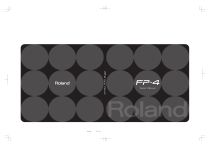
Lien public mis à jour
Le lien public vers votre chat a été mis à jour.